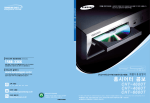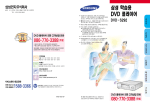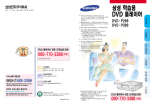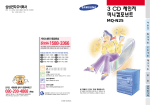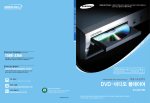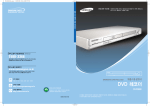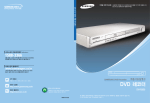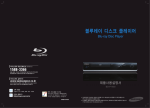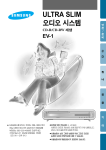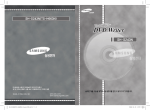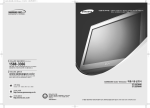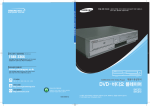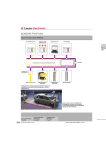Download Samsung SV-CR100 User Manual
Transcript
�
AK68-00213U-05
본 제품은 대한민국에서만 사용하도록 만들어져 있으며, 해외에서는 품질을 보증하지 않습니다.
( FOR KOREA UNIT STANDARD ONLY )
제품의 특장점
본 제품은 DVD-RAM/-RW/-R 디스크로 고음질, 고화질의 디지털 영상을
기록 재생 할 수 있는 콤보 레코더입니다. DVD-RAM/-RW에 기록된 디지털 영상은
비디오 테이프와 같이 녹화, 편집이 가능한 기록 미디어입니다.
DVD-RAM에 고화질, 고음질 디지털 영상, 음성 기록, 재생
■
9.4 GByte DVD-RAM은 최대 16시간 (Double Side 9.4 GByte), 4.7 GByte DVD-RAM/-RW/-R는
녹화모드에 따라 최대 8시간 기록이 가능합니다
DVD-RW/-R 디스크를 사용하여 DVD-Video 타이틀 제작
■
4.7 GByte DVD-RW/-R 디스크를 사용하여 DVD-Video 디스크를 제작할 수 있습니다.
다양한 화질로 녹화
■
XP, SP, LP, EP등 4종류의 녹화 모드를 설정하여, 다양한 화질로 녹화가 가능합니다.
■
4.7GByte DVD-RAM/-RW/-R에 대해서 XP는 약 1시간 최고의 화질로 녹화 가능하고, SP는 약 2시간 표준
화질로 LP는 약 4시간, EP는 EP모드 시간설정에 따라 6시간 또는 8시간 동안 녹화할 수 있습니다.
녹화 화질 자동 조정기능
■
예약녹화를 수행할 경우 디스크의 녹화 가능한 시간에 맞춰 녹화 화질을 자동으로 조정할 수 있습니다.
DV 입력단자를 통한 디지털 캠코더 연결하기
■
디지털 캠코더의 영상을 DV 단자(IEEE 1394-4pin/4pin)를 사용하여 DVD-RAM/-RW/-R 또는 비디오
테이프에 녹화 할 수 있습니다.
고화질 프로그레시브 스캔출력
■
프로그레시브 스캔을 지원하여 고화질의 흔들림 없는 화질을 지원합니다. 또, 10-Bit/54-MHz DAC, 2D Y/C
분리회로 및 TBC(Time Base Corrector)프로세서를 사용하여 재생과 녹화 시 최상의 화질을 제공합니다.
다양하고, 편리한 기능 사용자 인터페이스
■
통합메뉴와 풍부한 메시지를 통해 쉽게 사용할 수 있습니다. 녹화한 영상에 대해서 편집이 가능하고, 재생목록을 작성하여,
보고싶은 순서대로 장면을 편집하여 영상을 즐길 수 있습니다. (DVD-RAM/-RW(VR-모드))
소장중인 비디오의 디지털 영구 보관
■
2
비디오 테이프로 모아온 소중한 영상을 DVD-RAM/-RW/-R에 복사하여 간단히 보관할 수 있습니다. ▶104~106쪽
사용설명서를 읽기 전에
사용설명서를 읽기 전에 아래 사항들을 확인하세요.
안전을 위한 주의사항에서 사용되는 아이콘
아이콘
명칭
의미
경고
지시사항을 위반할 경우 사람이 사망하거나 중상을 입을 가능성이 예상되는 내용
주의
지시사항을 위반할 경우 사람이 부상을 입거나 물적 손해 발생이 예상되는 내용
본문에서 사용되는 아이콘
아이콘
명칭
의미
VHS
VHS 비디오 테이프에서 가능한 기능
DVD
DVD 또는 비디오 모드로 기록되고 Finalize된 DVD-RW/-R 디스크
VCD
VCD 또는 VCD 포맷의 CD-RW/-R에서 가능한 가능
RAM
DVD-RAM 디스크에서 가능한 기능
RW
DVD-RW 디스크에서 가능한 기능
R
CD
DivX
JPEG
MP3
시작하기 전에!
DVD-R 디스크에서 가능한 기능
AUDIO CD (CD-RW/-R)에서 가능한 기능
기록된 데이타 CD (MPEG4가 저장된 CD-ROM, CD-R, CD-RW)에서
가능한 기능
영상 CD (JPEG가 기록된 CD-RW, CD-R, DVD-RAM, DVD-RW,
DVD-R) 에서 가능한 기능
데이터 CD (MP3가 기록 된 CD-RW, CD-R, DVD-RAM, DVD-RW,
DVD-R)에서 가능한 기능
시작하기전에 기능을 동작시키기 위한 사전 확인사항
주의
기능이 동작하지 않거나 설정 상태가 해제될 수 있는 경우
참고
기능에 도움이 되는 힌트 또는 도움이 되는 쪽수 참조 내용
사용설명서 이용에 대해
1. 본 제품 사용전 안전을 위한 주의사항을 반드시 숙지하세요. ▶6~7쪽
2. 문제가 발생하면 문제해결을 확인하세요. ▶132~138쪽
3. 용어설명을 활용하면 어려운 용어를 가나다 순으로 찾아볼 수 있습니다. ▶140~142쪽
4. 사용하고자하는 기능을 찾아 순서대로 따라해 보세요.
설명순서의 번호로 제품 연결 방법 및 리모컨 동작 버튼을 쉽게 찾을 수 있습니다.▶24~131쪽
3
차례
1장 준 비
1장
준비
제품의 특장점
3장
2
초기설정 전 확인사항
디스크별 메뉴 기능 보기
42
43
45
46
차례
사용설명서 읽기 전에
3
차례
4
안전을 위한 주의사항
6
비디오 설정
비디오 테이프 선택 설정하기
비디오 반복재생 기능 설정하기
콤보 레코더 편리하게 사용하기
8
외부 입력선택 설정하기
47
디스크에 대한 정보
10
EP 모드 시간 설정하기
48
디스크 종류별 정보
13
자동 챕터 만들기 설정하기
49
디스크 보관 및 관리/손질
15
현재 시각 설정하기
52
자동 채널 설정하기
53
채널 기억/지움 설정하기
54
언어 설정하기
55
오디오 출력 설정하기
56
화면 상태 설정하기
58
잠금장치 (시청 제한) 설정하기
60
제품 및 부속품 확인
앞면과 표시부
뒷면과 연결선
리모컨과 부속품
16
18
20
리모컨으로 TV 동작 설정
23
2장
연결
연결전 확인사항
24
TV 연결(기본)
동축선으로 연결하기
영상/음성선으로 연결하기
25
26
TV 연결(응용)
S-영상선으로 연결하기
컴포넌트선으로 연결하기
프로그레시브 스캔 사용하기
HDMI선으로 연결하기
HDMI영상출력 사용하기
애니넷선으로 연결하기
27
28
29
30
32
33
앰프 연결
2채널 스테레오 앰프 연결하기
돌비 디지털및 DTS 앰프 연결하기
위성방송 수신기 연결
4
초기설정
34
35
36
케이블방송 수신기 연결
37
외부기기와 연결하기
39
캠코더 및 외부기기 연결하기
40
디지털 캠코더 연결하기
41
4장
사용
사용전 확인사항
62
디스크 재생하기
63
비디오 재생하기
화면/곡 빨리 찾기
64
65
느린재생/구분동작 재생하기
66
애니키에 관하여
67
쉽게 비디오 탐색하기
68
남은 시간 확인하기
69
디스크/타이틀 메뉴 선택하기
70
애니키 사용하기
71
타이틀 / 챕터 / 구간반복하기
72
재생중 자막언어/음성언어 바꾸기
74
책갈피 기능 사용하기
75
마커 기능 사용하기
77
앵글(화면각도) 기능 사용하기
79
화면 확대 보기 기능 사용하기
80
DivX 재생하기
81
82
MP3 재생하기
83
재생순서/반복 재생하기
84
오디오 선택 재생하기
85
사진 디스크 재생하기
86
5장
녹화
7장
디스크 관리
125
디스크 보호
126
디스크 포맷 (DVD-RAM)
127
디스크 포맷 (DVD-RW)
128
녹화목록 전체삭제
129
디스크 Finalize (DVD-RW)
130
디스크 Finalize (DVD-R)
131
콤보 레코더 녹화전 확인사항
88
시청중인 채널 녹화하기
91
외부입력 녹화하기
93
외부입력 선택하기
94
DV단자로 캠코더 녹화하기
95
즉시 예약 녹화하기
96
예약 녹화하기
97
예약녹화 목록 수정하기
99
예약녹화 목록 삭제하기
100
음성다중으로 녹화하기
101
DVD에서 비디오로 복사하기
102
9장
비디오에서 DVD로 복사하기
104
보관 및 관리/부속품 구매안내
139
용어설명
140
제품규격
143
6장
편집
8장
차례
디스크 이름
1장 준 비
오디오 CD (CDDA) 재생하기
문제해결
문제해결
132
비디오 관련 문제
133
DVD 관련 문제
135
기타정보
제품보증서
편집전 확인사항
107
녹화목록 보기
108
녹화 목록 재생하기
109
녹화목록 이름(타이틀명) 편집하기
110
녹화목록 삭제하기
111
녹화목록 일부 구간 삭제하기
112
녹화목록 보호설정하기
114
재생목록 생성하기
115
재생목록 편집 사용하기
117
재생목록 편집에서 장면 편집하기
119
비디오로 재생목록 복사하기
123
재생목록 편집에서 재생목록 삭제하기 124
5
안전을 위한 주의사항
제품을 올바르게 사용하여 위험이나 재산상의 피해를 미리 막기 위한
내용이므로 반드시 지켜주시기 바랍니다.
1장 준 비
경고
경고
지시사항을 위반할 경우 사람이 사망하거나 중상을 입을
가능성이 예상되는 내용입니다.
주의
지시사항을 위반할 경우 사람이 부상을 입거나 물적 손해
발생이 예상되는 내용입니다.
제품 내부에 이물질이 투입될 경우 내부 부품의 단락현상으로 제품에 고장이 발생할 수 있습니다.
절대로 이물을 투입하지 마시고, 특히 어린이들로 부터 제품이 보호될 수 있도록 관리해 주세요.
전원 관련
안전을 위한 주의사항
전원플러그를 한꺼번에 여러
개 꽂아 사용하지 마세요.
이상 발열 및 화재의 원인이
됩니다.
전원 관련
손상된 전원코드, 플러그, 헐거운
콘센트는 사용하지 마세요.
접속이 불완전한 경우는 화재의
원인이 됩니다.
전원코드를 무리하게
구부리거나 무거운 물건에
눌려 부서지지 않도록 하세요.
전원플러그는 물기가 없는
손으로 잡고 취급하세요.
천둥, 번개가 칠 때는 전원
플러그를 빼 주세요.
감전의 원인이 될 수 있습니다
화재의 원인이 될 수
있습니다.
먼지, 습기(비닐하우스등), 기름,
그을음이많은곳, 물(빗물)이
튀는곳, 차량에는설치하지마세요.
직사광선이 들어오는 곳이나
난방기구 등 열이 나는 곳을
피하세요.
제품을옮기는경우에는꼭전원스위치를
끄고전원플러그, 안테나선, 제품간의접속
코드등을뽑아주세요.
화재, 감전의 원인이 됩니다.
화재의 위험이 있습니다.
코드가 손상되어 화재, 감전의 원인이 됩니다.
화재의 원인이 됩니다
설치 관련
보관 및 관리 관련
6
절대로 분리, 수리, 개조하지
마세요.
제품의위에화병, 화분, 컵, 화장품, 약품,
물등이차있는용기를놓지마세요.
이상 동작으로 인해 화재,
감전, 상해의 위험이 있습니다.
화재, 감전의 원인이나 낙하로 인한 부상의
원인이 됩니다.
통풍구멍등에금속류(동전, 머리핀,
촛불, 모기향, 담배불, 재떨이
쇠붙이등)나타기쉬운이물질(성냥, 종이 등을 제품 위에 올려 놓지
등)을집어넣거나떨어뜨리지마세요.
마세요.
화재, 감전의 원인이 됩니다.
화재의 위험이 있습니다.
보관 및 관리 관련
화재, 감전의 원인이 됩니다.
화학약품이나 세척제 등은 표면을
변질시키므로 절대 사용하지 마세요.
주의
가연성 스프레이, 인화성
물질 등을 제품과 가까운
곳에서 사용하거나 보관하지
마세요.
폭발, 화재의 위험이 있습니다.
연기가 나거나 이상한 냄새가
날 때는 사용을 중단하세요.
이때는 곧바로 전원을 끄고
플러그를 콘센트에서 뺀 후
서비스센터에 연락해 주세요.
그대로 계속 사용하면 화재, 감전의
원인이 됩니다.
집안에 가스가 샐때에는 제품
이나 전원플러그를 만지지
말고 바로 환기 시키세요.
불꽃을 일으키면 폭발, 화재의
위험이 있습니다.
1장 준 비
청소시 제품의 각 부분에 직접 물
을 뿌리지 마세요. 마른 수건으로
가볍게 닦아 주세요.
여기서 제시된 제어, 조절, 동작 이외의 사용은 위험한 레이저 방사에 대한 노출을 초래할 수 있습니다.
동작 관련
설치 관련
뒷면은 10cm이상, 옆면은 5cm
이상의 간격을 주세요.
온도가 너무 높은 곳(40℃ 이상)
이나 낮은 곳(5℃이하), 습기가
많은 곳에 설치하지 마세요.
흔들리는선반위나경사진장소등불안정한
장소및진동이심한곳에는설치하지마세요.
버튼 두개를 동시에
누르거나 함부로 분해하지
마세요.
화재, 감전의 원인이 됩니다.
제품이넘어지거나떨어질경우상해의원인이
됩니다.
디스크 재생중 제품을 들고
옮기지 마세요.
제품의 삽입구에 어린아이가 손
을 넣지 않도록 주의하세요.
테이블보나 커텐 등으로
통풍구가 막히지 않도록 하세요.
고장의 원인이 됩니다.
손을 넣으면 손이 끼이거나 상처를
입을 수 있습니다.
내부 온도 상승으로 인한 화재의
원인이 될 수 있습니다.
리모컨 등에 사용하고 있는 건전지를
교환하였을 경우, 어린이가 먹지
않도록 어린이의 손이 닿지 않는 장소
에 보관하세요.
제품을 떨어뜨리거나 충격을
주지 마세요. 진동이 심한 곳
이나 자석 종류가 있는 곳으로
부터 멀리해 주세요.
1년에 한번쯤은 내부 청소를
서비스센터나 고객 상담실에
상담하세요. (유료)
건전지는 지정된 규격품을 사용하고,
새 건전지와 사용하던 건전지를 혼용
하지 마세요.
만일 어린이가 먹은 경우에는 즉시
의사와 상담하세요.
고장의 원인이 됩니다.
장기간 청소를 하지 않으면
내부의 먼지로 인해 화재 및
고장의 원인이 될 수 있습니다.
건전지의 파열 또는 내부 역누설에 의
해 화재, 부상을 당하거나 주위를 오염
(손상)시킬수 있습니다.
안전을 위한 주의사항
바람이 잘 통하는 곳에 설치
하세요.
보관 및 관리 관련
무거운 물건을 올리지 마세요.
넘어지거나 떨어져서 상해의 원인이
됩니다.
보관 및 관리 관련
7
콤보 레코더 편리하게 사용하기
1장 준 비
첫째. 녹화용 디스크를 선택해서 구입하세요.
용도에 따라 DVD-RAM/-RW/-R 디스크 중에서 선택할 수 있습니다.
■ 동일 디스크에 반복해서 녹화를 하거나 녹화 후에 편집을 해서 사용할 경우, 반복 기록(rewritable)이 가능한 DVD-RAM
디스크나 DVD-RW 디스크를 구입하세요.
■ 반복 녹화나 편집없이 한번만 녹화해서 사용할 경우, 한번만 기록이 되는 DVD-R 디스크를 구입하세요.
둘째. 새 디스크 처음 사용시 디스크를 포맷해야 합니다.
콤보 레코더 편리하게 사용하기
DVD-RAM 디스크를 사용할 경우:
새 DVD-RAM 디스크를 트레이에 넣으면 디스크를 포맷하라는 문구가 나타납니다.
디스크를 포맷하면 VR 모드(Video Recording)로 포맷이 됩니다. 녹화목록과 재생 목록을 다양하게 편집할 수 있습니다.
DVD-RW 디스크를 사용할 경우 :
새 DVD-RW 디스크를 트레이에 넣으면 디스크를 초기화하라는 문구가 나옵니다.
디스크를 초기화하면 VR모드(Video Recording)로 포맷이 됩니다.
DVD-RW 디스크는 디스크 관리 메뉴를 통해서 V모드(Video)로 변경할 수 있습니다.
V모드(Video)에서는 다른 DVD플레이어에서 재생 가능하고, VR모드에서는 다양하게 편집을 할 수 있습니다.
DVD-R 디스크를 사용할 경우:
새 DVD-R 디스크를 트레이에 넣으면 V모드(Video)로 자동 포맷됩니다.
Finalize를 하면 다른 DVD 플레이어에서 재생할 수 있습니다.
■ 포맷되어 있는 새 디스크의 경우, 포맷이나
참고
초기화하라는 문구가 나타나지 않을 수도 있습니다.
■ 포맷을 하게 되면 디스크에 들어있는 내용을 모두 지우고 초기화 하는 것을 말합니다.
■ 포맷을 실행하면 디스크의 모든 내용이 지워지므로 사용시 주의해야 합니다.
셋째. 녹화하기
녹화하는 방법에는 직접녹화와 예약녹화가 있습니다.
예약녹화 설정시 녹화주기를 선택할 수 있으며, 녹화모드 설정은 XP(약 1시간)모드, SP(약 2시간)모드, LP(약 4시간)모드,
EP(약 6시간/8시간)모드로 설정할 수 있습니다. 예약녹화에서 자동 모드로 설정시, 디스크의 여유공간을 고려하여 녹화 화질을
자동으로 설정합니다.
■ EP녹화 모드로 녹화를 하면 최대 8시간까지 녹화를 할 수 있지만 녹화화질이 많이 떨어질 수 있습니다.
참고
8
DVD 디스크를 테이프로 복사하는 것과 동시에 테이프를 DVD-RAM/-RW/-R에 복사할 수 있습니다. 단, 복사방지 신호가 있는
비디오 테이프 및 DVD 디스크는 복사할 수 없습니다.
1장 준 비
넷째. 복사하기
다섯째. 재생하기
여섯째. 녹화한 목록(타이틀)을 편집하기
본 제품은 간단하고 사용하기 편리한 메뉴로 구성되어 있어, 쉽고 편리하게 삭제, 구간삭제, 복사, 이름편집, 잠금장치등 다양한
편집기능을 사용할 수 있습니다.
DVD-RAM/-RW 디스크의 VR모드에서는 재생목록을 생성할 수 있습니다.
즉, 동일한 디스크안에서 녹화된 원본의 손상없이 별도의 재생목록을 생성할 수 있습니다.
콤보 레코더 편리하게 사용하기
일반적인 DVD 디스크는 타이틀과 여러 개의 챕터로 구성되어 있습니다.
녹화를 할 경우 녹화처음부터 끝까지를 하나의 타이틀이라 합니다.
DVD-RW(V모드)/-R디스크는 자동 챕터 만들기 설정을 <동작>으로 하고 녹화속도를 맞추고 녹화를 한 후 디스크를 Finalize하면
자동적으로 녹화속도에 따라 챕터가 생성됩니다.
녹화한 여러 녹화목록을 재생하여 볼 수 있습니다.
일곱째. 다른 DVD 플레이어에서 재생할 수 있도록 Finalize하기
본 제품에서 녹화 편집한 디스크를 다른 제조사 또는 다른 모델의 DVD 플레이어에서 재생하기 위해서는 반드시 디스크관리 메뉴를
통해 Finalize해야 합니다.
VR모드 (Video Recording) 로 포맷한 DVD-RW 디스크의 경우
VR모드 재생이 가능한 일부 DVD플레이어에서 재생을 하려면, Finalize를 해야 합니다.
단, Finalize를 한 후에는 더 이상 녹화나 편집을 할 수 없습니다.
V모드 (Video)로 포맷한 DVD-RW 디스크, DVD-R 디스크의 경우
다른 DVD 플레이어에서 재생을 하려면 먼저 Finalize해야 합니다. 단, Finalize 한 후에는 더 이상 녹화나 편집을 할 수 없습니다.
여덟째. 콤보레코더와 PC호환 주의
본제품에서비디오모드로기록된DVD-RW/-R 디스크는Finalize를한후, DVD가지원되는PC에서재생이가능합니다.
PC에서기록된CD는오디오CD(CDDA),JPEG,MP3만본제품에서재생이가능합니다.
(CD 닫은경우만)
■ PC에서기록된DVD-RW/-R은비디오모드로기록된디스크에한하여본제품에서재생가능합니다.
(DVD-Video Format)
■ PC에서기록된DVD-RAM은VR모드규격에한하여본제품에서재생혹은편집가능합니다.
■ PC에서재생되는동영상파일들은디스크에기록하여도본제품에서재생되지않습니다.
예(WMA, ASF)
■
■
9
디스크에 대한 정보
1장 준 비
재생 가능한 디스크 종류
디스크 종류
디스크 로고
DVD VIDEO
저장된 신호
최대 재생시간
단면(12cm)
약 4시간
양면(12cm)
약 8시간
단면(8cm)
약 80분
양면(8cm)
약 160분
단면(12cm)
약 74분
단면(8cm)
약 20분
단면(12cm)
약 74분
단면(8cm)
약 20분
단면(12cm)
약 74분
단면(8cm)
약 20분
디지털 오디오(MP3)
단면(12cm)
약 74분
디지털 사진 (JPEG)
단면(8cm)
약 20분
저장된 신호
디스크 형태
영상 + 음성
VIDEO-CD
영상 + 음성
(VCD)
디스크에 대한 정보
디스크 형태
DivX
영상 + 음성
(CD-RW/-R(700M))
AUDIO-CD
음성
(CDDA)
CD-R
CD-RW
녹화 및 재생 가능한 디스크
디스크 종류
디스크 로고
최장 녹화시간
약 1시간 (XP)
12cm(4.7GB)
DVD-RAM
약 2시간 (SP)
약 4시간 (LP)
약 6시간 또는 8시간(EP)
영상 + 음성
약 2시간 (XP)
12cm(9.4GB)
약 4시간 (SP)
약 8시간 (LP)
약 12시간 또는 16시간(EP)
약 1시간 (XP)
DVD-RW
영상 + 음성
12cm(4.7GB)
약 2시간 (SP)
약 4시간 (LP)
약 6시간 또는 8시간(EP)
약 1시간 (XP)
DVD-R
10
영상 + 음성
12cm(4.7GB)
약 2시간 (SP)
약 4시간 (LP)
약 6시간 또는 8시간(EP)
재생가능한 지역번호
■ 콤보 레코더의 지역번호와 DVD디스크의 지역번호가 일치 하지 않으면 재생할 수 없습니다.
■ 3 또는 ALL 외의 디스크는 재생시 화면에 <디스크를 재생할 수 없습니다. 지역번호를 확인하십시오>
또는 <디스크를 재생할 수 없습니다. TV 시스템을 확인하십시오>라는 문구가 나타납니다.
■ 본 제품은 코드프리(Code Free)를 지원하지 않습니다.
1장 준 비
■ 본 제품은 지역번호 3 또는 ALL인 디스크만 재생 가능합니다.
(지역번호는 DVD포럼의 국제 표준규약을 준수하고 있습니다. 코드 변경시 법적 제재를 받습니다.)
지원되는 디스크 포맷
로고
내용
돌비 디지털
본 제품은 미국 돌비 음향 연구소와 기술제휴로 제작되었으며
돌비 디지털 사운드를 지원합니다.
DTS 디스크
본 제품은 미국 디지털 시어터 시스템사와 기술제휴로 제작되었으며
DTS 사운드를 지원합니다.
디지털 서라운드
디지털 서라운드를 지원합니다.
스테레오 디스크
스테레오 오디오를 지원합니다.
NTSC
NTSC 방식 디스크만 재생됩니다.
DivX
DivX 디스크를 지원합니다.
디스크에 대한 정보
디스크 포맷
녹화 불가능한 디스크
DVD+R
DVD+RW
오소링용 DVD-R
DVD+R
오소링용 DVD-R
디스크 사용시 주의사항
■ 품질이 좋지 않은 DVD-RAM/-RW/-R 디스크를 사용할 경우 녹화실패, 녹화 및 편집된 내용이 손실뿐만
아니라 제품손상등과 같은 예상치 못한 문제가 발생할 수 있습니다.
■ 복사 방지된 영상물은 복사 및 녹화가 되지 않습니다.
■ DVD-RW, DVD-R 미디어는
General 또는 Video Type을 사용하세요.
■ Data type은 PC Data Back UP용으로 호환성에 문제가 생길 수 있습니다.
■ DVD-RAM/-RW/-R 디스크를 구입하시려면 PC매장, 할인점 또는 인터넷 쇼핑몰 등에서 구입이 가능합니다.
11
디스크에 대한 정보
1장 준 비
디스크 관련 용어
■
타이틀과 챕터
DVD 비디오는 큰 섹션인 타이틀과 하부 섹션인
챕터로 나뉘어 집니다.
■
트랙
VCD/음악 CD는 트랙으로 나뉘어집니다.
디스크에 대한 정보
저작권
본 제품의 복사방지 기술은 미국 Macrovision사 및 기타 관련 기관이 특허 및 지적 소유권을 보유하고 있습니다.
따라서 허가없이 복사, 대여하거나 공공장소에서 사용하는 행위 또는 방송 전시하는 것은 법으로 금지되어 있습니다.
또한 본 제품에 대한 임의 설계변경도 금지되어 있습니다. DVD 디스크는 복사방지기능이 있으며 만일 이 디스크를 사용해
복사하는 경우 녹화된 재생 화면은 정상적으로 재생되지 않습니다.
이런 디스크는 사용하지 마세요!
LD, CD-G, CD-I, CD-ROM, DVD-ROM, DVD+RW/+R 등은사용할수없습니다.
단, Finalize한DVD+RW/+R는재생이될수도있습니다.
■ 상업용디스크나사용자거주지역밖에서구입한DVD 디스크는본제품으로재생되지않을수있습니다.
이런디스크를재생할경우TV 화면에"디스크없음", "지역코드를확인하세요."가표시됩니다.
■ 불법복제DVD 및DVD-VIDEO 포맷이아닌DVD-RAM/-RW/-R는재생되지않을수있습니다.
■ 오소링(authoring)된DVD-R 디스크는본제품에서사용할수없습니다.
■
■ DVD-RAM 포맷(Ver 2.0)으로 제작된 DVD-RAM 디스크만 재생 가능합니다.
참고
■ 특정 기능 (앵글, 화면비율 맞추기 등)은 디스크의 종류에 따라 동작되지 않는 경우가 있습니다.
■ 디스크의 정보는 디스크 케이스에 자세히 기록되어 있으니 참조하세요.
■ DVD-RAM/-RW/-R 디스크는 녹화 조건에
12
따라 동작되지 않을 수도 있습니다.
디스크 종류별 정보
■ 듀얼 레이어 DVD 비디오 디스크 사용중에 첫번째 레이어에서 두번째 레이어로 이동할 때 이미지와 사운드가 순간적으로
왜곡될 수 있습니다. 이는 기기의 오동작이 아닙니다.
■ V-모드로 녹화된 DVD-RW/-R 디스크를 Finalize하면 DVD 비디오와 동일하게 사용할 수 있습니다.
1장 준 비
DVD-VIDEO 디스크 재생
CD-RW/-R 디스크 재생
■ CD-R 디스크를 제작하는 매체(CD 레코더, PC)에 따라 CD-R 디스크 재생이 안될 수 있습니다.
■ 기록 조건 및 디스크 종류에 따라 재생되지 않을 수도 있습니다.
CD-RW/-R, MP3 디스크 재생
■ ISO 9660 또는 JOLIET 포맷의 MP3 파일로 제작된 CD-R 디스크만 재생 가능합니다.
■ 56Kbps 이상의 압축해제 전송율로 기록된 디스크를 사용하세요.
디스크 종류별 정보
■ CD-R 디스크 제작시 쓰기 방식이 'CD 닫기'로 제작된 디스크만 완전히 재생이 가능하며, '섹션 닫고 CD 연 상태'로 제작된
디스크는 완벽하게 재생되지 못 할 수도 있습니다.
■ 파일 확장자가 .mp3, .MP3 디스크의 경우만 재생 가능합니다.
■ "CD 닫기"가 기록이 안된 경우는 초기 재생 시간이 길어지며, 기록된 파일이 재생되지 않을 수 있습니다.
■ 한개의 파일내에 Low Bit Rate부터 High Bit Rate(예:32~320Kbps)까지 Variable Bit Rate(VBR)로 기록되어 있는
파일의 경우 재생중 음이 끊기는 현상이 발생될 수 있습니다.
CD-RW/-R, VCD 디스크 재생
■ VCD 포맷(Ver 1.1, 2.0)으로 제작된 CD-R 디스크만 재생 가능합니다.
■ PC용 동영상 파일은 CD-Recording 프로그램에서 VCD 포맷으로 녹화 되어야 재생될 수 있습니다.
■ 디스크 관련된 문의는 CD-R 제조사에 문의 바랍니다.
DivX 디스크 재생
■ DivX디스크는 파일의 종류 또는 녹화 상태, 녹화 방법에 따라서 재생되지 않을 수 있습니다.
■ 인터리브(Interleave)되지 않은 동영상 파일의 경우 영상과 음성중 한가지만 출력이 됩니다.
고장이 아니므로 동영상 파일의 종류를 확인하세요.
■ 화면의 크기가 720 x 480(가로 x 세로) 픽셀 이하에서만 파일이 재생 가능합니다.
■ DivX 디스크의 자막 파일 이름은 65자 까지만 정상적으로 선택 재생 됩니다.
■ 표시 될 수 없는 자막 내용은 (*)표시로 나타납니다.
■ CD 기록시 24~34배속을 권장합니다.
■ DivX 이외의 포맷은 재생되지 않습니다.
재생 가능한 CODEC 종류 : DivX 3, DivX 4, DivX 5 (단, GMC, Qpel제외), DivX Pro
재생 가능한 파일 종류 : *.avi, *.divx, *.DIVX, *.AVI
재생 가능한 오디오 종류 : AC3, MP3, LPCM, MPEG
재생 가능한 자막 파일 포맷 : *.SMI, *.SRT, *.SUB, *.ASS, *.PSB, *.TXT
13
DVD-R 디스크 재생, 기록
1장 준 비
■ 녹화한 DVD-R 디스크를 일반 DVD 플레이어에서 동작 시키려면 Finalize를 해야 합니다. ▶131쪽
■ Finalize된 DVD-R 디스크는 일반 DVD-VIDEO 디스크와 동일하게 동작 합니다.
■ DVD 복사시 복사 방지가 되어진 디스크는 복사되지 않습니다.
■ Finalize된 DVD-R 디스크는 Finalize해제가 되지 않습니다.
■ Finalize된 DVD-R 디스크는 더이상 녹화가 되지 않습니다.
■ DVD-R 디스크는 한번만 기록 가능한 디스크로 기록한 곳에 다시 기록하는 것이 불가능하며, 기록된 영상에 대해 편집할 수
없습니다.
디스크 종류별 정보
DVD-RW 디스크 재생, 기록
■ 녹화한 DVD-RW 디스크를 일반 DVD 플레이어에서 동작 시키려면 Finalize를 해야 합니다. ▶130쪽
■ DVD 복사시 복사 방지가 되어진 디스크는 복사되지 않습니다.
■ Finalize된 DVD-RW에 다시 녹화하려면 Finalize 해제 해야 합니다.
■ DVD-RW 디스크를 VR 모드 또는 V 모드로 녹화및 재생할 수 있습니다.
■ Finalize 한 후에는 녹화, 삭제, 수정을 하지 못하고 재생만 할 수 있습니다.
(Finalize 한 후 녹화, 삭제, 수정을 원할 경우 Finalize를 해제 할 수 있습니다.)
■ VR 모드 (Video Recording)
- DVD-RAM/-RW에서 사용할 수 있는 포맷입니다.
- 녹화, 삭제, 수정등 다양한 편집기능이 가능합니다.
- Finalize 했을 경우 VR 모드로 지원하는 DVD 플레이어에서만 재생 가능합니다.
- VR모드로 녹화 후 Finalize한 디스크의 경우 다른 DVD플레이어에서 재생이 되지 않을 수도 있습니다.
■ V 모드 (Video)
- DVD-RW/-R에서 사용할 수 있는 포맷입니다.
- VR 모드와는 달리 녹화된 영상에 대해 편집이 불가능합니다.
■ 초기화가 안된 DVD-RW를 삽입했을때 초기화 메시지가 제공되면서 자동으로 VR모드로 초기화 됩니다.
DVD-RAM 디스크 재생, 기록
■ DVD-RAM 디스크는 일반 디스크 형태를 사용하세요.
■ DVD-RAM 디스크는 VR 모드를 지원합니다.
■ DVD-RAM에 녹화된 영상은 DVD-RAM을 지원하는 DVD 플레이어에서만 재생할 수 있습니다.
■ 녹화목록과 재생목록을 사용하여 원하는 부분을 삭제, 추가, 이동 등 다양한 편집을 할 수 있습니다.
참고
14
■
불법 복제 DVD 및 DVD-VIDEO포맷이 아닌 DVD-RAM/-RW/-R은 재생되지 않을 수 있습니다.
■
디스크에 관련된 문의는 DVD-RAM/-RW/-R 제조사에 문의 바랍니다.
■
DVD 녹화시 디스크(DVD-RAM/-RW/-R)의 품질에 따라 녹화되지 않을 수 있습니다.
■
재생 가능한 디스크: CD,CD-RW,CD-R, VCD,MP3,JPEG,DVD-Video,DivX,DVD-RAM/ DVD-RW/DVD-R. 단, 타기기에서 녹화된 DVDRW/DVD-R 디스크의 경우 비디오 모드 (V-모드)로 녹화 후 Finalize된 디스크만 재생이 가능합니다.
■
권장 디스크 이외의 디스크를 사용하여 발생한 녹화 실패, 녹화 및 편집된 내용의 손실, 제품 손상 등과 관련하여 당사는 보상이나 책임을 지지 않습니다.
또한 앞에서 언급된 문제들로 발생되는 일련의 손해에 대해서도 당사는 보상이나 책임을 지지 않습니다.
디스크 보관 및 관리/손질
1장 준 비
디스크 보관 및 관리
■ 디스크를 케이스에서 꺼낼 때 디스크 케이스의 가운데
지지부를 누르면 디스크를 쉽게 뺄 수 있습니다.
■ 디스크를 옮길 때 표면에 지문이 묻지 않도록 주의하세요.
■ 디스크 기록면에 이물질을 묻히거나 낙서하지 마세요.
■ 디스크를 구부리거나 열을 가하지 마세요.
■ 재생 중 디스크 트레이를 열지 마세요.
■ 디스크는 직사광선에 노출된 곳, 발열 장치 주변, 습하고
먼지가 많은 곳에 보관하지 마세요.
무지개 빛으로 빛나는 면에 지문이 묻지 않도록 주의하세요
디스크를 트레이에서 꺼낼 때 흠집이 생기지 않도록 주의하세요
디스크 보관 및 관리/손질
■ 디스크는 항상 케이스에 넣어 세워서 보관하세요.
디스크 손질
■ 디스크에 지문이나 먼지 등 이물질이 묻어 있으면 정상적으로 재생되지 않습니다.
■ 디스크를 손질할 때는 부드러운 헝겊을 사용하세요.
■ 디스크 손질시 벤젠, 신나, 세제, 알코올, LP용 정전기 방지 스프레이 등을 절대 사용하지 마세요.
디스크의 중심에서 바깥 방향으로 부드럽게 닦으세요.
절대 돌려서 닦지 마세요.
15
제품 및 부속품 확인
앞면과 표시부
1장 준 비
앞면
SV-CR6500
앞면과 표시부
1 전원/대기 버튼
2 DVD트레이
3 DVD 열림/닫힘 버튼
4 비디오테이프 넣는 곳
5 되감기 버튼
6 정지 버튼
7 재생/일시정지 버튼
8 빨리감기 버튼
9 프로그레시브 스캔 버튼
10HDMI 버튼
11
12
13
14
15
테이프 꺼냄 버튼
녹화 버튼
VCR 복사 버튼
DVD 복사 버튼
표시부
16
17
18
19
20
채널선택 버튼
DV입력 단자
음성입력 단자 (외부입력2)
영상입력 단자 (외부입력2)
DVD/비디오 선택 버튼
11
12
13
14
15
테이프 꺼냄 버튼
녹화 버튼
VCR 복사 버튼
DVD 복사 버튼
표시부
16
17
18
19
20
채널선택 버튼
DV입력 단자
음성입력 단자 (외부입력2)
영상입력 단자 (외부입력2)
DVD/비디오 선택 버튼
SV-CR5500/CR5510
1 전원/대기 버튼
2 DVD트레이
3 DVD 열림/닫힘 버튼
4 비디오테이프 넣는 곳
5 되감기 버튼
16
6 정지 버튼
7 재생/일시정지 버튼
8 빨리감기 버튼
9 프로그레시브 스캔 버튼
10입력선택 버튼
1장 준 비
SV-CR4500/CR100
11
12
13
14
15
16
17
18
19
20
테이프 꺼냄 버튼
녹화 버튼
VCR 복사 버튼
DVD 복사 버튼
표시부
채널선택 버튼
DV입력 단자
음성입력 단자 (외부입력2)
영상입력 단자 (외부입력2)
DVD/비디오 선택 버튼
앞면과 표시부
6 정지 버튼
7 재생/일시정지 버튼
8 빨리감기 버튼
9 프로그레시브 스캔 버튼
10입력선택 버튼
1 전원/대기 버튼
2 DVD트레이
3 DVD 열림/닫힘 버튼
4 비디오테이프 넣는 곳
5 되감기 버튼
표시부
1
9
1
2
3
4
5
DVD 동작모드 표시
디스크 종류 표시
프로그레시브 스캔 동작 표시
녹화상태표시
비디오 동작모드 표시
2
3
4
8
5
6
7
6
7
8
9
비디오테이프동작상태표시
예약녹화표시
시각, 카운터 문구표시
DVD 디스크동작상태표시
17
제품 및 부속품 확인
1장 준 비
뒷면과 연결선
뒷면
SV-CR6500
뒷면과 연결선
팬
∙팬은 전원을 켜면 항상 회전합니다.
∙제품을 설치시 팬과 다른 물체와
거리는 10cm이상을 두고 설치하세요.
1
2
3
4
5
음성 출력단자
애니넷 입력단자
애니넷 출력단자
디지털 음성 출력 OPTICAL단자
디지털 음성 출력 COAXIAL단자
6
7
8
9
10
컴포넌트 영상 출력단자 11 안테나 입력단자
S-영상 출력단자
12 안테나 출력 단자
S-영상 입력단자
(TV와 연결)
외부입력1 단자
13 HDMI 출력 단자
영상/음성 출력단자
(SV-CR6500모델만 해당)
(TV와 연결)
SV-CR5500/CR5510/CR4500/CR100
팬
∙팬은 전원을 켜면 항상 회전합니다.
∙제품을 설치시 팬과 다른 물체와
거리는 10cm이상을 두고 설치하세요.
1
2
3
4
5
18
음성 출력단자
애니넷 입력단자
애니넷 출력단자
디지털 음성 출력 OPTICAL단자
디지털 음성 출력 COAXIAL단자
6
7
8
9
10
컴포넌트 영상 출력단자 11 안테나 입력단자
S-영상 출력단자
12 안테나 출력 단자
S-영상 입력단자
(TV와 연결)
외부입력1 단자
영상/음성 출력단자
(TV와 연결)
1장 준 비
연결선
영상/음성선
(황색, 백색, 적색))
HDMI 연결선 (HDMI TV용)
(SV-CR6500 모델만 해당)
HDMI 연결선 (DVI TV용)
(SV-CR6500 모델만 해당)
코엑시얼선 (COAXIAL선) (별매품)
옵티컬선 (OPTICAL선) (별매품)
애니넷선 (Anynet선)
컴포넌트선 (색차영상선) (별매품)
(녹색, 청색, 적색)
뒷면과 연결선
동축선
(안테나 연결선/ TV와 연결선)
DV입력선 (별매품)
S-영상선 (별매품)
■ 별매품 구매 방법 : S-영상선, 컴포넌트선, 코엑시얼선, 옵티컬선, DV 입력선 등의
참고
별매품은 전자상가나 인터넷에서 구매하거나 가까운 삼성전자 대리점 또는
서비스 센터에 문의하세요.
19
제품 및 부속품 확인
리모컨과 부속품
1장 준 비
리모컨과 부속품
20
리모컨 버튼
파란색 선으로 표기된 버튼은 콤보 레코더와 TV동작에 공용으로 사용되는
버튼입니다.
17 녹화속도 버튼
2 숫자버튼
18 TV전원 버튼
100채널 이상을 선택할 때 [1] 버튼을 1초이상
누르세요.
3 조용히 버튼
TV 음성을 듣고 싶지 않은 경우 사용하세요.
19 음성선택 버튼
20 외부입력 버튼
외부 입력 기기를 선택할 때 사용하세요.
21 열림 / 닫힘 버튼
5 채널/화면조정 버튼
22 예약녹화 버튼
6 음량 버튼
TV음량을 조절할 때 사용하세요.
예약녹화 설정할 때 사용하세요.
23 책갈피 버튼
다시 보고 싶은 장면을 표시해두면 재생중
선택하여 볼 수 있습니다.
7 구분동작 버튼
리모컨과 부속품
4 DVD 버튼 / 비디오 버튼 / TV 버튼
채널 / 화면을 조정할 때 사용하세요.
1장 준 비
1 콤보 전원 버튼
24 재생목록/타이틀 메뉴 버튼
8 재생관련 버튼
재생목록 보기/타이틀 메뉴로 돌아갈 때
사용하세요.
9 녹화목록 / 디스크메뉴 버튼
녹화목록 보기 / 디스크메뉴로 돌아갈 때
사용하세요.
10 메뉴 버튼
25 애니키(ANYKEY) 버튼
현재 재생중인 디스크 정보화면을 통해서 쉽게
기능들을 동작할 수 있습니다.
(탐색, 언어변경, 앵글변경, 반복기능 등)
11 ▲ ▼ ◀ ▶ / 입력버튼
26 취소 버튼
12 복귀 버튼
27 자막선택 버튼
이전 메뉴로 돌아갈 때 사용하세요.
13 TV / 비디오 선택 버튼
녹화중 TV 방송을 보고 싶을때 사용하세요.
14 정보표시 버튼
현재의 디스크, 재생, 녹화상태등의 정보를 볼때
사용하세요.
자막언어 선택할 때 사용하세요.
28 앵글 버튼
다양한 각도로 촬영된 부분이 기록되어 있는
디스크 재생시 여러각도의 화면을 볼 때
사용하세요.
29 줌 버튼
화면 확대를 선택할 때 사용하세요.
15 녹화 버튼
DVD-RAM/-RW/-R 디스크, 비디오 테이프에
녹화할 때 사용하세요.
16 비디오 → DVD 복사 버튼
비디오에서 DVD로 복사할 때 사용하세요.
30 DVD → 비디오 복사 버튼
DVD에서 비디오로 복사할 때 사용하세요.
31 녹화 일시정지 버튼
녹화를 일시정지할 때 사용하세요.
21
1장 준 비
리모컨에 건전지를 넣으려면
1. 덮개를 아래로 밀어 당기세요.
2. AAA 사이즈 1.5V 건전지 2개를 +/- 극을
잘 확인하고 넣으세요.
3. 덮개를 밀어서 닫으세요.
리모컨 수신 각도
리모컨과 부속품
리모컨은 본 제품 표시부에서 7~10m 이내의 거리에서
좌우 30。
범위 안에서 사용하세요.
리모컨 사용
■ DVD를 사용할 때 : 리모컨의 제품선택에서 [DVD] 버튼을 누르세요.
■ 비디오를 사용할 때 : 리모컨의 제품선택에서 [비디오] 버튼을 누르세요.
■ TV를 사용할 때 : 리모컨의 제품선택에서 [TV] 버튼을 누르세요.
부속품 확인
리모컨
건전지 (AAAx2개)
간단 설명서
동축선
영상/음성선
애니넷선
DVD-RAM 디스크
사용설명서 (보증서 포함)
HDMI 연결선 (HDMI TV용)
(SV-CR6500 모델만 해당)
HDMI 연결선 (DVI TV용)
(SV-CR6500 모델만 해당)
■ 사용한 건전지는 어린 아이의 손에 닿지 않는 장소에 보관하고
참고
분리수거 하세요.
■ 건전지는 새것과 헌것을 함께 사용하지 마세요. 교환시에는
2개를 함께 교환하세요.
■ 리모컨을 장시간 사용하지 않을 경우 건전지를 빼고 보관하세요.
22
리모컨으로 TV 동작 설정
리모컨에 제조사 번호를 입력하면 본 제품의
리모컨으로 TV를 동작할 수 있습니다.
1장 준 비
1
TV의 전원을 켜주세요.
2
본 제품의 리모컨을 TV로 향하게 하세요.
[TV] 버튼을 누른 상태에서 숫자 버튼으로 TV의 제조사 번호를 누르세요.
4
예) 삼성 TV의 경우 [TV] 버튼을 누른 상태에서 숫자 버튼 0과 1을 누르세요.
■ TV의 제조사 번호는 아래 표를 참조하세요.
TV의 전원이 꺼지거나 켜지면 설정이 완료됩니다.
동작 가능한 TV의 제조사 번호
제조사번호가2개이상인경우에는하나씩시도하면서 TV를동작할수있는
번호를찾아선택하세요.
■ TV에 따라 0번을 눌러야 전원이 켜지는 제품
참고
도 있습니다.
■ 본 제품의 리모컨으로 동작 할 수 있는 타사
리모컨으로 TV 동작 설정
3
TV모델은 제한되어 있으며 일부 버튼 기능이
동작되지 않을 수 있습니다.
■ 리모컨 건전지를 교체한 경우 또는 새로운
제조 회사명
제조사 번호
제조자 번호를 입력한 경우 이전에 설정한
TV 제조사 번호가 지워집니다.
삼성
01, 02, 03
■ 제품에 따라 설정이 되었으나 꺼지지 않을 수
LG
03, 04, 05, 21
대우
03, 04, 12, 13, 14, 15, 16, 17, 18, 22, 23, 24, 25, 26
아남
06, 07, 08, 09, 10, 11, 20, 27, 28
SONY
19
필립스
29
도 있습니다.
리모컨으로 제어 가능한 TV 기능
버튼이름
기능
[TV 전원]버튼
TV의 전원을 켜거나 끌때
[외부입력]버튼
TV의 외부 입력을 선택할 때
[음량]버튼
TV의 음량을 조절할 때 / TV 전용 버튼
[채널]버튼
TV의 채널을 선택할 때
[조용히]버튼
TV의 음량을 0으로 할 때
[0~9]버튼
TV채널을 직접 선택할 때
23
연결전 확인사항
본 제품과 다른 제품을 연결하기 전 아래 사항들을 확인하세요.
연결 전에 확인하세요
2장 연 결
■ 연결할 때 연결하려는 제품의 사용설명서를 함께 참조하세요.
■ 모든 연결이 끝날 때까지 전원을 켜지 마세요. 연결 도중 전원을 켜면 제품에 손상이
생길 수 있습니다.
■ 음성 단자를 연결할 때 위쪽(백색)과 아래쪽(적색)을 바르게 연결하세요.
■ 본 제품을 비디오를 통해서 연결하지 마세요. DVD 디스크에 있는 복사방지신호로 인해
화면이 정상적으로 재생되지 않습니다.
■ 본 제품은 NTSC TV 수신 방법을 사용합니다. PAL 수신 방식 TV에 연결하면
화면이 나오지 않습니다.
연결전 확인사항
본 제품과 TV를 동축선 또는 영상/음성선으로 반드시 연결하세요
TV와 동축선 또는 영상/음성선으로 연결하지 않으면 DVD 또는 비디오 재생화면을 볼 수 없습
니다.
보유 제품에 따른 연결순서는 아래의 표를 참조하세요.
24
보유제품
연결순서
본 제품 + TV
▶25쪽
본 제품 + 영상 음성 단자 TV
▶26쪽
본 제품 + S-영상 단자 TV
▶27쪽
본 제품 + 컴포넌트 단자 TV
▶28쪽
본 제품 + HDMI 단자 TV
▶30쪽
본 제품 + DVI 단자 TV
▶31쪽
본 제품 + 애니넷 단자 TV
▶33쪽
본 제품 + 2채널 스테레오 앰프
▶34쪽
본 제품 + 돌비 디지털 및 DTS 앰프
▶35쪽
본 제품 + 위성방송 수신기 + TV
▶36쪽
본 제품 + 케이블방송 수신기 + TV
▶37~38쪽
본 제품 + 외부기기
▶39쪽
본 제품 + 캠코더 및 비디오
▶40쪽
본 제품 + 디지털 캠코더
▶41쪽
연결에 사용되는 연결선은 뒷면과 연결선을 참조하세요. ▶18~19쪽
TV 연결(기본)
동축선으로 연결하기
비디오와 DVD를 모두 볼 수 있습니다. 기본 연결을 하지 않으면
DVD 또는 비디오 재생화면을 볼 수 없습니다.
2장 연 결
동축선으로 연결하기
1
본제품의뒷면[안테나입력] 단자와벽면안테나
또는외부안테나를동축선으로연결하세요.
비디오/DVD를 보려면
TV 채널을3번으로하세요.
TV 방송을 보려면
2
본 제품의 뒷면 [안테나 출력] 단자와 TV의
[안테나 연결] 단자를 동축선으로 연결하세요.
3
연결이 끝나면 본 제품과 TV의 전원을
켜주세요.
1. TV 채널을3번으로하세요.
2. [채널] 버튼또는[숫자] 버튼으로채널을선택하세요.
■ 비디오전용채널을 4번으로 바꾸려면 채널설정을 참조하세요.
참고
▶53~54쪽
■ TV에 따라 단자의 개수와 위치가 다를 수 있습니다.
TV 사용설명서를 참조하세요.
※ 본 제품은 DVD, 비디오 양쪽 모드에서 TV
시청이 가능합니다.
25
TV 연결(기본)
영상/음성선으로 연결하기
영상/음성선으로 연결하면 동축선으로 연결하는 경우보다
더 깨끗한 재생화면과 음성을 즐길 수 있습니다.
2장 연 결
영상/음성선으로 연결하기
1
본제품의뒷면[안테나입력] 단자와벽면안테나
또는외부안테나를동축선으로연결하세요.
2
본 제품의 뒷면 [안테나 출력] 단자와 TV의
[안테나 연결] 단자를 동축선으로 연결하세요.
3
본 제품의 뒷면 [영상(황색)/음성(백색과 적색)
출력(TV와 연결)] 단자와 TV의 [영상(황색)/
음성(백색과 적색)입력] 단자를 영상/음성선으로
연결하세요.
비디오/DVD를 보려면
TV 리모컨의[TV/비디오] 또는[TV/외부입력] 버튼으로
본제품과연결된외부입력(비디오)을선택하세요.
■ 전원선과 음성선을 묶어두면 소음이 발생할 수 있습니다.
주의
■ 컴포넌트 출력이 프로그레시브로 선택되어 있으면 일반영상
영상출력이 되지 않습니다. (프로그레시브 스캔 버튼을 눌러
프로그레시브 기능을 해제하세요.)
■ 앰프를 연결하려면 앰프 연결을 참조하세요. ▶34~35쪽
참고
■ TV에 따라 단자의 개수와 위치가 다를 수 있습니다.
TV 사용설명서를 참조하세요.
■ TV 음성입력 단자가 하나인 경우 본 제품의
4
26
연결이 끝나면 본 제품과 TV의 전원을
켜주세요
[음성출력 좌 (백색)]에 연결하세요.
TV 연결(응용)
S-영상선으로 연결하기
S-영상입력 단자가 있는 TV에 연결하세요.
S-영상선은 흑백신호와 컬러신호를 분리 전송하여 영상선
연결보다 더 선명한 영상을 즐길 수 있습니다.
2장 연 결
2
본 제품의 뒷면 [안테나 출력] 단자와 TV의
[안테나 연결] 단자를 동축선으로 연결하세요.
3
본 제품의 뒷면 [S-영상출력] 단자와 TV의
[S-영상입력] 단자를 S-영상선(별매품)으로
연결하세요.
4
본 제품의 뒷면 [컴포넌트 음성(백색과 적색)
출력] 단자와 TV의 [음성(백색과 적색)입력]
단자를 음성선으로 연결하세요.
5
연결이 끝나면 본 제품과 TV의 전원을
켜주세요.
비디오/DVD를 보려면
S-영상선으로 연결하기
1
본제품의뒷면[안테나입력] 단자와벽면안테나
또는외부안테나를동축선으로연결하세요.
TV 리모컨의[TV/비디오] 또는[TV/외부입력] 버튼으로
본제품과연결된외부입력(S-비디오)을선택하세요.
■ 앰프를 연결하려면 앰프 연결을 참조하세요.
참고
■ TV에 따라 단자의 개수와 위치가 다를 수 있습니다.
TV 사용설명서를 참조하세요.
※ 본 제품은 DVD, 비디오 양쪽 모드에서 TV
시청이 가능합니다.
27
TV 연결(응용)
컴포넌트선으로 연결하기
컴포넌트입력 단자가 있는 TV에 연결 하세요.
컴포넌트선은 적색신호 (PR), 청색신호(PB), 흑백신호(Y)를
분리전송하여 선명하고 깨끗한 영상을 즐길 수 있습니다.
2장 연 결
컴포넌트선으로 연결하기
28
1
본제품의뒷면[안테나입력] 단자와벽면안테나
또는외부안테나를동축선으로연결하세요.
2
본 제품의 뒷면 [안테나 출력] 단자와 TV의
[안테나 연결] 단자를 동축선으로 연결하세요.
1
3
본 제품의 뒷면 [컴포넌트출력]
[컴포넌트 영상 출력]
단자와단자와
TV의 [컴포넌트
컴포넌트입력
입력]
단자를
단자를
컴포넌트선
컴포넌트선
(별매품)으로 연결하세요.
4
본 제품의 뒷면 [컴포넌트 음성(백색과 적색)
출력] 단자와 TV의 [음성(백색과 적색)입력]
단자를 음성선으로 연결하세요.
5
연결이 끝나면 본 제품과 TV의 전원을
켜주세요.
비디오/DVD를 보려면
TV 리모컨의[TV/비디오] 또는[TV/외부입력] 버튼으로
본제품과연결된외부입력(DVD 또는컴포넌트)을
선택하세요.
■ 컴포넌트선으로 연결할 때 Y, PB,PR이 서로 바뀌어 연결되면
주의
화면이 붉거나 푸르게 나타납니다.
■ 앰프를 연결하려면 앰프 연결을 참조하세요. ▶34~35쪽
참고
■ TV의 컴포넌트 단자는 제조사에 따라 Y, PB,PR 또는 Y, B-Y,
R-Y 또는 Y, Cb, Cr로 표기됩니다. TV에 따라 단자의
개수와 위치가 다를 수 있습니다. TV 사용설명서를 참조하세요.
※ 본 제품은 DVD, 비디오 양쪽 모드에서 TV
시청이 가능합니다.
TV 연결(응용)
프로그레시브 스캔 사용하기
3
[◀▶] 버튼을 사용하여 <예>를 선택한 후
[입력] 버튼을 누르세요.
■ 표시부에 (PS())로 표시됩니다.
비월주사 방식 (Interlace Scan)
순차주사 방식 (Progressive Scan)
하나의화면을주사하는데한번의
주사로전체의화면(Frame)을
주사하는방식으로순차적주사`
방식입니다. 비월주사방식이
2개의Field를주사하는반면,
순차주사방식은한번의주사로
하나의화면을만듭니다.
이러한성능의Camera를Full frame Shutter Camera
라고도합니다.
이러한특성을이용하여움직이는대상물을정지시키지
않고촬영하여처리할때사용하는방식입니다.
하나의화면을주사하는데한줄(Field)
건너두번의주사로전체의화면
(Frame)을주사하는방식입니다.
1회째는옆그림의실선(Even Field)과
같이주사하고, 두번째는점선(Odd
even
Field)과같이주사하여하나의화면
odd
(Frame)을만듭니다.
예를들면, 1초간에30매의상(30 frame)을보내도
실제로는60매의거친상(60 field)을보낸것이되며,
움직이는대상을촬영해서보낼때는마치2개의영상이
겹쳐진듯한화면이보입니다.
보통정지된대상물을처리할때사용하는방식으로
비월주사방식이라고합니다.
취소하려면
■ TV에 따라 DVD
주의
프로그레시브스캔기능을취소하려면DVD 정지상태에서
[프로그레시브스캔] 버튼을한번더누르세요.
TV가프로그레시브스캔입력기능을지원해야합니다.
만약지원이된다면TV메뉴를프로그레시브스캔
입력이가능하도록맞추어야합니다.
입력이 색차영상입력 또는 DTV 입력으로
표시된 것도 있습니다.(TV 사용설명서 참조)
■ 프로그레시브 스캔이란?
참고
프로그레시브 영상출력을 보려면
프로그레시브 스캔 사용하기
2
DVD 정지 상태에서 본 제품의 앞면에 있는
[프로그레시브 스캔] 버튼을 누르세요.
<영상출력을 프로그레시브 스캔으로 변경
하시겠습니까?>라는 문구가 나타납니다.
2장 연 결
1
프로그레시브 스캔기능 사용전에 컴포넌트선
연결 및 TV와 본 제품과 연결된 외부입력을
확인하세요. (▶28쪽)
프로그레시브 스캔은 인터레이스 출력시보다 두 배의 주사라인으로
향상된 화면으로 만들어줍니다.
[프로그레시브 스캔] 버튼을 누르면 다음과 같이 프로그레시브 스캔
출력이 변경됩니다.
색차 출력에 비해 두배의 주사선을 가지고 있어 선명하고
깨끗한 화질로 볼 수 있도록 해주는 단자입니다.
■ 제품 전면의 [프로그레시브 스캔] 버튼을 누르세요.
- 프로그레시브 스캔 출력 : [프로그레시브 스캔] 버튼을
선택해야 됩니다.
- 영상(일반), S-영상 : 표시부에 (PS())가 꺼진 상태로
선택해야 합니다.
■ 프로그레시브 스캔 기능이 동작되어 있으면 영상(일반),
S-영상이 출력되지 않습니다.
29
TV 연결(응용)
HDMI선으로 연결하기
TV에 HDMI입력단자가 있는 경우 연결하세요.
TV가 HDCP를 지원하지 않는다면 화면상에 스노우 노이즈 현상이 발생합니다.
(HDMI TV용)
2장 연 결
HDMI선으로 연결하기 (HDMI TV용)
SV-CR6500 모델만 해당
1
본제품의 뒷면 [HDMI 출력]단자와 TV의
[HDMI입력]단자를 HDMI(HDMI TV용)
선으로 연결하세요.
■ HDMI영상출력 사양을 설정하세요. ▶32쪽
2
연결이 끝나면 본 제품과 TV의 전원을
켜주세요.
DVD와 비디오를 보려면
TV 리모컨의[TV/비디오] 또는[TV/외부입력] 버튼으로
본제품과연결된외부입력(HDMI)을선택하세요.
■ HDMI가 연결되면 자동으로 프로그레시브 스캔이 동작됩니다.
참고
(본 제품 전면의 표시부에 (PS())가 표시 되었는지 확인하세요.)
■ 프로그레시브 스캔 기능이 동작되어야 HDMI 영상 및 음성이
출력됩니다.
■ HDMI(HDMI TV용)선으로 연결하면 영상신호와 음성신호가
하나로 연결되어서 별도의 음성연결이 필요없습니다.
30
TV 연결(응용)
HDMI선으로 연결하기
TV에 DVI입력단자가 있는 경우 연결하세요.
TV가 HDCP를 지원하지 않는다면 화면상에 스노우 노이즈 현상이 발생합니다.
(DVI TV용)
2장 연 결
1
본제품의 뒷면 [HDMI 출력]단자와 TV의
[DVI입력]단자를 HDMI(DVI TV용) 선으로
연결하세요.
2
본 제품의 뒷면 [컴포넌트 음성(백색과 적색)
출력] 단자와 TV의 [음성(백색과 적색)입력]
단자를 음성선으로 연결하세요.
DVD와 비디오를 보려면
TV 리모컨의[TV/비디오] 또는[TV/외부입력] 버튼으로
본제품과연결된외부입력(DVI)을선택하세요.
HDMI선으로 연결하기 (DVI TV용)
SV-CR6500 모델만 해당
■ HDMI가 연결되면 자동으로 프로그레시브 스캔이 동작됩니다.
참고
(본 제품 전면의 표시부에 (PS())가 표시 되었는지 확인하세요.)
■ 프로그레시브 스캔 기능이 동작되어야 HDMI 영상 및 음성이
출력됩니다.
3
연결이 끝나면 본 제품과 TV의 전원을
켜주세요.
31
TV 연결(응용) SV-CR 6500 모델만 해당
HDMI 영상출력 사용하기
2장 연 결
1
480P로 출력하려면 본 제품 전면부의
[HDMI] 버튼으로 선택하세요.
(TV화면에 480P로 표시됩니다.)
2
720P로 출력하려면 본 제품 전면부의
[HDMI] 버튼으로 선택하세요.
(TV화면에 720P로 표시됩니다.)
HDMI 출력 사양을 선택하려면 본 제품 전면부의 [HDMI]버튼으로
HDMI 출력 선택을 하면 HDMI 영상출력 사양이 변경됩니다.
TV화면에 나타나는 HDMI 영상 출력 사양
(HDMI TV용)선으로 연결하여
HDMI를 선택할 경우..
HDMI 영상출력 사용하기
3
1080i로 출력하려면 본 제품 전면부의
[HDMI] 버튼으로 선택하세요.
(TV화면에 1080I로 표시됩니다.)
(DVI TV용)선으로 연결하여
DVI를 선택할 경우..
HDMI 480P (720X480)
DVI 480P (720X480)
HDMI 720P (1280X720)
DVI 720P (1280X720)
HDMI 1080I (1920X1080)
DVI 1080I (1920X1080)
■ DVD설정 메뉴의 오디오 설정에서 돌비디지털 출력을 비트스트림으로 설정하면 HDMI 음성 출력이 되지 않습니다.
주의
HDMI 음성출력을 들으려면 돌비디지털 출력을 PCM으로 설정하세요.
■ HDMI 음성출력으로는 DTS 출력을 들을 수 없습니다.
■ HDMI사양이 1080I에서는 메뉴화면의 크기가 2/3정도로 작아집니다.
■ DivX 재생화면은 480P로만 출력됩니다.
■ HDMI
참고
(High-Definition-multimedia Interface:디지털 영상 입력장치)란?
디지털 오디오와 비디오 신호를 1개의 케이블로 압축없이 연결이 가능한 차세대 인터페이스다. 또한 음성신호의 경우는 다채널 전송(5.1채널)이
가능하기 때문에 영상단자라기 보다는 멀티미디어 인터페이스라는 편이 더 정확하다. HDMI가 DVI와 다른점이 크기가 더 작고 HDCP
암호기능이 내장되었으며 다중채널 오디오를 지원한다는 것이다.
■ HDMI/DVI 연결선 종류
HDMI TO HDMI 연결선
HDMI TO DVI 연결선
■ TV가 HDCP를 지원하지 않는다면 화면상에 스노우 노이즈 현상이 발생합니다.
■ 다른 디지털 비디오 출력방식 (VESA
PnD, VESA DFD)과 HDMI 연결선은 다르므로 주의하세요.
■ 왜 HDMI를 선택해야 하는가?
일반적으로 아날로그 TV는 아날로그 영상(일반)으로 입력됩니다. 그러나 DVD 타이틀을 동작시킬 때 TV로 전송되는 데이터는
디지털신호입니다. 그러므로 디지털-아날로그 컨버터(일반적인 DVD 플레이어인 경우)와 아날로그-디지털(DTV인 경우)가 필요합니다.
디지털에서 아날로그, 아날로그에서 디지털로의 변환 중에는 노이즈와 신호 손상으로 화면의 질은 떨어지게 됩니다.
그러나 HDMI 연결선은 디지털에서 아날로그로의 변환이 필요없이 바로 디지털 출력화면으로 볼 수 있어 보다 깨끗한 화면을 볼 수 있습니다.
■ HDCP란 무엇인가?
HDCP(High-bandwidth Digital Content Protection)란 복사 방지된 DVI를 경유하여 출력된 디지털비디오 신호에 DVD 내용을 보호하기
위한 시스템입니다.
이 시스템은 영상신호(PC, DVD, 기타)와 디스플레이 기기(TV, 프로젝터, 기타)사이를 신호의 손상이나 간섭이 없도록 디지털로 연결해줍니다.
입력되는 기기에서 원 신호에서 허가되지 않은 컨텐츠는 복사본을 만들 수 없도록 해줍니다.
32
TV 연결(응용)
애니넷선으로 연결하기
애니넷 기능을 이용하면 TV에서 콤보 레코더를 편리하게 제어할 수 있습니다. 콤보 레코더의
애니넷 출력 단자와 타 AV기기 애니넷 입력 단자와 연결하면 TV에서 모두 제어할 수 있습니다.
■ 자세한 기능동작 설명 및 연결도는 애니넷 기능이 내장된 TV의 사용 설명서를 참조해
주세요. 단 TV에서 애니넷 설정을 해야만 애니넷 기능을 사용할 수 있습니다.
2장 연 결
애니넷 기능이란?
애니넷선으로 연결하기
1
본 제품의 뒷면 [ANYNET(연녹색) 입력]
단자와 TV의 [Anynet(검정색) 출력] 단자를
애니넷선으로 연결하세요.
TV리모컨하나로TV의메뉴화면을이용해모든
AV기기를제어하는기능을말합니다.
단애니넷기능이내장된모델에만해당됩니다.
2
본 제품의 뒷면 [ANYNET(검정색) 출력]
단자와 기타 AV기기의 [Anynet(연녹색) 입력]
단자를 애니넷선으로 연결하세요.
■ ANYNET(애니넷)단자의 입력과 출력이 바뀌면 TV와 통신을
주의
할 수 없어 애니넷 기능을 사용할 수 없습니다.
■ ANYNET(애니넷)단자는 입력(연녹색)단자와 출력(검정색)
단자로 되어 있습니다.
3
연결이 끝나면 애니넷(Anynet) 기능이 내장된
TV에서 애니넷(Anynet) 설정을 한 후
Anynet 기능을 사용하세요.
■ ANYNET(애니넷)입력/출력] 단자와 케이블의 색상을 맞춰서
연결하세요.
※ 애니넷(Anynet)기능이 내장된 TV에서만 동작 가능한
기능입니다.
※ 본 제품에 디스크가 없는 상태에서만 TV의 애니넷
설정을 하세요.
※ TV에 따라서 HDMI연결시 애니넷(Anynet) 동작이
안될 수 있으므로 애니넷(Anynet) 기능을 사용하려면
컴포넌트 또는 S-영상, 영상/음성선 출력을 연결해서
사용하세요. (SV-CR6500 모델만 해당)
33
앰프 연결
제품과 스테레오 앰프를 연결하면 비디오와
2채널 스테레오 앰프 연결하기 본DVD를
볼때 스테레오 사운드를 즐길 수 있습니다.
2장 연 결
2채널 스테레오 앰프 연결하기
1
본 제품의 뒷면[컴포넌트 음성(백색과 적색)
출력]단자와 앰프 뒷면 [아날로그 음성(백색과
적색)입력] 단자를 음성선으로 연결하세요.
■ 전원선과 음성선을 묶어두면 소음이 발생할 수 있습니다.
주의
■ 앰프를 켤때 앰프 음량을 줄이세요. 갑작스런 고음으로 스피커와
청각에 손상이 있을 수 있습니다.
■ 아날로그 앰프와 연결하고 돌비디지털 출력을 비트스트림으로
하면 소리가 나오지 않습니다. 반드시 PCM(Pulse Code
Modulation)으로 하세요. ▶56~57쪽
TV에 영상입력단자가 있는 경우
본 제품과 TV를 영상선으로 연결하세요. ▶26쪽
■ 앰프에 맞게 메뉴 화면에서 오디오 설정을 하세요. ▶56~57쪽
TV에 S-영상 입력단자가 있는 경우
2
본 제품과 TV를 S-영상선(별매품)으로 연결하세요.
▶27쪽
TV에 컴포넌트입력단자가 있는 경우
본 제품과 TV를 컴포넌트선(별매품)으로 연결하세요.
▶28쪽
34
3
본 제품과 앰프의 전원을 켜주세요.
4
앰프의 [외부입력]버튼을 눌러 외부입력(AUX1
또는 AUX2등)을 선택하세요.
참고
■ 앰프에 따라 단자의 위치가 다를 수 있습니다.
앰프 사용설명서를 참조하세요.
■ 앰프로 연결시에는 TV의 음량을 조용히(MUTE)로 하시고
앰프의 음량을 조절하세요. 그렇지 않으면 이상한 잡음이 발생
할 수 있습니다.
앰프 연결
음성 입력단자 (옵티컬 또는 코엑시얼
돌비 디지털 및 DTS 앰프 연결하기 디지털
단자)가 있는 앰프에 연결하세요. 돌비 디지털
디스크 재생시 5.1채널 입체음을 즐길 수 있습니다.
2장 연 결
1
본 제품의 뒷면 [디지털음성출력(OPTICAL)]
단자와 앰프의 [OPTICAL입력] 단자를 연결하세요.
주의
코엑시얼선(별매품)을 사용하는 경우
■ 돌비디지털/DTS 앰프와 연결하고 돌비디지털 출력을 PCM
으로 하면 스피커에 손상이 생깁니다. 반드시 비트스트림으로
설정하세요. ▶56~57쪽
■ DTS 앰프와 연결하고 DTS 디스크 재생시 DTS를 켜짐으로
본 제품의 뒷면 [디지털음성출력(COAXIAL)]
단자와 앰프의 [COAXIAL입력] 단자를 연결하세요.
설정하세요. 꺼짐으로 설정하면 소리가 나오지 않거나
큰 잡음이 나옵니다. ▶57쪽
돌비 디지털 및 DTS앰프 연결하기
■ 전원선과 음성선을 묶어두면 소음이 발생할 수 있습니다.
옵티컬선(별매품)을 사용하는 경우
■ 앰프를 켤때 앰프 음량을 줄이세요. 갑작스런 고음으로 스피커와
청각에 손상이 있을 수 있습니다.
2
TV에영상입력단자가있는경우본제품과TV
를영상선으로연결하세요.
TV에S-영상입력단자가있는경우
본 제품과 TV를 S-영상선(별매품)으로 연결하세요.
TV에 컴포넌트입력 단자가 있는 경우
본 제품과 TV를 컴포넌트선(별매품)으로 연결하세요.
■ 앰프에 맞게 DVD 오디오 설정을 하세요. ▶56~57쪽
참고
■ 앰프에 따라 단자의 위치가 다를 수 있습니다.
앰프 사용설명서를 참조하세요.
■ 옵티컬선(별매품)은 먼지 방지 덮개를 벗긴 후 사용하고
사용하지 않을 때는 먼지 방지 덮개를 덮어서 보관하세요.
■ 비디오 재생시 스테레오 사운드를 즐기려면 2채널 스테레오
앰프 연결하기를 참조하세요. ▶34쪽
■ 앰프로 연결 시에는 TV의 음량을 조용히(MUTE)로 하시고
3
연결이 끝나면 본 제품과 앰프의 전원을
켜주세요
4
앰프의 [외부입력]버튼을 눌러 외부입력
(DIGITAL IN)을 선택하세요.
앰프의 음량을 조절하세요. 그렇지 않으면 이상한 잡음이 발생
할 수 있습니다.
35
위성방송 수신기 연결
위성방송 수신기와 본 제품을 연결하면 위성방송을 녹화할
수 있습니다.
2장 연 결
위성방송 수신기 연결
1
1
본 제품의 뒷면 [외부입력1] [영상입력(황색)]
단자와 위성방송 수신기의 [영상출력(황색)]
단자를 영상선으로 연결하세요.
본 제품의 뒷면 [S-영상입력] 단자와 위성방송
수신기의 뒷면 [S-영상출력] 단자를 S-영상선
(별매품)으로 연결하세요.
더 선명한 영상을 제공합니다.
위성방송을 보려면
1. TV 리모컨의[TV/비디오] 또는[TV/외부입력] 버튼으로
본제품과연결된외부입력(비디오)을선택하세요.
2. 본제품리모컨[외부입력] 버튼으로[입력1]을선택
하세요. 표시부에<AV1>이나타나고TV에는<입력1>이
나타납니다.
3. 위성방송수신기리모컨으로채널을선택하세요.
■ 2개의 [영상/음성출력] 단자(TV출력과 VCR출력)가 있는
2
36
본 제품의 뒷면 [외부입력1] [음성입력(백색과
적색)]단자와 위성방송 수신기의 뒷면 [음성출력
(백색과 적색)] 단자를 음성선으로 연결하세요.
3
본 제품과 TV를 영상/음성선으로 연결하세요.
4
연결이 끝나면 본 제품과 수신기, TV의 전원을
켜주세요.
▶26쪽
참고
위성방송 수신기는 위와 같이 연결하세요.
■ 위성방송 녹화는 방송녹화(▶91~92쪽), 예약녹화(▶97쪽)
를 참조하세요.
■ 위와 같이 연결하면 본 제품 전원이 꺼진 상태에서 위성방송을
시청할 수 없습니다. 위성방송수신기의 [TV출력] 단자와
[TV입력] 단자를 별도로 연결하세요.
■ 복사방지가 걸린 위성 방송은 녹화를 할 수가 없습니다.
케이블방송 수신기 연결
케이블방송 수신기와 본 제품을 연결하면 케이블방송을
녹화할 수 있습니다
2장 연 결
케이블방송 수신기의
케이블수신기의
케이블신호입력
[케이블신호입력]
단자와단자와
케이블안테나를 연결하세요.
케이블방송을 보려면
TV 채널을3으로하고케이블방송수신기의리모컨으로
채널을선택하세요.
2
본 제품의 뒷면 [안테나
[안테나선
입력]
연결]
단자와
단자와
케이블수신기의 TV신호출력
케이블방송수신기의
[TV신호출력]
단자를단자를
동축선으로 연결하세요.
■
케이블방송 수신기 연결
1
TV 채널을4로보려면케이블방송수신기의채널선택스위치를
4로맞추고비디오전용채널을4로설정하세요. ▶54쪽
■ 케이블방송을 녹화하면서 다른 케이블방송이나 공중파방송을
3
본 제품과 TV를 동축선으로 연결하세요.
▶25쪽
17쪽
주의
4
케이블방송 수신기의
케이블수신기의
채널선택
채널선택
스위치를
스위치를
3 또는
3 또는
4로
맞추세요.
4로
맞추세요.
참고
5
연결이 끝나면 본 제품과 수신기, TV의 전원을
켜주세요.
6
본 제품의 채널을 3 또는 4로 맞추세요.
볼 수 없습니다.
■ TV를 보려면 케이블방송 수신기의 전원이 켜져 있어야 합니다.
■ 케이블방송 녹화는 방송녹화(▶91~92쪽)를 참조하세요.
37
분배기(별매품)를 이용하여 케이블방송 수신기를 연결할 경우
2장 연 결
케이블방송 수신기 연결
1
분배기(별매품)와 케이블 안테나를 연결하세요.
2
분배기 한 단자와 TV의 [안테나 연결] 단자를
동축선으로 연결하세요. 분배기 남은 단자와
케이블방송 수신기의 [케이블 신호입력] 단자를
동축선으로 연결하세요.
3
본 제품의 뒷면 [안테나 입력] 단자와 케이블
방송 수신기의 [TV 신호출력] 단자를 동축선
으로 연결하세요.
4
본 제품과 TV를 영상/음성선으로 연결하세요.
5
케이블방송 수신기의 채널선택 스위치를 3 또는
4로 맞추세요.
6
연결이 끝나면 본 제품과 케이블방송 수신기,
TV의 전원을 켜세요.
7
38
케이블 방송을 보려면
1. TV 리모컨의[TV/비디오] 또는[TV/외부입력]버튼으로
본제품과연결된외부입력(비디오)을선택하세요.
2. 케이블방송수신기의리모컨으로채널을선택하세요.
케이블방송을 녹화하면서 공중파방송을 보려면
케이블방송을녹화하면서TV 리모컨으로공중파채널을
선택하세요.
2개의 영상/음성출력 단자(TV출력과 VCR출력)가
있는 케이블방송 수신기를 연결하려면
위성방송수신기를연결하는방법과같은방법으로
연결하세요. ▶36쪽
■ 케이블방송을 예약녹화하려면 유선 방송 채널을 선택
참고
하세요.
■ 케이블방송 녹화는 방송녹화 (91~92쪽), 예약녹화
(97~98쪽)를 참조하세요.
본 제품의 채널을 3 또는 4로 맞추세요.
■ 케이블 연결선을 연결해야만 예약녹화를 할 수 있습니다.
외부기기와 연결하기
고정적으로 연결하여 이동이 적은 외부기기 (DVD 플레이어, 비디오, 셋톱박스,
PVR, 케이블수신기 등)와 연결하여 외부기기의 출력을 보거나, 녹화를 할 수
있습니다.
외부입력1 <콤보 레코더의 뒷면>로 연결할 경우
2장 연 결
외부기기와 연결하기
1
본 제품의 뒷면 [외부입력1] [영상입력(황색)]
단자와 외부기기의 [영상출력(황색)] 단자를
영상선으로 연결하세요.
1
본 제품의 뒷면 [S-영상입력] 단자와 외부기기
뒷면 [S-영상출력] 단자를 S-영상선(별매품)
으로 연결하세요.
더 선명한 영상을 제공합니다.
2
본 제품의 뒷면 [외부입력1] [음성입력(백색과
적색)]단자와 외부기기의 [음성출력(백색과
적색)]단자를 음성선으로 연결하세요.
3
4
외부기기를 콤보 레코더를 통해서 보거나 녹화하려면
1. 외부기기를[외부입력1] 단자에연결하고본제품리모컨의
[외부입력] 버튼으로[입력1]을선택하세요. 표시부에<AV1>
이나타나고TV에는<입력1>이나타납니다.
본 제품과 TV를 영상/음성선으로 연결하세요.
■
본 제품과 TV연결방법은 TV 연결 기본 및 응용편
을 참조하세요.(▶ 25~33쪽)
연결이 끝나면 본 제품과 외부기기, TV의 전원
을 켜주세요.
39
많은 외부기기 (디지털 카메라, 게임기, 캠코더등)
캠코더및 외부기기 연결하기 이동이
를 연결하여 사용할 경우 편리하게 사용할 수 있습니다.
외부입력2 <콤보 레코더 앞면>로 연결할 경우
2장 연 결
캠코더및 외부기기 연결하기
1
위 그림은 SV-CR5500 기준입니다.
1
본 제품의 앞면 [외부입력2] [영상입력 (황색)]
단자와 캠코더 또는 비디오의 [영상출력 (황색)]
단자를 영상선을 이용하여 연결하세요.
2
본 제품의 앞면 [외부입력2] [음성입력 (백색과
적색)] 단자와 캠코더 또는 비디오의 [음성출력
(백색과 적색)] 단자를 음성선을 이용하여
연결하세요.
외부기기를 콤보 레코더를 통해서 보거나 녹화하려면
1. [외부입력2]에외부기기연결시모드가자동으로전환됩
니다. 그렇지않을경우본제품리모컨의[외부입력] 버튼
으로[입력2]을선택하세요. 표시부에<AV2>가나타나고,
TV에는<입력2>가나타납니다.
■ 복사방지가 되어 있는 비디오 테이프는 녹화 할 수 없습니다.
참고
■ 다른 비디오의 음성출력단자가 하나인 경우 본 제품의
[외부입력2 음성입력(백색)]단자에 연결하세요. 좌, 우의 음성이
모두 녹음됩니다. 우측에 연결을 하면 우측만 녹음됩니다.
■ 캠코더 연결의 경우 캠코더의 <AV입력/출력>을 출력으로
선택하세요.
■ 캠코더를 [외부입력1]이나 [외부입력2]로 연결시, 캠코더의
3
40
연결이 끝나면 본 제품과 캠코더 또는 비디오의
전원을 켜세요.
<Display>를 꺼 놓지 않으면 화면표시 내용도 함께 녹화됩니다.
디지털 캠코더 연결하기
디지털 캠코더와 연결하여 캠코더의 출력을 보거나 녹화를 하기
위한 연결방법입니다. DV출력단자가 있는 캠코더는 DV 입력
단자로 연결하세요.
2장 연 결
본 제품의 앞면 [DV 입력] 단자와 디지털
캠코더의 [DV 출력] 단자를 연결하세요.
1
1
■
4
2
녹화를 원하면
레코더의
[녹화]
버튼을
캠코더의
[재생]콤보
버튼을
누르세요.
캠코더의
누르세요.
출력이 녹화됩니다.
출력이
TV캠코더의
화면에 재생됩니다.
3
녹화를 원하면 콤보 레코더의 [녹화] 버튼을
누르세요. 캠코더의 출력이 녹화됩니다.
■
디지털 캠코더 연결하기
위 그림은 SV-CR5500 기준입니다.
제품선택의 DVD정지중에만 DV 연결을 한 후
캠코더의 전원을 켜면 자동으로 모드가 전환
됩니다. 그렇지 않을 경우, 본 제품 리모컨의
[입력선택] 버튼을 눌러 <DV>를 선택하세요.
표시부에 <DV>가 나타나고 TV에는 <DV> 화면이
나타납니다.
본 제품의 리모컨을 사용하여 캠코더의 재생관련
동작을 할 수 있습니다.
[DV 입력] 모드는 캠코더에 따라 동작이 안될 수도 있습니다.
주의
캠코더의 사용설명서를 확인한 후 사용하세요.
■ DV 연결선은 서비스센터에 문의하여 별도로 구입 하세요.
참고
■ [DV 입력] 단자에는 디지털 캠코더만 연결하여 사용하세요.
■ [DV 입력] 모드에서 디지털 캠코더를 동작하려면 디지털
캠코더의 사용설명서를 참조하세요.
41
초기설정 전 확인사항
제품을 사용하기 전에 초기에 연결된 외부기기와 각종 환경에 맞게
기능을 설정해 두면 제품을 편리하게 사용할 수 있습니다.
초기설정 메뉴에 관하여
■ 시스템 설정 :
시스템 전반적인 항목을 설정할 수 있습니다.
비디오 설정/외부 입력선택/EP 모드 시간 설정/자동 챕터 만들기 설정
3장 초기설정
■ 현재시각 설정
■ 채널 설정
일반/유선방송, 자동 채널설정, 채널 기억/지움, 비디오 전용채널 선택
■ 언어 설정 :
각종 언어설정에 관한 항목을 설정할 수 있습니다.
음성 언어/자막 언어/디스크 메뉴 언어/ 화면 표시 언어
■ 오디오 설정 :
사용중인 오디오시스템에 따라 오디오 출력 및 음성에 관한 항목들을
설정할 수 있습니다.
초기설정 전 확인사항
42
돌비디지털 출력/DTS 출력/음성 출력 보강
■ 화면 설정 :
원하는 화면타입 및 화면관련 항목을 설정할 수 있습니다.
TV 화면/입력 화면 밝기/화면밝기/3차원 노이즈 제거/DivX(R) 등록
■ 잠금 장치 :
비밀번호 등록으로 재생에 관한 잠금장치를 할 수 있습니다.
비밀번호 사용/시청등급 설정/비밀번호 변경
초기 설정
디스크별 메뉴 기능 보기
디스크에 따라 다양한 메뉴 기능이 있습니다.
시작하기 전에!
TV 채널을 3 또는 4로 맞추거나 TV의 [TV/비디오] 또는 [TV/외부입력] 버튼으로
본 제품과 연결된 외부입력을 선택하세요.
■
메뉴
1
3장 초기설정
1
■ [메뉴] 버튼을 한번 더 누르면 화면에 메
[메뉴] 버튼을 누르세요.
참고
■ 초기설정: 시스템설정/현재시각설정/채널설정/언어설정/오디오설정/
화면설정/잠금장치
■ 예약녹화: 예약녹화설정/예약녹화확인/설정
복합 DISC인 경우 (JPEG+MP3)
■ 초기설정: 시스템설정/현재시각설정/채널설정/언어설정/오디오설정/
디스크별 메뉴 기능 보기
디스크가 없을 경우
뉴화면이 사라집니다. [▲▼◀▶ ] 버튼
과 [입력] 버튼으로 초기설정 항목의 기능
을 설정할 수 있습니다.
화면설정/잠금장치
■ 예약녹화: 예약녹화설정/예약녹화확인/설정
■ 디스크탐색: DivX/사진/음악
DVD-VIDEO인 경우
■ 초기설정: 시스템설정/현재시각설정/채널설정/언어설정/오디오설정/
화면설정/잠금장치
■ 예약녹화: 예약녹화설정/예약녹화확인/설정
■ 복사: DVD →비디오/비디오→DVD
■ 타이틀메뉴
■ 디스크메뉴
VCD인 경우
VCD
경우
■VCD인
초기설정:
시스템설정/현재시각설정/채널설정/언어설정/오디오설정/
화면설정/잠금장치
■ 초기설정: 시스템설정/현재시각설정/채널설정/언어설정/오디오설정/
■ 예약녹화: 예약녹화설정/예약녹화확인/설정
화면설정/잠금장치
■
■ 디스크메뉴
예약녹화: 예약녹화설정/예약녹화확인/설정
■ 디스크메뉴
43
메뉴
1
3장 초기설정
■ [메뉴] 버튼을 한번 더 누르면 화면에
1
[메뉴] 버튼을 누르세요.
디스크별 메뉴 기능 보기
오디오 CD(CDDA)/MP3/DivX인 경우
■ 초기설정: 시스템설정/현재시각설정/채널설정/언어설정/오디오설정/
화면설정/잠금장치
■ 예약녹화: 예약녹화설정/예약녹화확인/설정
■ 디스크탐색: CDDA(CD(CDDA))인경우
/DivX/사진/음악(MP3/DivX인경우)
DVD-RAM/-RW인 경우
■ 초기설정: 시스템설정/현재시각설정/채널설정/언어설정/오디오설정/
화면설정/잠금장치
■ 예약녹화: 예약녹화설정/예약녹화확인/설정
■ 복사: DVD �비디오(DVD-RAM/-RW(VR-모드)), 비디오�DVD
■ 디스크탐색: 녹화목록/DivX/사진/음악
■ 재생목록: 재생목록생성/재생목록편집
■ 디스크관리: 디스크이름/디스크보호/디스크포맷/디스크Finalize(DVD-
RW)/녹화목록전체삭제
DVD-R인 경우
■ 초기설정: 시스템설정/현재시각설정/채널설정/언어설정/오디오설정/
화면설정/잠금장치
■ 예약녹화: 예약녹화설정/예약녹화확인/설정
■ 복사: 비디오→DVD
■ 디스크탐색: 녹화목록보기
■ 디스크관리: 디스크이름/디스크보호/디스크Finalize/녹화목록전체삭제
44
참고
메뉴화면이 사라집니다. [▲▼◀▶]
버튼과 [입력] 버튼으로 기능설정 항목의
기능을 설정할 수 있습니다.
비디오 설정
비디오 테이프 선택 설정하기
비디오에 관련된 설정을 할 수 있습니다.
시작하기 전에!
TV 채널을 3 또는 4로 맞추거나 TV의 [TV/비디오] 또는 [TV/외부입력]
버튼으로 본 제품과 연결된 외부입력을 선택하세요.
■
메뉴
1
입력
▲▼▶
2,3,4,5,6
3장 초기설정
1
3
4
비디오 테이프 선택 설정하기
2
[메뉴] 버튼을 누르세요.
[▲▼ ] 버튼으로 <초기설정>을 선택한 후, [입력] 버튼
또는 [▶] 버튼을 누르세요.
■
초기설정 메뉴가 표시됩니다.
[▲▼] 버튼으로 <시스템 설정>을 선택한 후, [입력]
버튼 또는 [▶] 버튼을 누르세요.
■
시스템 설정 메뉴가 표시됩니다.
[▲▼] 버튼으로 <비디오 설정>을 선택한 후, [입력]
버튼 또는 [▶] 버튼을 누르세요.
■
비디오 설정 메뉴가 표시됩니다.
5
[▲▼] 버튼으로 <테이프 선택>을 선택한 후, [입력]
버튼 또는 [▶] 버튼을 누르세요.
6
[▲▼ ] 버튼으로 테이프 종류를 선택한 후, [입력] 버튼
또는 [▶] 버튼을 누르세요.
■ 이전 메뉴로 복귀하려면 [복귀] 버튼
참고
또는 [◀] 버튼을 누르고, 메뉴에서
빠져 나오려면 [메뉴] 버튼을
누르세요.
■ 테이프 종류에 따른 녹화 시간은
▶ 92쪽을 참조하세요.
45
비디오 설정
비디오 반복 재생 기능 설정하기
비디오에 관련된 설정과, 외부입력을 설정할 수
있습니다.
시작하기 전에!
TV 채널을 3 또는 4로 맞추거나 TV의 [TV/비디오] 또는 [TV/외부입력] 버튼으로
본 제품과 연결된 외부입력을 선택하세요.
■
메뉴
1
입력
▲▼▶
2,3,4,5,6
3장 설정
3장 초기설정
1
비디오 반복재생 기능 설정하기
2
3
4
[메뉴] 버튼을 누르세요.
[▲▼] 버튼으로 <초기설정>을 선택한 후, [입력] 버튼
또는 [▶] 버튼을 누르세요.
■
초기설정 메뉴가 표시됩니다.
[▲▼] 버튼으로 <시스템 설정>을 선택한 후, [입력]
버튼 또는 [▶] 버튼을 누르세요.
■
시스템 설정 메뉴가 표시됩니다.
[▲▼] 버튼으로 <비디오 설정>을 선택한 후, [입력]
버튼 또는 [▶] 버튼을 누르세요.
■
비디오 설정 메뉴가 표시됩니다.
5
[▲▼] 버튼으로 <반복 재생 기능>을 선택한 후, [입력]
버튼 또는 [▶] 버튼을 누르세요.
6
[▲▼] 버튼으로 <동작>를 선택한 후, [입력]
버튼 또는 [▶] 버튼을 누르세요.
■ 이전 메뉴로 복귀하려면 [복귀] 버튼
참고
또는 [◀] 버튼을 누르고, 메뉴에서
빠져 나오려면 [메뉴] 버튼을
누르세요.
■ 외부 입력선택에 대한 설명을 참조
46
하세요.▶ 47쪽
외부 입력선택 설정하기
콤보 레코더와 외부기기를 연결한 후 외부 입력선택에 맞게
설정을 해야 TV의 영상화면을 볼 수 있습니다.
시작하기 전에!
TV 채널을 3 또는 4로 맞추거나 TV의 [TV/비디오] 또는 [TV/외부입력] 버튼으로
본 제품과 연결된 외부입력을 선택하세요.
■
메뉴
1
입력
▲▼▶
2,3,4,5
3장 초기설정
3장 설정
1
3
4
5
[▲▼ ] 버튼으로 <초기설정>을 선택한 후, [입력] 버튼
또는 [▶] 버튼을 누르세요.
■
초기설정 메뉴가 표시됩니다.
[▲▼] 버튼으로 <시스템 설정>을 선택한 후, [입력]
버튼 또는 [▶] 버튼을 누르세요.
■
외부 입력 선택 설정하기
2
[메뉴] 버튼을 누르세요.
시스템 설정 메뉴가 표시됩니다.
[▲▼] 버튼으로 <외부 입력선택>을 선택한 후, [입력]
버튼 또는 [▶] 버튼을 누르세요.
■
외부 입력 설정 메뉴가 표시됩니다.
[▲▼] 버튼으로 <입력1> 또는 <S-영상>을 선택한 후,
[입력] 버튼 또는 [▶] 버튼을 누르세요.
■
■
입력1 : 외부기기가 외부입력1단자에 연결되어 있을 때 선택
S-영상 : 외부기기의 영상 신호가 S-영상 입력단자에
연결되어 있을 때 선택
47
EP 모드 시간 설정하기
EP 모드의 시간을 6시간 또는 8시간으로 설정할 수 있습니다.
시작하기 전에!
TV 채널을 3 또는 4로 맞추거나 TV의 [TV/비디오] 또는 [TV/외부입력] 버튼으로
본 제품과 연결된 외부입력을 선택하세요.
■
메뉴
1
입력
▲▼▶
3장 초기설정
2,3,4,5
1
EP 모드 시간 설정하기
2
3
4
5
[메뉴] 버튼을 누르세요.
[▲▼ ] 버튼으로 <초기설정>을 선택한 후, [입력] 버튼
또는 [▶] 버튼을 누르세요.
■
초기설정 메뉴가 표시됩니다.
[▲▼] 버튼으로 <시스템 설정>을 선택한 후, [입력]
버튼 또는 [▶] 버튼을 누르세요.
■
시스템 설정 메뉴가 표시됩니다.
[▲▼] 버튼으로 <EP 모드 시간 설정>을 선택한 후,
[입력] 버튼 또는 [▶] 버튼을 누르세요.
■
EP 모드 시간 설정 메뉴가 표시됩니다.
[▲▼] 버튼으로 <6시간> 또는 <8시간>을 선택한 후,
[입력] 버튼 또는 [▶] 버튼을 누르세요.
■ EP녹화 모드로 녹화를 하면 최대 8시간까지 녹화를 할 수 있지만 녹화화질이 많이
참고
48
떨어질 수 있습니다.
자동 챕터 만들기 설정하기
자동 챕터 만들기 설정 기능은 DVD-RW(Video)모드 및
DVD-R 디스크만 가능한 기능입니다.
시작하기 전에!
TV 채널을 3 또는 4로 맞추거나 TV의 [TV/비디오] 또는 [TV/외부입력]
버튼으로 본 제품과 연결된 외부입력을 선택하세요.
■
메뉴
1
입력
▲▼▶
(V-모드)
3장 초기설정
2,3,4,5
2
3
4
5
[메뉴] 버튼을 누르세요.
[▲▼ ] 버튼으로 <초기설정>을 선택한 후, [입력] 버튼
또는 [▶] 버튼을 누르세요.
■
초기설정 메뉴가 표시됩니다.
[▲▼] 버튼으로 <시스템 설정>을 선택한 후, [입력]
버튼 또는 [▶] 버튼을 누르세요.
■
자동 챕터 만들기 설정하기
1
시스템 설정 메뉴가 표시됩니다.
[▲▼] 버튼으로 <자동 챕터 만들기 설정>을 선택한 후,
[입력] 버튼 또는 [▶] 버튼을 누르세요.
■
자동 챕터 만들기 설정 메뉴가 표시됩니다.
[▲▼] 버튼으로 <동작>을 선택한 후, [입력] 버튼 또는
[▶] 버튼을 누르세요.
49
자동 챕터 만들기 설정하기
열림/닫힘
자동 챕터 만들기 설정 기능은 DVD-RW(Video)모드 및
DVD-R 디스크만 가능한 기능입니다.
메뉴의 자동 챕터 만들기 설정을 <동작>으로 선택한 후
실행하세요.
시작하기 전에!
1
TV 채널을 3 또는 4로 맞추거나 TV의 [TV/비디오] 또는 [TV/외부입력] 버튼으로
본 제품과 연결된 외부입력을 선택하세요.
■
정지
5
입력
(V-모드)
3장 초기설정
◀▶
4
녹화
녹화속도
3
2
챕터 메뉴를 생성하려면 (49쪽의 1~5항목까지 설정하세요.)
자동 챕터 만들기 설정하기
1
[열림/닫힘]버튼을 눌러 DVD-RW(V모드)또는
DVD-R 디스크를 넣고 트레이를 닫으세요.
리모컨의 [녹화속도]버튼을 눌러 녹화속도(화질)을
선택하세요.
■
2
3
4
■
-RW
➝SP ➝ LP ➝EP ➝XP
녹화모드에 따라 챕터가 생성됩니다.(XP 또는 SP속도에서
는 약 5분 간격으로 LP 또는 EP속도에서는 약 15분 간격
으로 챕터가 생성됩니다.)
[녹화]버튼을 누르세요.
<녹화 완료 후 정지 시 챕터 메뉴를 자동으로
생성하시겠습니까?> 라는 문구가 나타납니다.
[◀▶] 버튼으로 <예>를 선택한 후 [입력]버튼을
누르세요.
주의
녹화를 정지하려면 [정지]버튼을 누르세요.
5
50
■
화면에 <정보 업데이트하는 중입니다. 잠시 기다려
주십시오>라는 문구가 나타나고 만들어진 자동 챕터 화면을
보여준 후에 정보업데이트가 완료됩니다.
예약 녹화를 하거나 전원을 Off하면
자동 챕터 만들기 설정은 동작하지
않습니다.
■ DVD-RW(VR)모드일 경우 V모드로
참고
포맷 후 사용하세요.▶128쪽
재생/
일시정지
3
시작하기 전에!
정지
TV 채널을 3 또는 4로 맞추거나 TV의 [TV/비디오] 또는 [TV/외부입력] 버튼으로
본 제품과 연결된 외부입력을 선택하세요.
■
4
녹화목록
1
(V-모드)
3장 초기설정
입력
◀▶ ▲▼
2
자동 챕터 만들기 설정을 보려면 (49~50쪽의 1~5항목까지 설정하세요.)
■
■
2
[◀▶ ▲▼] 버튼으로 <선택보기>화면에서 원하는 화면
또는 이전화면, 초기화면, 다음화면을 선택 한 후 [입력]
버튼을 누르세요.
■
3
4
생성된 챕터 메뉴를 볼 수 있습니다.
Finalize는 130~131쪽을 참조하세요.
초기설정 메뉴가 표시됩니다.
자동 챕터 만들기 설정하기
1
디스크를 Finalize한 후 재생 또는 정지중에
[디스크 메뉴]버튼을 누르세요.
[재생/일시정지]버튼으로 재생하세요.
정지하려면 [정지]버튼을 누르세요.
■
자동 챕터 메뉴 화면을 없애려면 [정지]버튼을 누르세요.
51
현재시각 설정하기
본 제품을 TV와 연결하면 TV 채널에서 제공되는 시각 정보를 받아
자동적으로 시각이 설정됩니다. 시각이 틀리거나 설정되지 않을 경우
현재시각 설정 메뉴를 사용하세요.
시작하기 전에!
TV 채널을 3 또는 4로 맞추거나 TV의 [TV/비디오] 또는 [TV/외부입력] 버튼으로
본 제품과 연결된 외부입력을 선택하세요.
■
메뉴
1
입력
▲▼◀▶
2,3,4
3장 초기설정
1
현재시각 설정하기
2
3
4
[메뉴] 버튼을 누르세요.
[▲▼] 버튼으로 <초기설정>을 선택한 후, [입력] 버튼
또는 [▶] 버튼을 누르세요.
■
초기설정 메뉴가 표시됩니다.
[▲▼] 버튼으로 <현재시각 설정>을 선택한 후,
[입력] 버튼 또는 [▶] 버튼을 누르세요.
■
현재 시각 설정 메뉴가 나타납니다.
[◀▶ ▲▼], [숫자] 버튼으로 현재 년, 월, 일, 시각을
설정한 후 [입력] 버튼을 누르세요.
■
현재시각설정이 완료되었습니다.
[▲▼] 버튼 : 항목값 설정
[◀▶] 버튼 : 항목 이동
■ 이전 메뉴로 복귀하려면 [복귀]
참고
버튼을 누르고, 메뉴에서 빠져
나오려면 [메뉴] 버튼을 누르세요.
■ 예약녹화 기능을 사용하려면 현재
시각을 꼭 설정하세요.
■ 본 제품은 전원을 끈 상태로 두면
매일 1회 틀린 시각을 올바르게
고쳐주는 자동 시각 보정 기능이 있
습니다.
■ 설정 시간이 1시간 이상 틀린 경우
52
또는 유선 재방송을 시청하는 경우에
는 자동시각 설정이 되지 않습니다.
현재시각 설정 메뉴를 사용하세요.
자동 채널 설정하기
일반방송/유선방송(또는 케이블 TV채널 방송)을 자동 또는 수동으로 설
정할 수 있습니다. 자동채널 설정은 정규방송시간에 해야 채널이 빠짐없
이 설정됩니다.
시작하기 전에!
TV 채널을 3 또는 4로 맞추거나 TV의 [TV/비디오] 또는 [TV/외부입력] 버튼으로
본 제품과 연결된 외부입력을 선택하세요.
■
메뉴
1
입력
▲▼▶
2,3,4,5,6
3장 초기설정
1
3
4
5
[▲▼] 버튼으로 <초기설정>을 선택한 후, [입력] 버튼
또는 [▶] 버튼을 누르세요.
■
초기설정 메뉴가 표시됩니다.
[▲▼] 버튼으로 <채널 설정>을 선택한 후, [입력] 버튼
또는 [▶] 버튼을 누르세요.
■
채널설정 메뉴가 나타납니다.
[▲▼] 버튼으로 <일반/유선방송>을 선택한 후, [입력]
버튼 또는 [▶] 버튼을 누르세요.
[▲▼] 버튼으로 <일반방송> 또는 <유선방송>을
선택한 후, [입력] 버튼 또는 [▶] 버튼을 누르세요.
■
■
6
자동 채널 설정하기
2
[메뉴] 버튼을 누르세요.
유선방송 채널 : 1~125
일반방송 채널 : 2~69
[▲▼] 버튼으로 <자동 채널설정>을 선택한 후, [입력]
버튼 또는 [▶] 버튼을 누르세요.
■
자동 채널설정이 진행중인 화면이 나타납니다.
자동 채널설정을 정지하려면 [입력] 버튼이나 [복귀] 버튼을
누르세요.
■ 이전 메뉴로 복귀하려면 [복귀] 버튼
참고
또는 [◀] 버튼을 누르고, 메뉴에서
빠져 나오려면 [메뉴] 버튼을
누르세요.
■ 자동 채널설정은 정규방송 시간에
해야 채널이 빠짐없이 설정됩니다.
53
채널 기억/지움 설정하기 자동채널 설정 후 채널을 추가하거나 지울 수 있습니다.
숫자버튼
시작하기 전에!
5
채널 기억/지움은 자동채널설정을 먼저 한 후에만 동작할 수 있습니다.
자동채널 설정 후 일부 불필요한 채널을 지울 경우 사용하세요. 또한 방송신호가
약해서 기억되지 않은 필요 채널을 추가로 기억시킬 수 있습니다.
■
메뉴
3장 초기설정
1
입력
▲▼◀▶
2,3,4,5,6
1
채널 기억/지움 설정하기
2
3
[메뉴] 버튼을 누르세요.
[▲▼] 버튼으로 <초기설정>을 선택한 후, [입력] 버튼
또는 [▶] 버튼을 누르세요.
■
초기설정 메뉴가 표시됩니다.
[▲▼] 버튼으로 <채널 설정>을 선택한 후, [입력] 버튼
또는 [▶] 버튼을 누르세요.
■
채널설정 메뉴가 나타납니다.
4
[▲▼] 버튼으로 <채널 기억/지움>을 선택한 후,
[입력] 버튼 또는 [▶] 버튼을 누르세요.
5
[▲▼] 버튼으로 <채널선택>항목에서 추가하거나
삭제할 채널을 선택 한 후 [입력] 버튼 또는 [▶] 버튼을
누르세요.
■
6
직접 [숫자] 버튼으로 채널들을 선택할 수도 있습니다.
[◀▶] 버튼으로 <기억> 또는 <지움> 항목을 선택 후
[입력] 버튼을 누르세요.
화면중앙에 <채널이 기억됐습니다.> 또는
<채널이 지워졌습니다.>라고 표시됩니다.
■ 계속해서 기억하거나 지울 채널을 설정하세요.
■
■ 이전 메뉴로 복귀하려면 [복귀] 버튼을
참고
누르고, 메뉴에서 빠져 나오려면 [메뉴]
버튼을 누르세요.
■ 리모컨에 표시된 [채널] 버튼은 현재
비디오 전용 채널 선택
TV와동축선으로연결한경우사용하세요. <3채널>과<4채널>을선택할수있습니다.
54
채널에서 하나씩 증가 또는 감소하고
[▲▼] 버튼은 자동 채널로 설정된
채널이 설정됩니다.
언어 설정하기
DVD-VIDEO 디스크의 음성, 자막, 디스크 메뉴, TV에 표시되는 화면표시
언어를 선택할 수 있습니다. 설정한 메뉴 언어가 디스크에 기록되어 있지
않은 경우 아래와 같이 선택해도 선택한 언어로 메뉴가 나타나지 않습니다.
시작하기 전에!
TV 채널을 3 또는 4로 맞추거나 TV의 [TV/비디오] 또는 [TV/외부입력] 버튼으로
본 제품과 연결된 외부입력을 선택하세요.
■
메뉴
1
입력
▲▼▶
2,3,4,5
3장 초기설정
1
3
언어 설정하기
2
[메뉴] 버튼을 누르세요.
[▲▼] 버튼으로 <초기설정>을 선택한 후, [입력] 버튼
또는 [▶] 버튼을 누르세요.
■
초기설정 메뉴가 표시됩니다.
[▲▼] 버튼으로 <언어 설정>을 선택한 후, [입력] 버튼
또는 [▶] 버튼을 누르세요.
■
언어 설정 메뉴가 나타납니다.
[▲▼] 버튼으로 원하는 메뉴를 선택한 후, [입력] 버튼
또는 [▶] 버튼을 누르세요.
4
■ 음성 언어- 스피커로 나오는 음성 언어 설정
■ 자막 언어- 화면에 보이는 자막 언어 설정
■ 디스크 메뉴 언어- 디스크에 수록된 메뉴 언어 설정
■ 화면 표시 언어- 콤보 레코더의 화면 표시 언어 설정
5
[▲▼] 버튼으로 원하는 언어를 선택한 후, [입력] 버튼
을 누르세요.
■ 이전 메뉴로 복귀하려면 [복귀] 버튼
참고
또는 [◀] 버튼을 누르고, 메뉴에서 빠져
나오려면 [메뉴] 버튼을 누르세요.
55
오디오 출력 설정하기
사용중인 오디오시스템에 따라 오디오 상태 및 음향에 관한
상태를 설정할 수 있습니다.
시작하기 전에!
TV 채널을 3 또는 4로 맞추거나 TV의 [TV/비디오] 또는 [TV/외부입력] 버튼으로
본 제품과 연결된 외부입력을 선택하세요.
■
메뉴
1
입력
▲▼▶
2,3,4
3장 초기설정
1
오디오 출력 설정하기
2
3
4
[메뉴] 버튼을 누르세요.
[▲▼] 버튼으로 <초기설정>을 선택한 후, [입력] 버튼
또는 [▶] 버튼을 누르세요.
■
초기설정 메뉴가 표시됩니다.
[▲▼] 버튼으로 <오디오 설정>을 선택한 후, [입력]
버튼 또는 [▶] 버튼을 누르세요.
■
<오디오 설정> 메뉴가 나타납니다.
[▲▼] 버튼으로 원하는 메뉴를 선택한 후, [입력] 버튼
또는 [▶] 버튼을 누르세요.
■ 이전 메뉴로 복귀하려면 [복귀] 버튼
참고
56
또는 [◀] 버튼을 누르고, 메뉴에서
빠져 나오려면 [메뉴]버튼을 누르세요.
음향 설정 관련항목
돌비디지털 출력
■ PCM:2채널스테레오앰프또는TV 스피커와연결할경우<PCM>을선택하세요.
■ 비트스트림: 돌비디지털앰프를디지털음성출력단자에연결한경우
<비트스트림>으로하세요.
DTS 출력
■ 동작: DTS 앰프를디지털음성출력단자에연결하고DTS 디스크를재생하는
경우<동작>으로하세요.
3장 초기설정
■ 디지털출력을올바르게선택하지않으면오디오가출력되지않습니다.
■ 해제: DTS 오디오를출력하지않습니다.
■ 동작: 음성부분만을더크게듣고싶을때선택하세요.
■ 해제: 음성출력보강을하지않습니다.
오디오 출력 설정하기
음성 출력 보강
57
화면 상태 설정하기
TV 화면 설정에 관한 상태를 설정할 수 있습니다.
시작하기 전에!
TV 채널을 3 또는 4로 맞추거나 TV의 [TV/비디오] 또는 [TV/외부입력] 버튼으로
본 제품과 연결된 외부입력을 선택하세요.
■
메뉴
1
입력
▲▼▶
2,3,4,5
3장 초기설정
1
화면 상태 설정하기
2
3
[메뉴] 버튼을 누르세요.
[▲▼] 버튼으로 <초기설정>을 선택한 후, [입력] 버튼
또는 [▶] 버튼을 누르세요.
■
초기설정 메뉴가 표시됩니다.
[▲▼] 버튼으로 <화면 설정>을 선택한 후, [입력] 버튼
또는 [▶] 버튼을 누르세요.
■
화면 설정 메뉴가 나타납니다.
4
[▲▼] 버튼으로 원하는 메뉴를 선택한 후, [입력] 버튼
또는 [▶] 버튼을 누르세요.
5
[▲▼] 버튼으로 원하는 항목을 선택한 후, [입력] 버튼
또는 [▶] 버튼을 누르세요.
■ 이전 메뉴로 복귀하려면 [복귀] 버튼
참고
또는 [◀] 버튼을 누르고, 메뉴에서
빠져 나오려면 [메뉴] 버튼을 누르세요.
■ 디스크 재생중에는 화면 상태를
바꾸어도 적용되지 않습니다.
화면 상태 설정후 [정지] 버튼을 눌러
재생을 멈춘 후, 다시 재생을 하면
적용된 화면으로 시청할 수 있습니다.
58
화면 설정 관련항목
디스크종류에따라동작되지않을수있습니다.
TV 화면
■ 4:3 영화모드:4:3 표준형일반TV에연결한경우선택하세요.
16:9 화면전체를다볼수있으나TV화면위아래에검은여백이
생겨전체적으로화면이작게보입니다.
자동적으로화면의좌우를자르고TV화면전체에영상이
나타납니다. 16:9 화면의중앙부분만볼수있습니다.
■ 16:9 와이드모드
: 와이드TV 또는와이드모드를지원하는TV에연결한경우
선택하세요. 상하여백없이16:9 화면전체를다볼수
있습니다.
3장 초기설정
■ 4:3 확대모드: 4:3 표준형일반TV에연결한경우선택하세요.
입력 화면 밝기
■ 어둡게: 입력신호가밝게입력될때선택하면입력신호를표준밝기로입력할수
있습니다.
화면 밝기
■ 밝게: 화면을밝게설정하고싶을때선택하세요.
화면 상태 설정하기
있습니다.
■ 밝게: 입력신호가어둡게입력될때선택하면입력신호를표준밝기로입력할수
■ 어둡게: 화면을어둡게설정하고싶을때선택하세요.
※프로그레시브스캔출력시이기능은동작하지않습니다.
3차원 노이즈 제거
■ 동작: 화면의노이즈를제거하고싶을때선택하세요.
■ 해제: 화면의노이즈를제거하고싶지않을때선택하세요.
DivX(R) 등록
■ DivX 인증코드와사이트주소를확인할수있습니다.
59
선정물 등에 시청등급을 설정하여 어린이
잠금장치 (시청 제한) 설정하기 폭력물,
가 볼 수 없도록 하는 가능으로 8등급까지 설정이
가능합니다. 디스크에 시청등급 정보가 기록되지
않은 경우 본 기능은 동작되지 않습니다.
숫자버튼
4
시작하기 전에!
TV 채널을 3 또는 4로 맞추거나 TV의 [TV/비디오] 또는 [TV/외부입력] 버튼으로
본 제품과 연결된 외부입력을 선택하세요.
■
메뉴
1
3장 초기설정
입력
▲▼▶
2,3,5,6,7
1
잠금장치 (시청 제한) 설정하기
2
3
4
5
6
60
7
[메뉴] 버튼을 누르세요.
[▲▼] 버튼으로 <초기설정>을 선택한 후, [입력] 버튼
또는 [▶] 버튼을 누르세요.
■
초기설정 메뉴가 표시됩니다.
[▲▼] 버튼으로 <잠금장치>를 선택한 후, [입력] 버튼
또는 [▶] 버튼을 누르세요.
리모컨의 숫자 버튼으로 네자리의 비밀번호를 입력
하세요.
■
처음 사용할 때에는 <비밀번호를 재입력하십시오>란
문구가 나타납니다. 한번더 입력해 주세요.
[입력] 또는 [▶] 버튼을 누른 후, [▲▼] 버튼으로
<사용함>을 선택한 후, [입력] 또는 [▶] 버튼을 누르세요.
■
<시청등급설정>, <비밀번호 변경> 항목이 나타납니다.
[▲▼] 버튼으로 <시청등급 설정> 항목을 선택한 후,
[입력] 버튼 또는 [▶] 버튼을 누르세요.
■
시청등급 항목이 나타납니다.
[▲▼] 버튼으로 시청등급을 선택한 후, [입력] 버튼
또는 [▶] 버튼을 누르세요.
예) 등급 6을 선택한 경우, 등급 7과 8인 디스크는 재생되지
않습니다. 숫자가 커질수록 성인용 프로그램에 가깝습니다.
비밀번호를 변경하려면
1. [▲▼] 버튼을사용하여<비밀번호변경>을선택한후, [입력] 버튼또는[▶] 버튼
을누르세요.
<비밀번호를입력하십시오.>란문구가나타납니다.
3. 리모컨의숫자버튼을사용하여위에서입력한비밀번호를한번더
입력하세요.
3장 초기설정
2. 리모컨의숫자버튼을사용하여네자리비밀번호를입력하세요.
<비밀번호를재입력하십시오.>란문구가나타납니다.
비밀번호를 잊어버린 경우에는
디스크가들어있지않은상태에서전원을켜고본제품의앞면[◀◀] 와[▶▶]
버튼을동시에5초간누르세요.
RESET하는경우설정값이구입시설정값으로돌아갑니다.
(전원끄고/켜고하면Reset Ok 화면이사라집니다.)
시청등급이란?
■ 등급1, 2
누구나시청가능한등급(야한장면, 폭력, 마약, 욕설이없는디스크)
■ 등급3
부모의지도또는권고가필요하며어린자녀들에게부적합한등급
(노골적인야한장면, 마약장면은없으나폭력장면이있는디스크)
■ 등급4, 5
13세미만은부모가동반해야시청이가능한등급(성행위, 과격한폭력이포함되지않는디스크)
■ 등급6
17세미만은부모나보호자가동반해야시청이가능한등급(욕설, 폭력, 성행위, 마약이등장하는성인용디스크)
잠금장치 (시청 제한) 설정하기
화면에<Reset Ok>라고나타나고잠금장치가해제됩니다.
■ 등급7, 8(18세이상관람가)
17세이하는시청이불가능한등급(노골적성행위, 과도한폭력이등장하는완전성인용디스크)
■ 이전 메뉴로 복귀하려면 [복귀] 버튼 또는 [◀] 버튼을 누르고, 메뉴에서 빠져
참고
나오려면 [메뉴] 버튼을 누르세요.
■ 숫자가 커질수록 성인용에 가까워집니다.
■ 비밀번호를 잊어버린 경우 대비하여 비밀번호는 종이에 적어 보관하세요.
■ 디스크에 등급정보가 기록되어 있지 않으면 본 기능을 사용할 수 없습니다.
■ 디스크에 따라 시청등급이 적용되지 않을 수도 있습니다.
61
사용전 확인사항
콤보 레코더 사용전 아래 사항들을 확인하세요.
디스크 사용전 주의사항
■ DVD-RAM/-RW/-R 디스크 삽입시 초기 동작 시간이 약 20초 정도 소요됩니다.
고장이 아니므로 앞면 표시부에 DVD-RAM/-RW/-R이 표시될 때까지 기다려
주십시오.
4장 사용
■ DVD-RAM/-RW/-R이 삽입된 채 전원을 켜면 디스크 초기 동작으로 인해 바로
DVD-RAM/-RW/-R을 사용할 수 없습니다.
콤보 레코더 사용전 확인사항
■ 본 제품과 TV의 전원을 켜주세요.
■ 동축선으로 본 제품과 TV를 연결한 경우 TV
사용전 확인사항
채널을 3 또는 4로 맞추세요.
(본 제품은 전용채널이 3으로 맞추어져 있습니다.)
■ 영상/음성선,
S-영상선, 컴포넌트선, HDMI(HDMI TV용, DVI TV용)선 등으로
본 제품과 TV를 연결한 경우 TV리모컨의 [TV/비디오] 버튼 또는 [TV/외부입력]
버튼으로 본 제품과 연결된 외부입력 (외부입력/S-영상/컴포넌트/HDMI/DVI 또는
DVD)을 선택하세요.
DVD 사용전 확인사항
■ 디스크에 따라 특정 기능이 다르게 동작되거나 동작되지 않을 수 있습니다.
디스크 케이스의 내용을 참조하세요.
■ 리모컨 버튼을 눌렀을 때 화면에 금지마크 (
)가 나타나면 현재 재생중인 DVD가
해당 기능을 지원하지 않습니다.
■ 트레이에 하나 이상의 디스크를 놓지 마세요.
주의
■ 재생 중 본 제품을 이동하면 디스크에 손상이
생길 수 있습니다.
■ 손으로 트레이를 열면 고장의 원인이 됩니다.
■ 트레이에 디스크 이외에 다른 이물질을 넣지
마세요.
■ 트레이가 닫힐 때 특히 어린이의 손가락이
끼지 않도록 주의하세요.
62
디스크 재생하기
시작하기 전에!
TV 채널을 3 또는 4로 맞추거나 TV의 [TV/비디오] 또는 [TV/외부입력] 버튼으로
본 제품과 연결된 외부입력을 선택하세요.
■
열림/닫힘
■
리모컨의 제품선택에서 [DVD] 버튼을 눌러 DVD 모드로 전환하세요.
1,3
재생
4
정지
5
[열림/닫힘] 버튼을 누르세요.
2
디스크를 넣으세요.
■
■
4장 사용
1
트레이가 열립니다.
단면 디스크인 경우 인쇄면이 위로 오도록 넣으세요.
디스크 재생하기
[열림/닫힘] 버튼을 누르세요.
3
■
■
트레이가 닫힙니다.
DVD-RAM/-RW/-R 디스크 삽입시 제품 선택의 [DVD]
버튼을 누르세요.
■ 디스크 재생을 정지하면 플레이어가
[재생/일시정지] 버튼을 누르세요.
4
일반 오디오 CD(CDDA), MP3, JPEG를 넣은 경우 화면에
파일 리스트가 표시되면서 자동으로 재생됩니다.
■ DVD-VIDEO도 자동으로 재생합니다.
■
정지된 위치를 기억했다가 [재생/
일시정지] 버튼을 다시 누를 때 해당
위치에서 재생을 시작합니다.
(디스크를 꺼내거나, [정지] 버튼을
두 번 누르거나, 전원 코드를 뽑은
경우 제외). 이 기능은 DVD-VIDEO,
DVD-RAM/-RW/-R, VCD, 오디오
CD(CDDA) 재생시에만 동작합니다.
참고
재생을 정지하려면 [정지] 버튼을 누르세요.
5
■
■
디스크 재생중에 TV를 시청하려면 정지 버튼을 누르세요.
오디오 CD, MP3 재생중에 TV를 시청하려면 [정지]
버튼을 두번 누르세요.
■ 오디오 CD(CDDA), MP3 디스크
재생시 파일 리스트에서 다음 곡을
들으려면 [▶▶I] 버튼을 누르면
다음 곡이 재생됩니다.
■ 폴더가 있을 시 보고자 하는 폴더를
재생관련 버튼
선택 후 [입력] 버튼을 누르면 폴더
내의 파일을 볼 수 있습니다.
버튼 이름
기능
1회는 정지 위치를 기억할 때
2회는 완전히 정지할 때
■
[정지] 버튼
[재생/일시정지] 버튼
재생을 일시정지할 때/정지에서 다시 재생할 때
■
[열림/닫힘] 버튼
디스크를 꺼내거나 넣을 때
디스크에 따라 특정 기능이 다르게
동작되거나 동작되지 않을 수
있습니다.
디스크에 따라 읽는 시간이 오래
걸릴 수 있습니다.
63
비디오 재생하기
시작하기 전에!
음성선택
3
TV 채널을 3 또는 4로 맞추거나 TV의 [TV/비디오] 또는 [TV/외부입력] 버튼으로
본 제품과 연결된 외부입력을 선택하세요.
■
■
리모컨의 제품선택에서 [비디오] 버튼을 눌러 비디오 모드로 전환하세요.
재생
2
4장 사용
1
비디오 테이프를 넣으세요.
■
안전탭이 없는 테이프는 자동 재생됩니다.
비디오 재생하기
2
[재생/일시정지] 버튼을 누르세요.
3
하이파이 스테레오 테이프 재생시 [음성선택] 버튼을 누르세요. 버튼을 누를 때마다
<좌>-<우>-<모노>-<하이파이>가 번갈아가며 선택됩니다.
■ 재생 중 테이프가 끝부분에 이르면
재생 관련 버튼
참고
■
■
64
버튼 이름
기능
[■] 버튼
재생을 정지할 때
[▶II] 버튼
재생할 때/재생을 일시정지할 때
[꺼냄] 버튼
테이프를 꺼낼 때
[▶▶] 버튼
정지 상태에서 테이프를 빨리감기할 때
[◀◀] 버튼
정지 상태에서 테이프를 되감기할 때
[▶▶I] 버튼
재생 상태에서 정방향 탐색할 때
[II◀◀] 버튼
재생 상태에서 역방향 탐색할 때
비디오 재생중에 DVD 선택을 하면 비디오 재생이 정지됩니다.
디스크 재생중에 비디오 선택을 하면 DVD 재생이 정지됩니다.
자동적으로 테이프를 되감습니다.
■ 재생 중인 테이프의 상태가 좋지 않은
경우 자동으로 화면조정이 되고
화면 하단에 자동화면조정 표시가
나타납니다.
■ 자동으로 조정되지 않을 경우 채널/
화면조정 버튼으로 직접 조정하세요.
■ 하이파이 테이프 재생시 잡음이
많으면 모노를 선택하세요.
■ S-VHS는 느린 재생시 테이프에 따라
전면 노이즈가 발생할 수 있습니다.
화면/곡 빨리 찾기
시작하기 전에!
탐색
TV 채널을 3 또는 4로 맞추거나 TV의 [TV/비디오] 또는 [TV/외부입력] 버튼으로
본 제품과 연결된 외부입력을 선택하세요.
■
1
재생/일시정지
2
배속
1
4장 사용
화면/곡을 빨리 찾으려면
재생 상태에서 리모컨의 [◀◀ ▶▶] 버튼을 누르세요.
DVD-VIDEO, DVDRAM/-RW/-R의 경우
➝ ▶▶빠른재생 X 2 ➝ ▶▶빠른재생 X 4 ➝ ▶▶ 빠른재생 X 8 ➝ ▶▶빠른재생 X 16 ➝
▶▶빠른재생 X 32 ➝ ▶▶빠른재생 X 128 정방향 탐색
➝ ◀◀빠른재생X 2 ➝ ◀◀빠른재생X 4 ➝ ◀◀빠른재생X 8 ➝ ◀◀빠른재생X 16 ➝
◀◀빠른재생X 32 ➝ ◀◀빠른재생 X 128 역방향탐색
➝ ▶▶빠른재생 X 2 ➝ ▶▶빠른재생 X 4 ➝ ▶▶빠른재생 X 8 정방향 탐색
➝ ◀◀ 빠른재생 X 2 ➝ ◀◀ 빠른재생 X 4 ➝ ◀◀ 빠른재생 X 8 역방향 탐색
비디오의 경우
➝ ▶▶빠른재생 X 2 ➝ ▶▶빠른재생 X 3 ➝ ▶▶빠른재생 X 5 ➝ ▶▶빠른재생 X 7 정방향 탐색
➝ ◀◀ 빠른재생 X 1 ➝◀◀빠른재생 X 3 ➝◀◀ 빠른재생 X 5 ➝◀◀ 빠른재생 X 7 역방향 탐색
■
화면/곡 빨리 찾기
1
VCD/DivX/오디오
CD (CDDA)의 경우
[◀◀▶▶] 버튼을 계속 누르고 있으면 빠른재생X4로 탐색됩니다.누른 것을 떼면 정상속도로 재생됩니다.
(비디오의 경우 빠른재생X5로 재생됩니다.)
2
정상속도로 재생하려면 [재생/일시정지] 버튼을 누르세요.
화면/곡을 건너 뛰려면
재생 상태에서 리모컨의 [|◀◀ ▶▶|] 버튼을 누르세요.
[|◀◀] 버튼을 누른경우
현재 재생중인 챕터/트랙/타이틀의 처음으로 이동하고 3초 이내에 다시 누르면 그 이전
챕터/트랙/타이틀로 이동합니다.(비디오의 경우 빠른재생X5 역방향 탐색)
■ [▶
▶|] 버튼을 누른경우
현재 재생중인 챕터/트랙/타이틀의 다음으로 이동합니다.(비디오의 경우 빠른재생X5 역방향 탐색)
■
1
■ 비디오의 경우 화면에 배속이 나타나지 않습니다.
참고
■ 빠른재생 중에는 음성이 나오지 않습니다. (단, 오디오 CD 제외)
■ 이 기능에서의 배속표시는 실제속도와 다를 수 있습니다.
■ DVD-RAM/-RW/-R의 마지막 타이틀 또는 트랙이 하나인 VCD/DivX에서는
[▶▶|]버튼을 누르면 금지마크 (
)가 나타납니다.
■ DivX 재생중 본 제품의 앞면 또는 리모콘으로 동작 가능한 사양이 TV화면에 나타나는 자막언어는 표시되지 않습니다.
65
느린재생/구분동작 재생하기
시작하기 전에!
TV 채널을 3 또는 4로 맞추거나 TV의 [TV/비디오] 또는 [TV/외부입력] 버튼으로 본
제품과 연결된 외부입력을 선택하세요.
■
구분동작
1
배속
1
4장 사용
느리게 재생하려면
일시정지 상태에서 리모컨의 [◀◀ ▶▶] 버튼을 누르세요.
DVD-VIDEO,
DVD-RAM/RW/-R의 경우
느린재생/ 구분동작 재생하기
VCD/DivX
▶X 1/8 →┃▶X 1/4 →┃▶X 1/2
◀┃ X 1/8 → ◀┃ X 1/4 → ◀┃ X 1/2
▶┃
▶
▶┃
▶X 1/8 →┃▶X 1/4 →┃▶X 1/2
VCD, DivX는 역방향 느린재생이 되지 않고 금지마크 (
1
비디오의 경우
)가 나타납니다.
┃▶느린재생 X 1/10 →┃▶ 느린재생 X 1/7 →┃▶ 느린재생 X 1/5
◀┃ 느린재생 X 1/10 → ◀┃ 느린재생 X 1/7 → ◀┃ 느린재생 X 1/5
정상으로 재생하려면 [재생/일시정지] 버튼을 누르세요.
일시정지 상태에서 [◀◀ ▶▶] 버튼을 계속 누르고 있으면 느린재생 1/4로 재생됩니다.
누른 것을 떼면 일시정지 상태로 됩니다.
VCD의 역방향 느린재생과 DivX의 정방향 , 역방향 느린재생은 동작하지 않고 금지마크( )가
나타납니다.
■ 비디오의 경우 일시정지 상태에서 [◀◀ ▶▶]버튼을 계속 누르고 있으면 느린 재생 1/5로 재생됩니다.
누른 것을 떼면 일시정지 상태로 됩니다.
■
■
한장면씩 구분해 보려면
1
재생 상태에서 [구분동작] 버튼을 누르세요.
■
■
[구분동작] 버튼을 누를때 마다 정방향으로 한 장면씩 진행됩니다.
정상으로 재생하려면 [재생/일시정지] 버튼을 누르세요.
■ 빠른 재생, 느린 재생, 구분동작 재생 중에는 소리가 나오지 않습니다.
참고
66
■ 이 기능에서의 배속표시는 실제속도와 다를 수 있습니다.
■ DivX 재생중 본 제품의 앞면 또는 리모콘으로 동작 가능한 사양이
TV화면에 나타나면 자막언어는 표시되지 않습니다.
애니키에 관하여
디스크에 따라 동작하지 않을 수 있습니다. (오디오 CD(CDDA)와 MP3
는 애니키 기능을 지원하지 않습니다.) 디스크 재생 상태에 따라서
다양하게 표시가 됩니다.
시작하기 전에!
TV 채널을 3 또는 4로 맞추거나 TV의 [TV/비디오] 또는 [TV/외부입력] 버튼으로
본 제품과 연결된 외부입력을 선택하세요.
■
애니키
1
4장 사용
1
재생중에 [애니키] 버튼을 누르세요.
VCD인 경우
DVD-RAM인 경우
DVD-RW인 경우
현재타이틀/전체타이틀, 챕터,
재생시간, 자막언어, 음성모드,
반복선택, 앵글, 확대보기
트랙번호, 재생시간,
반복선택, 확대보기
현재 타이틀/전체 타이틀,
재생시간, 자막언어,
음성언어, 반복선택,
확대보기
현재 타이틀/전체 타이틀,
재생시간, 자막언어,
음성언어, 반복선택,
확대보기
DVD-R인 경우
비디오 (애니키)인 경우
DivX인 경우
현재 타이틀/전체 타이틀,
챕터번호, 재생시간,
음성언어, 반복선택,
확대보기
처음찾기, 끝 찾기
정방향 책갈피 찾기
역방향 책갈피 찾기
현재 타이틀/전체 타이틀,
재생시간, 자막언어,
음성언어, 반복선택
※ [애니키] 버튼을 한번 더 누르면 화면의 디스크의 정보가
사라집니다.
애니키에 관하여
DVD-VIDEO인 경우
■ 트랙이란? - VCD, 오디오 CD (CDDA), MP3 디스크에
참고
수록된 장면을 나눈 단위나 음악 한 곡을 말합니다.
■ 챕터란? - DVD 디스크에 수록된 영화를 세분화한 단위로
각각의 장을 말합니다.
■ 타이틀이란? - DVD 디스크에 수록된 한편의 영화를 말합니다.
■ VCD 2.0의 경우 메뉴종료 상태에서만 동작됩니다.
67
테이프를 통해 영상물을 탐색할 경우 애니키를 이용해 쉽게
쉽게 비디오 탐색하기 비디오
녹화시작, 녹화끝, 책갈피 지점을 찾을 수 있습니다.
시작하기 전에!
TV 채널을 3 또는 4로 맞추거나 TV의 [TV/비디오] 또는 [TV/외부입력] 버튼으로
본 제품과 연결된 외부입력을 선택하세요.
■
■
리모컨의 제품선택에서 [비디오] 버튼을 눌러 비디오 모드로 전환하세요.
애니키
1
입력
▲▼
2
4장 사용
쉽게 비디오 탐색하기
1
재생 또는 정지 중 [애니키] 버튼을 누르세요.
2
[▲▼] 버튼으로 원하는 기능을 선택한 후, [입력] 버튼을
누르세요.
처음 찾기
처음찾기는비디오테이프시간이[0:00:00]인지점으로이동합니다.
나중에다시보고싶은장면부터재생하기를원할때필요한기능입니다.
원하는장면에서[취소] 버튼을눌러테이프시간을0:00:00으로맞추세요.
끝 찾기
녹화된기록이없는지점으로이동합니다.
새로운녹화를원할때사용하세요.
정/역 방향 책갈피 찾기
1. 현재위치에서정/역방향으로기록된책갈피신호가있는곳으로이동합니다.
2. 책갈피신호가있는부분에서5초간재생을한후다음책갈피신호를
자동탐색합니다.
3. 원하는부분에서[재생/일시정지] 버튼을누르세요.
탐색기능이해제되고그부분부터재생이됩니다.
- 책갈피찾기를멈추려면[정지] 버튼을누르세요.
68
■ 책갈피는 녹화, 예약녹화, 즉시예약
참고
녹화시 녹화 시작 부분에 자동
기록됩니다.
■ VISS(VHS Index Search System)가
없는 비디오에서 녹화한 테이프에서는
책갈피 기능이 동작하지 않습니다.
남은 시간 확인하기
재생/녹화시간 또는 디스크와 비디오 테이프의 남은 시간을 알 수 있습니다.
시작하기 전에!
TV 채널을 3 또는 4로 맞추거나 TV의 [TV/비디오] 또는 [TV/외부입력] 버튼으로
본 제품과 연결된 외부입력을 선택하세요.
■
정보표시
1
4장 사용
1
재생 또는 정지 중 [정보표시] 버튼을 누르세요.
남은 시간 확인하기
■ 정보표시는디스크와비디오로좌우로나뉘어표시됩니다. 각각의재생,
녹화매체의상태와현재위치, 남은시간, 입력채널이표시됩니다.
■ 현재날짜와시각은아래표시줄에표시됩니다.
■ 현재위치는카운터로시간, 분, 초까지나타납니다. <0:00:00>
■ 남은시간은시간, 분으로나타납니다. <0:30 남음>
■ 현재시각은오전/오후, 시간, 분으로나타납니다. <오후12 :30>
■ 정보표시를해제하려면[정보표시] 버튼을한번더누르세요.
■ 정보표시는10초후자동으로사라집니다.
■ 남은 시간은 녹화매체의 녹화 가능한 시간입니다.
참고
DVD-RAM, DVD-RW, DVD-R, 비디오 테이프만
남은 시간과 녹화속도가 표시됩니다..
69
디스크/타이틀 메뉴 선택하기
디스크 종류에 따라 타이틀, 챕터, 음성, 자막, 영화
예고편 및 배역 정보 등의 특수 디스크 기능을 선택
할 수 있는 전용 메뉴 시스템이 있습니다.
시작하기 전에!
재생목록
타이틀메뉴
TV 채널을 3 또는 4로 맞추거나 TV의 [TV/비디오] 또는 [TV/외부입력] 버튼으로
본 제품과 연결된 외부입력을 선택하세요.
■
2
■
리모컨의 제품선택에서 [DVD] 버튼을 눌러 DVD 모드로 전환하세요.
녹화목록
디스크메뉴
1, 1
입력
▲▼◀▶
1, 2
4장 사용
DVD-VIDEO의 경우
DVD 재생중 [디스크메뉴] 버튼으로 DVD의 디스크 메뉴로 이동합니다.
1
▲▼◀▶버튼으로 원하는 항목을 선택하고 [입력]버튼을 누르세요.
화면에 디스크 메뉴가 나타납니다.
■ 디스크에서 제공하는 음성언어, 자막언어 등을선택할 수 있습니다.
■
■
디스크/타이틀 메뉴 선택하기
DVD 재생중 [타이틀메뉴] 버튼으로 DVD의 타이틀 메뉴로 이동합니다.
2
▲▼◀▶버튼으로 원하는 항목을 선택하고 [입력]버튼을 누르세요.
화면에 타이틀 메뉴가 나타납니다.
■ 하나의 디스크에 여러개의 타이틀이 포함된 디스크를 재생할 때 사용하세요.
DVD 디스크 종류에 따라 타이틀 메뉴가 지원되지 않을 수도 있습니다.
■
■
VCD의 경우
1
재생 중 [디스크메뉴] 버튼을 누를 때마다 <메뉴선택/메뉴종료>를 반복해서 선택 할 수
있습니다.
■
VCD 2.0에서만 동작 됩니다.
■
메뉴 선택/종료(PBC)기능의 VCD메뉴를 사용하려면
■
■
메뉴 선택으로 VCD를 재생하면 메뉴가 나타납니다.
▲▼◀▶ 버튼으로 원하는 항목을 선택하고 [입력]버튼을 누르세요.
재생중[디스크 메뉴]버튼을 누를때마다 <메뉴종료>와 <메뉴선택>이 나타납니다.
참고
■
■
70
DVD 디스크에 따라 트레이에 디스크를 넣으
면 바로 디스크메뉴가 화면에 나타날 수 있습
니다.
VCD와 CD 디스크에는 디스크메뉴가 없습니
다. (단,VCD2.0은 있습니다.)
Finalize한 DVD-RW(V모드)/ -R은 DVDVideo 처럼 동작합니다. [타이틀 메뉴]버튼을
누르면, 녹화된 목록을 볼 수 있습니다.
애니키 사용하기
애니키기능을 이용해서 쉽게 타이틀, 챕터, 트랙, 재생시간 등을 이용하여
원하는 화면을 찾을 수 있습니다. 또한, 자막, 음성, 반복, 앵글, 확대보기 등
을 변경 또는 선택 할 수 있습니다.
숫자버튼
4
시작하기 전에!
TV 채널을 3 또는 4로 맞추거나 TV의 [TV/비디오] 또는 [TV/외부입력] 버튼으로
본 제품과 연결된 외부입력을 선택하세요.
■
■
리모컨의 제품선택에서 [DVD] 버튼을 눌러 DVD 모드로 전환하세요.
애니키
1
입력
▲▼◀▶
1
3
4
재생중에 [애니키] 버튼을 누르세요.
[▲▼] 버튼으로 원하는 타이틀, 챕터, 시간 등을
선택하세요.
■
디스크에 따라 항목이 다르게 나타날 수 있습니다.
타이틀, 챕터를 선택할 경우 [◀▶] 버튼으로 원하는
타이틀, 챕터를 선택한 후, [입력] 버튼을 누르세요.
■
애니키 사용하기
2
4장 사용
2,3,4
[숫자] 버튼을 이용하여 직접 입력할 수 있습니다.
원하는 시간으로 이동할 경우 숫자 버튼으로
시간을 입력한 후 [입력] 버튼을 누르세요.
(시간, 분, 초 순서로 입력됩니다.)
■ VCD 2.0은 [디스크 메뉴] 버튼을 눌러 <메뉴종료>를 선택한 후, 동작하세요.
참고
■ 디스크에 따라 재생 시간을 이용해서 찾기 기능이 안될 수도 있습니다.
■ VCD는 트랙, 시간으로 나타나고 DivX, DVD-RAM(VR)/-RW(VR)은 타이
틀, 시간이 나타나며 DVD-RW(V)/-R은 타이틀, 챕터, 시간이 나타납니다.
71
타이틀/챕터/구간반복하기
원하는 챕터, 타이틀이나 디스크, 트랙을 반복하는 경우
시작하기 전에!
TV 채널을 3 또는 4로 맞추거나 TV의 [TV/비디오] 또는 [TV/외부입력] 버튼으로
본 제품과 연결된 외부입력을 선택하세요.
■
애니키
■
1
리모컨의 제품선택에서 [DVD] 버튼을 눌러 DVD 모드로 전환하세요.
입력
▲▼◀▶
2
4장 사용
정해진 구간을 반복하려면
타이틀/챕터/구간반복하기
1
재생중 [애니키] 버튼을 누르세요.
2
[▲▼] 버튼으로 <반복>을 선택한 후, [◀▶] 버튼으로 타이틀, 챕터, 또는 디스크, 트랙을 선택
한 후, [입력] 버튼을 누르세요.
DVD-RAM/-RW/-R 인 경우
DVD-VIDEO 인 경우
해제: 반복재생하지않을경우
타이틀: 현재재생중인타이틀을
반복재생하고싶을때
챕터: 현재재생중인챕터를
반복재생하고싶을때
■ VCD 2.0은 [디스크 메뉴] 버튼을 눌러 <메뉴종료>를 선택한 후,
참고
72
동작하세요.
■ DivX는 타이틀, 폴더를 반복 재생할 수 있습니다.
시작하기 전에!
애니키
1, 1
TV 채널을 3 또는 4로 맞추거나 TV의 [TV/비디오] 또는 [TV/외부입력] 버튼으로
본 제품과 연결된 외부입력을 선택하세요.
■
입력
■
▲▼◀▶
리모컨의 제품선택에서 [DVD] 버튼을 눌러 DVD 모드로 전환하세요.
1,2,3, 1 , 2
취소
2
4장 사용
A-B 구간반복을 하려면
재생 중 [애니키] 버튼을 누른 후
[▲▼] 버튼으로 <반복>을 선택하세요.
2
[◀▶] 버튼으로 <A-B>를 선택한 후, [입력] 버튼을
누르세요.
3
타이틀/챕터/구간반복하기
1
반복하려는 처음부분에서 [입력] 버튼을 누르고,
끝부분에서 다시 [입력] 버튼을 누르세요.
■
■
선택한 부분이 계속해서 반복 재생됩니다.
처음부분을 선택한 후, 최소 5초후에 끝부분을 선택할 수
있습니다.
해제하려면
1
2
재생 중 [애니키] 버튼을 누른후 [▲▼] 버튼으로
<반복>을 선택하세요.
반복에서 [◀▶] 버튼으로 <해제>를 선택한후 [입력]
버튼을 누르세요.
■
리모컨의 [취소] 버튼을 누르면 <반복해제> 됩니다.
■ VCD 2.0은 [디스크 메뉴] 버튼을
참고
눌러 <메뉴종료>를 선택한 후,
동작하세요.
73
종류에 따라 음성언어/자막언어
재생중 자막언어/음성언어 바꾸기 디스크의
기능이 동작되지 않을 수 있습니다.
재생 중에만 동작 됩니다.
음성선택
1
시작하기 전에!
TV 채널을 3 또는 4로 맞추거나 TV의 [TV/비디오] 또는 [TV/외부입력] 버튼으로
본 제품과 연결된 외부입력을 선택하세요.
■
리모컨의 제품선택에서 [DVD] 버튼을 눌러 DVD 모드로 전환하세요.
■
애니키
1, 1
입력
▲▼◀▶
(VR 모드)
2, 1
자막선택
4장 사용
2
자막언어를 바꾸려면
1
재생중에 [애니키] 버튼을 누르세요.
재생중 자막언어/음성언어 바꾸기
[▲▼] 버튼으로 <자막>을 선택한 후, [◀▶] 버튼으로
원하는 자막언어를 선택하세요.
디스크에 자막정보가 있을 경우 [◀▶] 버튼을 눌러 KOR,
ENG, JPN 등 다양한 자막언어를 선택할 수 있습니다.
■ 디스크에 따라서 자막언어 표시가 달라질 수 있습니다.
■ 한글자막과 영어자막이 겹쳐 나올 경우 TV에서
캡션기능을 해제해 주세요.
■ 디스크에 따라서 디스크 메뉴에서만 자막을 선택할 수
있는 경우도 있습니다.
■
2
또는 [자막선택] 버튼을 누르세요.
■
[▲▼] 버튼으로 원하는 <자막>을 선택한 후, [입력] 버튼을
누르세요.
음성언어를 바꾸려면
1
재생중에 [애니키] 버튼을 누르세요.
[▲▼] 버튼으로 <음성>을 선택한 후, [◀▶] 버튼을
눌러 원하는 음성언어를 선택하세요.
■
74
■ 디스크에 따라서 음성언어 표시가 달
또는 [음성선택] 버튼을 누르세요.
디스크에 음성정보가 있는 경우 [▲▼] 버튼을 눌러
KOR, ENG, JPN...등 다양한 언어를 선택할 수 있습니다.
참고
라질 수 있습니다.
■ 디스크에 따라서 디스크메뉴에서만
음성언어를 선택할 수 있는 경우도
있습니다.
책갈피 기능 사용하기
다시 보고 싶은 명장면을 기억시켜 두면 재생중 선택해 볼 수 있
습니다.
시작하기 전에!
책갈피
TV 채널을 3 또는 4로 맞추거나 TV의 [TV/비디오] 또는 [TV/외부입력] 버튼으로
본 제품과 연결된 외부입력을 선택하세요.
■
1
■
리모컨의 제품선택에서 [DVD] 버튼을 눌러 DVD 모드로 전환하세요.
입력
▶
(V 모드)
2,3,4
4장 사용
1
3
원하는 장면이 나오면 [입력] 버튼을 누르세요.
■
숫자 1이 표시되며 장면이 기억됩니다.
책갈피 기능 사용하기
2
재생중에 [책갈피] 버튼을 누르세요.
[▶] 버튼으로 다음으로 이동하세요.
[입력] 버튼으로 다시 원하는 장면을 기억시키세요.
4
■
숫자 2가 표시되며 장면이 기억됩니다.
나머지도 같은 방법으로 기억시키세요.
(10개의 장면을 기억시킬 수 있습니다.)
■ 디스크 재생중에만‘책갈피’기능이
참고
동작합니다.
75
책갈피
1
시작하기 전에!
TV 채널을 3 또는 4로 맞추거나 TV의 [TV/비디오] 또는 [TV/외부입력] 버튼으로
본 제품과 연결된 외부입력을 선택하세요.
■
재생/일시정지
3
■
리모컨의 제품선택에서 [DVD] 버튼을 눌러 DVD 모드로 전환하세요.
입력
◀▶
2,3
(V 모드)
취소
1
4장 사용
4장 사용
책갈피 장면을 재생하려면
책갈피 기능 사용하기
1
재생중에 [책갈피] 버튼을 누르세요.
2
[◀▶] 버튼으로 다시 재생하고 싶은 장면으로
이동하세요.
3
[입력] 버튼 또는 [재생/일시정지] 버튼을 누르면
재생됩니다.
책갈피 한 장면을 취소하려면
1
책갈피화면표시에서지우고자하는번호를선택한후,
[취소] 버튼을누르면선택된책갈피번호가삭제됩니다.
■ 디스크에 따라 책갈피 기능을 사용할
참고
수 없습니다.
■ 트레이를 여닫거나 본 제품의 전원이
꺼지면 책갈피 설정이 해제됩니다.
■ VCD 2.0의 경우 메뉴 종료 상태에서
76
만 동작됩니다.
마커 기능 사용하기
DVD-RAM 및 DVD-RW(VR모드) 디스크에서 원하는 장면을 표시해
두면 나중에 그 장면을 찾아 볼 수 있습니다.
시작하기 전에!
TV의 [TV/비디오] 또는 [TV/외부입력] 버튼을 눌러 TV의 외부입력을 선택하세요.
책갈피
1
리모콘의 제품 선택에서 [DVD]버튼을 눌러 DVD모드로 전환하세요.
(VR모드)
입력
▶
2,3
4장 사용
1
재생중에 [책갈피] 버튼을 누르세요.
2
원하는 장면이 나오면 [입력] 버튼을 누르세요.
■
화면에 <마커> 메뉴가 나타납니다.
마커 기능 사용하기
3
■
숫자 <01>이 나타나고 장면이 01번에 저장됩니다.
[▶] 버튼으로 다음으로 이동하고 원하는 장면이 나오면
[입력] 버튼을 누르세요.
숫자 <02>가 나타나고 장면이 02번에 저장됩니다.
나머지도 같은 방법으로 저장하세요.
■ 99개의 장면을 저장할 수 있습니다.
■
■
■
주의
디스크 보호상태로 되어 있을 경우,
마커를 설정하거나 지우지 못합니다.
오직 재생만 가능합니다.
■ 마커 기능 사용시 DVD-RW(VR모드)
참고
의 경우에 Finalize하기 전에 사용했
던 마커 표시가 Finalize 후에 함께
저장됩니다. 그리고 Finalize 후에는
이미 저장된 마커는 챕터 형식으로
사용할 수 있으나, 새로운 마커를
설정할 수 없습니다.
77
책갈피
1, 1 , 3, 3
재생/일시정지
2
◀▶입력
2, 2
복귀
취소
3, 3
2
4장 사용
저장한 마커 장면을 재생하려면
마커 기능 사용하기
1
재생중에 [책갈피] 버튼을 누르세요.
2
[◀▶] 버튼으로 원하는 마커 번호로 이동한 후,
[재생/일시정지] 버튼 또는 [입력] 버튼을 누르세요.
3
[책갈피] 또는 [복귀] 버튼을 눌러 마커 메뉴에서
나오세요.
■
화면에 <마커> 메뉴가 나타납니다.
저장한 마커 장면을 취소하려면
1
2
재생중에 [책갈피] 버튼을 누르세요.
■
[◀▶] 버튼으로 취소하려는 마커 번호로 이동한 후,
[취소] 버튼을 누르세요. 마커번호가 자동적으로
하나씩 앞으로 당겨집니다.
■
78
3
화면에 <마커> 메뉴가 나타납니다.
7번을 삭제하면 8번이 7번 자리로 당겨집니다.
[책갈피] 또는 [복귀] 버튼을 눌러 마커 메뉴에서
나오세요.
앵글(화면각도) 기능 사용하기
디스크에 다양한 각도로 촬영된 부분이 수록되어
있는 경우 여러 각도의 화면을 볼 수 있습니다.
시작하기 전에!
TV 채널을 3 또는 4로 맞추거나 TV의 [TV/비디오] 또는 [TV/외부입력] 버튼으로
본 제품과 연결된 외부입력을 선택하세요.
■
애니키
■
1
리모컨의 제품선택에서 [DVD] 버튼을 눌러 DVD 모드로 전환하세요.
입력
▲▼◀▶
2, 1
앵글
2, 1
4장 사용
화면에 (앵글)표시가 나타날 때
재생중에 [애니키] 버튼을 누르세요.
2
[▲▼] 버튼으로 <앵글>을 선택한 후, [◀▶] 버튼으로
원하는 각도를 선택하세요.
앵글(화면각도) 기능 사용하기
1
앵글 버튼을 사용하여 앵글을 선택하려면
1
[앵글] 버튼을 누르세요.
■
[앵글] 버튼이나 [▲▼] 버튼으로 원하는 앵글(화면각도)를
선택한 후, [입력] 버튼을 누르세요.
■ 이 기능은 멀티 앵글로 제작된 디스크
참고
에서 화면에 앵글표시가 나타나는
경우에만 동작 됩니다.
■ 이 기능은 디스크에 따라 동작하지
않을 수 있습니다.
79
화면 확대 보기 기능 사용하기
시작하기 전에!
TV 채널을 3 또는 4로 맞추거나 TV의 [TV/비디오] 또는 [TV/외부입력] 버튼으로
본 제품과 연결된 외부입력을 선택하세요.
■
애니키
1
■
리모컨의 제품선택에서 [DVD] 버튼을 눌러 DVD 모드로 전환하세요.
입력
▲▼◀▶
2,3,4,5
줌
4장 사용
2
1
화면 확대 보기 기능 사용하기
2
[▲▼] 버튼으로 <확대보기>를 선택한 후, [입력] 버튼을
누르세요.
■
■
3
( )가 나타납니다.
[줌] 버튼을 눌러도 화면 확대 보기 기능이 작동합니다.
[▲▼◀▶] 버튼으로 확대하고 싶은 부분으로
이동하세요.
■ EP모드로녹화한경우에는줌기능이
참고
[입력] 버튼을 누르세요.
2배 확대된 화면으로 볼 수 있습니다.
■ 2배 확대된 상태에서 [입력] 버튼을 한번 더 누르면 4배
확대된 화면으로 볼 수 있습니다.
(VCD의 경우 정상화면으로 복귀)
■
4
5
80
재생중에 [애니키] 버튼을 누르세요.
DVD-VIDEO
DVD-RAM
DVD-RW
DVD-R의 경우
VCD의 경우
정상 → 확대보기 X 2 →
확대보기 X 4→
확대보기 X 2 → 정상
정상→확대보기X 2 →정상
정상화면 크기로 보려면 정상화면 크기가 나올 때 까지
[입력] 버튼을 누르세요.
동작하지않습니다.
(단, V모드로녹화된디스크는제외)
■ VCD
2.0의경우메뉴종료상태에서
만동작됩니다.
■ 2배확대또는4배확대화면으로
보다가정상화면으로보려면
[줌]버튼을누르거나[애니키] 버튼으로
해제를선택하세요.
DivX 재생하기
시작하기 전에!
정지
3
TV 채널을 3 또는 4로 맞추거나 TV의 [TV/비디오] 또는 [TV/외부입력] 버튼으로
본 제품과 연결된 외부입력을 선택하세요.
■
■
리모컨의 제품선택에서 [DVD] 버튼을 눌러 DVD 모드로 전환하세요.
입력
▲▼
2
4장 사용
DivX 디스크를 넣으세요.
■ DivX 메뉴 화면이 나타납니다. 메뉴 화면은 디스크에
따라 다릅니다.
■ DivX 복합 디스크를 넣으면 메뉴화면이 자동으로
나타나므로 메뉴화면에서 선택하세요.
1
■ 메뉴화면에서 선택하려면
■ DivX 디스크의 호환성과 성능 향상을 위해
참고
[▲▼] 버튼으로 파일을 선택한 후 [입력] 버튼을
누르세요.
2
■ 파일이 재생됩니다.
3
재생중 정지하려면 [정지] 버튼을 누르세요.
본 제품의 동작 프로그램을 업데이트 하세요.
■ 제품명 업데이트 파일은 삼성전자 홈페이지의
“고객지원 → 다운로드센터 → 제품별
드라이버”에서 선택하여 사용하세요.
인터넷 사이트 주소 : www.sec.co.kr
■ DivX 재생중 본 제품의 앞면 또는 리모컨으로
동작 가능한 사양이 TV화면에 나타나면 자막
언어는 표시되지 않습니다.
■ DivX 인증 코드는 숫자와 알파벳의 조합형태로
8자리로 나타납니다. 예)668PPW9T
DivX 재생하기
1. 정지중 [메뉴]버튼을 누르세요.
2. [▲▼] 버튼으로 <디스크탐색>을 선택한 후 [입력]
버튼을 누르세요.
3. [▲▼] 버튼으로 <DivX>를 선택한 후 [입력] 버튼을
누르세요.
DivX(R) 인증 코드를 확인하려면
정지중 메뉴에서 초기설정의 화면설정에서 <DivX (R) 등록>을 선택하면 오른쪽 화면과 같이 인증코드와
사이트주소가 나타납니다.
[복귀]버튼으로 메뉴에서 나오세요.
지원되는 DivX 포맷
재생가능 Spec
지원되는 포맷 종류
미 지원 포맷
비디오 포맷
AVI, DIVX, avi, divx
WMV, ASF, MPG, MPEG등
Codec 종류
DivX3, DivX4, DivX5 (단, GMC, Qpel제외), DivX Pro
V1/V2/V3/V7/DV50/XviD
오디오 포맷
AC3, MP3, LPCM (BitRate 120~220kbps)
DTS
자막파일
SMI, SRT, SUB, ASS, PSB, TXT
-
■ DivX는녹화(기록)상태, 디스크상태, 녹화방법및파일의종류에따라재생되지않을수있습니다.
■ 인터리브(Interleave)되지않은동영상파일과동영상의해상도가720�480 픽셀이상인경우정상적으로
재생할수없습니다.
■ 자막파일의경우동영상과같은파일명으로되어있어야하며, 파일명이65개까지대응됩니다.
(단, DivX와자막파일명은한글/영어표기를권장합니다.)
81
오디오 CD (CDDA) 재생하기
시작하기 전에!
TV 채널을 3 또는 4로 맞추거나 TV의 [TV/비디오] 또는 [TV/외부입력] 버튼으로
본 제품과 연결된 외부입력을 선택하세요.
■
입력
▲▼
■
리모컨의 제품선택에서 [DVD] 버튼을 눌러 DVD 모드로 전환하세요.
2
4장 사용
오디오 CD(CDDA)를 넣으세요.
■
오디오 CD 메뉴가 나타나며 트랙(곡)이 재생됩니다.
■ 메뉴화면에서 선택하려면
1
오디오 CD(CDDA) 재생하기
2
1. 정지중 [메뉴] 버튼을 누르세요.
2. [▲▼] 버튼으로 <디스크탐색>을 선택한 후 [입력]
버튼을 누르세요.
3. [▲▼] 버튼으로 <CDDA>를 선택한 후 [입력] 버튼을
누르세요.
[▲▼] 버튼으로 재생하려는 트랙(곡)을 선택한 후,
[입력] 버튼을 누르세요.
■
리모컨의 숫자 버튼을 눌러 원하는 트랙(곡)을 선택할 수
있습니다.
오디오 CD (CDDA) 화면에 관하여
① 반복재생 모드 : 현재의반복재생모드설정을나타냅니다.
(해제, 트랙, 디스크)
② 재생순서 : 재생순서모드설정을나타냅니다.
(표준재생, 선택재생, 인트로, 임의재생)
③ 현재 트랙(곡) 명 : 현재재생되는트랙을알려줍니다.
④ 현재 재생중인 트랙번호/전체 트랙번호를 알려줍니다.
①
③
②
⑤
④
⑥
⑤ 디스크의 동작 상태와 진행 시간을 알려 줍니다.
⑥ [메뉴] 버튼을 누르면 CD(CDDA)화면이 사라집니다.
리모컨 버튼의 기능에 관하여
1. [▲▼], [0~9] 버튼 : 트랙(곡) 선택
2. [입력] 버튼: 선택한트랙(곡) 재생
3. [▶▶ ] 버튼: 다음트랙을재생
4. [ ◀◀]버튼: 재생중에[◀◀] 버튼을누르면현재트랙의처음으로 돌아가고, 다시한번누르면이전트랙으로이동후재생
5. [◀◀▶▶] 버튼: 빠른재생(×2, ×4, ×8)
6. [애니키] 버튼: 반복재생모드나재생순서의상단메뉴로이동
82
7. [정지] 버튼: 한번누르면재생정지, 다시한번누르면기능이정지되면서오디오CD 메뉴화면이사라집니다.
8, [재생/일시정지] 버튼 : 선택한트랙(곡) 재생또는일시정지
MP3 재생하기
시작하기 전에!
TV 채널을 3 또는 4로 맞추거나 TV의 [TV/비디오] 또는 [TV/외부입력] 버튼으로
본 제품과 연결된 외부입력을 선택하세요.
■
입력
▲▼
■
리모컨의 제품선택에서 [DVD] 버튼을 눌러 DVD 모드로 전환하세요.
2
4장 사용
MP3 CD를 넣으세요.
■
MP3 메뉴가 나타나며 트랙(곡)이 재생됩니다.
■ 메뉴화면에서 선택하려면
1
MP3 재생하기
2
1. 정지중 [메뉴] 버튼을 누르세요.
2. [▲▼] 버튼으로 <디스크탐색>을 선택한 후 [입력]
버튼을 누르세요.
3. [▲▼] 버튼으로 <음악>을 선택한 후 [입력] 버튼을
누르세요.
[▲▼] 버튼으로 듣고자 하는 폴더를 선택한 후, [입력]
버튼을 누르세요.
[▲▼] 버튼으로 재생하려는 트랙(곡)을 선택한 후,
[입력] 버튼을 누르세요.
■
리모컨의 [숫자] 버튼으로 원하는 트랙(곡)을 선택할 수 있습니다.
MP3 화면에 관하여
① 반복재생 모드 : 현재의반복재생모드설정을나타냅니다. (해제, 트랙, 폴더, 디스크)
② 재생순서 : 재생순서모드설정을나타냅니다. (표준재생, 선택재생, 인트로, 임의재생)
③ 현재 트랙(곡) 명 : 현재재생되는트랙을알려줍니다.
①
④ 현재의 폴더와 색인을 알려 줍니다.
③
⑤ 디스크의 동작 상태와 진행 시간을 알려 줍니다.
⑥ 폴더, 트랙의 디스크 정보를 보여줍니다.
⑦ [메뉴] 버튼을 누르면 CD(MP3)화면이 사라집니다.
④
리모컨 버튼의 기능에 관하여
②
⑤
⑥
⑦
1. [▲▼], [0~9] 버튼 : 트랙(곡) 선택
2. [입력] 버튼 : 선택한트랙(곡) 재생하거나선택한폴더의하부구조를보여줍니다.
3. [복귀(
)] 버튼: 현재재생중인트랙이속한상위폴더로이동
4.[▶▶ ] 버튼 : 다음트랙을재생
5.[ ◀◀] 버튼 : 재생중에[◀◀]버튼을누르면현재트랙의처음으로 돌아가고, 다시한번누르면이전트랙으로이동후재생
6. [애니키] 버튼: 반복재생모드나재생순서의상단메뉴로이동
7. [정지] 버튼: 한번누르면재생정지, 다시한번누르면기능이정지되면서MP3 메뉴화면이사라집니다.
8. [재생/일시정지] 버튼: 선택한트랙(곡) 재생또는일시정지
83
재생순서/반복 재생하기
재생순서 옵션은 재생 모드와 정지 모드에서 사용할
수 있습니다.
시작하기 전에!
TV 채널을 3 또는 4로 맞추거나 TV의 [TV/비디오] 또는 [TV/외부입력] 버튼으로
본 제품과 연결된 외부입력을 선택하세요.
■
애니키
1, 1
■
리모컨의 제품선택에서 [DVD] 버튼을 눌러 DVD 모드로 전환하세요.
입력
▲▼◀▶
2,3, 2
취소
2
4장 사용
1
재생중에 [애니키] 버튼을 누르세요.
반복 재생이 선택됩니다.
■
■
재생 순서/ 반복 재생하기
2
반복모드는 디스크 재생 중에 표시됩니다.
재생순서 옵션은 정지 모드에서 표시됩니다.
[◀▶] 버튼으로 <재생 순서>를 선택하세요.
[▲▼] 버튼으로 원하는 <재생 순서>를 선택한 후,
[입력] 버튼을 누르세요.
표준재생: 현재의 디스크에 녹화된 순서대로 재생됩니다.
선택재생: 디스크에 있는 트랙(곡)을 원하는 순서대로 설정
해서 재생하는 모드입니다.
■ 인트로:
각트랙(곡)의 첫부분이 10초씩 재생됩니다.
인트로 모드에서 [재생/일시정지] 버튼이나
[입력] 버튼을 누르면 현재의 트랙(곡)에서 표준
재생모드로 전환됩니다. 인트로모드가 완료되
고 나면 자동적으로 표준재생모드가 됩니다.
■ 임의재생: 디스크에 기록된 순서와 관계없이 임의의 순서
대로 재생됩니다.
■
■
3
반복재생 모드를 변경하려면
84
1
재생 중 [애니키] 버튼을 누르면 반복재생이
선택 됩니다.
2
[▲▼] 버튼으로 원하는 반복모드를 선택한 후,
[입력] 버튼을 누르세요.
CD인 경우 (해제 � 트랙 � 디스크)
■
리모컨으로 [취소]버튼을 누르면 반복 재생이 해제됩니다.
■ MP3 디스크에서도 동일한 기능을
참고
사용할 수 있습니다.
■ MP3 반복재생인 경우 해제� 폴더
� 트랙 � 디스크 순으로 재생됩니다.
오디오 선택 재생하기
재생
재생 옵션은 재생 모드와 정지 모드에서 사용할 수 있습니다.
시작하기 전에!
6
TV 채널을 3 또는 4로 맞추거나 TV의 [TV/비디오] 또는 [TV/외부입력] 버튼으로
본 제품과 연결된 외부입력을 선택하세요.
■
애니키
■
1
리모컨의 제품선택에서 [DVD] 버튼을 눌러 DVD 모드로 전환하세요.
입력
▲▼◀▶
2,3,4,5
취소
5
■
정지중에 [애니키] 버튼을 누르면 <재생순서>가
선택됩니다.
[◀▶] 버튼으로 <재생순서>를 선택하세요.
+
-
3
4
5
[▲▼] 버튼으로 <선택재생>을 선택한 후, [입력]
버튼을 누르세요.
선택재생 화면이 나타납니다.
[▲▼] 버튼으로 선택 재생할 트랙(곡)을 선택한 후,
[입력] 버튼을 누르세요.
■
6
+
-
선택한 곡이 메뉴화면의 왼쪽에서 오른쪽으로 이동됩니다.
선택한 트랙(곡)을 삭제하려면, [▶] 버튼으로 오른쪽 창
으로 이동한 후, [▲▼] 버튼으로 삭제하고 싶은 트랙
(곡)을 선택한후 [취소] 버튼을 누르세요.
■
오디오 선택 재생하기
2
4장 사용
1
재생중에 [애니키] 버튼을 누르세요.
반복 재생이 선택됩니다.
+
선택한 곡이 삭제됩니다.
-
선택을 완료하고 재생하려면 [재생/일시정지] 버튼을
누르세요.
■
■
선택한 곡들이 순서대로 재생 됩니다.
선택 재생에서는 반복 재생 항목이 <동작>으로 자동 전환되고
선택한 트랙(곡)이 반복 재생됩니다.
■ 재생 목록에는 최대 30개의 트랙을
참고
등록할 수 있습니다.
85
사진 디스크 재생하기
재생/일시정지
시작하기 전에!
5
TV 채널을 3 또는 4로 맞추거나 TV의 [TV/비디오] 또는 [TV/외부입력] 버튼으로
본 제품과 연결된 외부입력을 선택하세요.
■
정지
5
■
리모컨의 제품선택에서 [DVD] 버튼을 눌러 DVD 모드로 전환하세요.
입력
▲▼◀▶
2,3,4,5
4장 사용
1
사진 CD 재생하기
2
3
디스크 (JPEG+MP3)를 트레이에 넣으세요.
■
■
메뉴에서 [▲▼] 버튼으로 <디스크탐색>을 선택한 후,
[입력] 버튼 또는 [▶] 버튼을 누르세요.
[▲▼] 버튼으로 <사진>을 선택한 후, [입력] 버튼
또는 [▶] 버튼을 누르세요.
앨범 화면이 나타납니다.
■
■
4
5
사진 디스크
복합 디스크(JPEG + MP3)
다음 그림 6장을 보려면 [▶▶I]버튼을 누르세요.
이전 그림 6장을 보려면[I◀◀]버튼을 누르세요.
[◀▶ ▲▼] 버튼으로 원하는 그림을 선택한 후,
[입력] 버튼을 누르세요.
[재생/일시정지] 버튼을 누르면 <슬라이드 쇼 속도>
설정화면이 나타납니다.
[◀▶ ] 버튼으로 원하는 슬라이드 쇼 속도를 선택한
후 [입력] 버튼을 누르세요.
> : 느리게
>> : 보통 속도
■ >
>>: 빠르게
■ 슬라이드 쇼를 멈추려면 [정지] 버튼을 누르세요.
■
■
■ 사진파일로만 된 디스크(JPEG)를
참고
86
트레이에 넣으면 바로 앨범화면이
나타납니다.
정지
5
입력
◀▶
5
앨범 : 사진 앨범으로 돌아갑니다.
슬라이드쇼 : 슬라이드쇼를 실행합니다.
슬라이드쇼가 시작되기 전에 슬라이드
쇼 속도를 반드시 설정하세요.
■
회전 : [입력] 버튼을 누를때 마다 사진이 시계방향으로
90도씩 회전합니다.
■
확대 : [입력] 버튼을 누를때 화면이 확대되어 보여
줍니다. (정상 → 2배 → 4배 → 2배 → 정상)
■ 초기 화면 메뉴로 돌아 오려면 [정지] 버튼을 누르세요.
4장 사용
[◀▶] 버튼으로 원하는 메뉴를 선택한 후, [입력]
버튼을 누르세요.
■
■
5
사진 CD 재생하기
87
콤보 레코더 녹화전 확인사항
콤보 레코더 사용전 아래 사항들을 확인하세요.
디스크 사용전 주의사항
■ DVD-RAM/-RW/-R 디스크 삽입시 초기 동작 시간이 약 20초 정도 소요됩니다.
고장이 아니므로 앞면 표시부에 DVD-RAM/-RW/-R이 표시될 때까지 기다려 주
십시오.
■ DVD-RAM/-RW/-R이 삽입된 채 전원을 켜면 디스크 초기 동작으로 인해 바로
DVD-RAM/-RW/-R을 사용할 수 없습니다.
콤보 레코더 녹화전 확인사항
■ 케이블 또는 위성방송 녹화시 수신기의 전원을 켜주세요.
5장 녹화
■ 예약녹화의 경우 현재 시각이 정확한지 확인하세요.
틀린경우 시각을 설정하세요.
■ 준비한 디스크 또는 비디오 테이프의 남은 시간이 녹화하려는 방송 시간보다 긴지
확인하세요.
■ 비디오 테이프에 녹화 방지 탭이 있는지 확인하세요. 녹화방지 탭이 없는 테이프는
녹화할 수 없습니다.
■ S-VHS 방식으로는 녹화할 수 없습니다.
■ 녹화 가능한 디스크는 다음과 같습니다.
DVD-RAM
콤보 레코더 녹화 전 확인사항
88
DVD-RW
DVD-R
DVD-RAM/-RW는 자유롭게 읽고 쓰기가 가능합니다.
DVD-R은 CD-R과 마찬가지로 지우고 다시 쓰지 못합니다.
■ 녹화중 [음성선택] 버튼으로 음성을 바꿀 경우, 바뀐 음성으로 녹화가 됩니다.
■ 녹화하면서 TV 방송을 보려면 본 제품에 동축선(안테나입력/ 안테나출력(TV와
연결))이 연결되어 있어야 합니다.
■ 기록 및 편집작업중에 전원꺼짐 또는 작업 에러 등으로 작업이 완료되지 못한 영상물
은 기록(편집)되지 않을 수 있습니다.
■ 손상된 영상물은 복원할 수 없으니 주의 바랍니다.
콤보 레코더 녹화전 확인사항
새 디스크 처음 사용시 포맷하기
■
새 디스크를 넣었을 때, 디스크에 따라 다음과 같이 나타납니다
포맷되지 않은 디스크입니다.
이 디스크를 포맷하시겠습니까?
DVD-RAM : 새 디스크를 넣으면 디스크를 포맷하라는 문구가 나타납니다.
<예>를 선택하고 [입력]버튼을 누르세요. VR(Video Recording) 모드로 포맷됩니다.
예
DVD-RW : 새 디스크를 넣으면 디스크를 초기화하라는 문구가 나타납니다.
디스크를 초기화하면 VR(Video Recording)모드로 포맷이 됩니다.
DVD-RW 디스크는 디스크 관리 메뉴를 통해서 V(Video)모드로 변경할 수 있습니다.
초기화되지 않은 디스크입니다.
이 디스크를 초기화하시겠습니까?
예
아니오
디스크관리
DVD-RW(VR)
√
디스크 이름 :
디스크 보호
DVD-RW(V 모드)/-R
이 모드에서는 Finalize를 통해 자동적으로 챕터가 생성됩니다.
단순 편집기능 (녹화목록 삭제, 녹화목록 이름수정등)이 가능합니다.
이동
√
: 보호해제
디스크 포맷
포맷방식을 선택하십시오.
녹화목록 전체삭제
√
카트리지 보호정보
DVD-VR
√
√
DVD-V
입력
복귀
5장 녹화
DVD-R : 새 디스크를 넣으면 V(Video) 모드로 자동 포맷됩니다.
아니오
종료
DVD-RW(VR 모드)/-RAM
이 모드에서는 다양한 편집기능 (전체 녹화목록 삭제, 녹화목록 중 부분삭제, 이름수정, 복사등)이 가능합니다.
참고
녹화속도
■
정지상태에서 [녹화속도] 버튼을 누르면 녹화할 시간이나 화질에 따라 4가지 녹화속도를 선택할 수 있습니다.
일반적으로 화질은 녹화가능시간과 관련이 있습니다. 자동모드는 예약녹화에서만 선택할 수 있으며,
디스크의 남은 잔량에 따라 자동적으로 녹화가능하게 시간을 설정해 주는 모드입니다.
모드
XP(약 1시간)
SP(약 2시간)
LP(약 4시간)
EP(약 6시간 또는 8시간)
녹화속도
고화질로 녹화할 때 사용
표준화질로 녹화할 때 사용
장시간 녹화할 때 사용
최장시간 녹화할 때 사용
콤보 레코더 녹화 전 확인사항
■ 포맷되어 있는 새 디스크의 경우, 포맷이나 초기화하라는 문구가 나타나지 않을 수도 있습니다.
■ EP 녹화모드로 녹화를 하면 최대 8시간까지 녹화를 할 수 있지만 녹화 화질이 많이 떨어질 수도 있습니다.
참고
■ 예약녹화설정 모드에서 설정 가능한 자동녹화모드는 디스크의 녹화잔량에 따라 자동적으로 최적 녹화모드로 녹화할 때 사용하세요.
89
녹화방지용 프로그램의 녹화
■
본 제품은 녹화진행중 녹화방지용 프로그램이라고 인식되면 녹화를 정지하고 "복제 금지 영상이므로 녹화 할 수 없습니다." 라는
문구가 나타납니다.
녹화방지 신호
방송에 따라 3가지 형태로 구성됩니다.
■ 녹화가능,한번만 녹화가능, 녹화불가능
한번만 녹화가 가능한 프로그램을 녹화할 경우에는 *CPRM에 의한 DVD-RW디스크를 사용해야 합니다.
디스크
5장 녹화
CPRM에 의한
DVD-RAM(Ver.2.0)
DVD-RW(Ver.1.1)
DVD-RW(Ver.1.1)
DVD-R
녹화가능
한번만 녹화가능
녹화불가능
VR-모드
O
O*
-
Video 모드
Video 모드
O
O
-
-
* CPRM(Content Protection for Recordable Media)에 대응 가능
(녹화 가능한 미디어에 대한 콘텐츠 보호)
콤보 레코더 녹화 전 확인사항
90
시청중인 채널 녹화하기
DVD/비디오
2
시작하기 전에!
채널
3
TV 채널을 3 또는 4로 맞추거나 TV의 [TV/비디오] 또는 [TV/외부입력] 버튼으로
본 제품과 연결된 외부입력을 선택하세요.
■
정지
■
5
■
케이블 또는 위성방송 녹화시 수신기의 전원을 켜주세요.
DVD-RAM/-RW/-R, 비디오 테이프의 남은시간이 녹화하려는 방송 시간보다 긴지
확인하세요.
녹화
녹화속도
4
3
■
2
[DVD] 또는 [비디오] 버튼으로 저장할 매체를 선택
하세요.
3
DVD-RAM/-RW의 경우는 녹화를 하려면 기본적으로
포맷이 되어 있어야 합니다. 새 디스크의 경우는 대부분
포맷이 안된 상태로 판매가 되니 구매후 포맷하여 사용
하세요. (126~127쪽 참조)
[채널/화면조정] 버튼으로 녹화할 채널을 선택후,
[녹화속도] 버튼을 눌러 녹화속도를 선택하세요.
■
100 이상의 채널을 선택할 때 숫자 버튼 1을 1초이상
누르면 100 단위로 설정됩니다.
■
이때 전원을 끄거나 전원 코드를 뽑지
마세요.
디스크가 손상될 수 있습니다.
■
비디오 모드(EP)로 녹화시
처음부터 끝까지 한번에 녹화할 때는 6
시간 녹화가 되지 않습니다.
■
비디오 테이프 녹화중 책갈피 신호가
자동으로 기록됩니다. ▶ (75쪽)
■
새 DVD-RAM 디스크를 넣을 경우
에 포맷하라는 문구가 나타납니다.
■
새 DVD-RW 디스크인 경우는 초기
화하라는 문구가 나타납니다. <예>를
선택해서 포맷 또는 초기화 하세요,
주의
4
[녹화] 버튼을 누르세요.
■
화면에 <●>라고 표시되고 녹화가 시작됩니다.
참고
5
시청중인 채널 녹화하기
1
5장 녹화
DVD-RAM/-RW/-R을 트레이에 넣으세요.
또는 안전탭이 있는 비디오 테이프를 넣으세요.
녹화를 끝낼 때는 [정지] 버튼을 누르세요.
■
화면에 <정보를 업데이트하는 중입니다. 잠시 기다려
주십시오>라는 문구가 나타납니다.(DVD일 경우)
91
녹화하면서 TV 방송을 보려면
녹화속도를 선택하려면
■
녹화 중 또는 녹화 시작 전에 녹화속도
버튼을 누르세요.
본제품에동축선(안테나입력/안테나출력(TV와연결))이
연결되어있어야합니다.
■
녹화 속도에 따른 화질이 좋은 순서
VCR: SP > SLP
DVD: XP > SP > LP > EP
1. 녹화중리모컨의[TV/비디오] 버튼을누르세요.
테이프 종류
■
3배 (SLP)
T-120
약 2시간
약 6시간
T-160
약 2시간 40분
약 8시간
T-180
약 3시간
약 9시간
디스크 녹화중에는 속도변경을 할 수 없습니다.
5장 녹화
디스크 종류
DVD-RAM
DVD-RW
DVD-R
■
표준 (SP)
표시부에<TV>가나타납니다.
XP
SP
EP
절약화질
고화질
표준
저화질 약 6시간
또는
약 1시간 약 2시간 약 4시간
약 8시간
3. 숫자버튼또는채널버튼으로다른TV 채널을선택하
세요.
LP
EP모드는 EP모드 시간 설정을 8시간으로 설정한
경우에는 약 8시간까지 녹화가 가능합니다.
녹화를 일시 정지 하려면
시청중인 채널 녹화하기
92
영상/음성선, S-영상또는컴포넌트선으로TV와연결
한경우TV의 [TV/비디오] 또는[ TV/외부입력] 버튼으
로TV 또는일반방송으로전환하세요.
2. 본제품리모컨의제품선택에서[TV] 버튼을눌러TV
모드로전환하세요.
■
녹화중 [녹화일시정지] 버튼을 누르세요.
일시정지중 [녹화일시정지] 버튼을 누르면 녹화를 다시 시
작합니다.
녹화하면서 DVD 또는 비디오를 보려면
1. 비디오녹화중DVD를보려면
녹화중리모컨의[DVD] 버튼을누른후디스크를넣고
재생하세요.
DVD가재생되면서TV화면이자동으로DVD 재생화
면으로 바뀝니다.
2. DVD 녹화중비디오를보려면
■
녹화중리모컨의[비디오] 버튼을누른후비디오테이프를
넣고재생하세요.
■
비디오테이프가재생되면서TV화면이자동으로비디
오재생화면이나타납니다.
■ 녹화중에는 녹화속도(디스크) 및 채널이 변경되지 않습니다.
참고
■ 녹화중에 저장공간이 부족하면 자동으로 녹화가종료됩니다.
■ 하나의 디스크에 99개까지 타이틀을 녹화할 수 있습니다.
■ 녹화중 정전등에 의해 전원이 꺼졌을 경우 녹화중이던 타이틀은
저장되지 않습니다.
■ 녹화금지된 영상이 입력될 경우 자동으로 기록이 정지됩니다.
■ S-VHS 방식으로는 녹화할 수 없습니다.
■ S-영상 또는 컴포넌트선으로 연결한 경우 DVD 녹화 중
참고
비
디오 재생 화면으로 전환이 불가능 합니다.
단 영상/음성선 또는 동축선으로 연결한 경우 가능합니다.
■ DVD 와 비디오 동시녹화는 같은 TV 채널을 녹화할
경우에만 가능합니다.
외부입력 녹화하기
본 제품을 외부기기로 연결한 경우 외부기기(영상/음성)를 (연결방법
39~40쪽 참조) 녹화할 수 있습니다.
DVD/비디오
2
시작하기 전에!
외부입력
TV 채널을 3 또는 4로 맞추거나 TV의 [TV/비디오] 또는 [TV/외부입력] 버튼으로 본
제품과 연결된 외부입력을 선택하세요.
■
3
■
케이블 또는 위성 방송 녹화시 수신기의 전원을 켜주세요.
DVD-RAM/-RW/-R, 비디오 테이프의 남은 시간이 녹화하려는 방송 시간보다 긴지
확인하세요.
■
녹화
녹화속도
5
4
1
■
2
[DVD] 또는 [비디오] 버튼으로 저장할 매체를
선택하세요.
5장 녹화
DVD-RAM/-RW/-R을 트레이에 넣으세요. 또는
안전탭이 있는 비디오 테이프를 넣으세요.
DVD-RAM/-RW의 경우는 녹화를 하려면 기본적으로
포맷이 되어 있어야 합니다. 새 디스크의 경우는 대부분
포맷이 안된 상태로 판매가 되니 구매후 포맷하여 사용
하세요. (127~128쪽 참조)
외부입력 녹화하기
[외부입력] 버튼으로 본 제품과 연결된 외부입력을
선택하세요.
-RW
AV1(입력1) : ▶ 39쪽
AV2(입력2) : ▶ 40쪽
■ DV
: ▶ 41쪽
■ 외부입력 2에 외부기기 연결시 모드가 자동으로
전환됩니다.
■ DV 연결 후 디스크 정지 상태에서 캠코더의 전원을 켜면
자동으로 모드가 전환됩니다.
■
3
■
■ 녹화를 정지하려면 [정지] 버튼을
누르세요.
참고
■ 녹화를 일지 정지 하려면 반드시
[녹화일시정지] 버튼을 누르세요.
4
리모컨의 [녹화속도] 버튼을 눌러 녹화속도를 선택하세요.
■
■ HD급 영상출력기 (STB)로부터
외부입력으로 녹화를 할때 일반영상,
S-영상으로 입력이 되므로 HD급
영상으로 녹화 되지 않습니다.
→ SP → LP → EP → XP
■새
DVD-RAM 디스크를 넣을 경우
에 포맷하라는 문구가 나타납니다.
5
[녹화] 버튼을 누르세요.
녹화가 시작됩니다.
■ 스테레오 수신시 화면에 스테레오가 표시됩니다.
■
■
새 DVD-RW 디스크인 경우는 초
기화하라는 문구가 나타납니다.
<예>를 선택해서 포맷 또는 초기화
하세요.
93
외부입력 선택하기
S-영상 입력단자로 연결한 경우 외부 입력 선택에서 <S-영상>을
선택해야만 외부기기의 출력을 보거나 녹화 할 수 있습니다.
시작하기 전에!
TV 채널을 3 또는 4로 맞추거나 TV의 [TV/비디오] 또는 [TV/외부입력] 버튼으로
본 제품과 연결된 외부입력을 선택하세요.
■
메뉴
1
■
입력
케이블 또는 위성 방송 녹화시 수신기의 전원을 켜주세요.
DVD-RAM/-RW/-R, 비디오 테이프의 남은 시간이 녹화하려는 방송 시간보다 긴지
확인하세요.
■
2 , 3, 4, 5
녹화
6
S-영상 입력 녹화할 경우
5장 녹화
1
2
외부입력 선택하기
3
4
5
6
94
[메뉴] 버튼을 누르세요.
[▲▼] 버튼으로 <초기 설정>을 선택한 후, [입력] 버튼
또는 [▶] 버튼을 누르세요.
■
초기설정 메뉴가 나타납니다.
[▲▼] 버튼으로 <시스템 설정>을 선택한 후,
[입력] 버튼 또는 [▶] 버튼을 누르세요.
■
시스템 설정 메뉴가 나타납니다.
[▲▼] 버튼으로 <외부 입력 선택>을 선택한 후,
[입력] 버튼 또는 [▶] 버튼을 누르세요.
■
외부 입력 메뉴가 나타납니다.
[▲▼] 버튼으로 <S-영상>을 선택한 후,
[입력] 버튼 또는 [▶] 버튼을 누르세요.
<S-영상>의 화면 출력을 확인한 후 [녹화] 버튼을
누르세요.
■
녹화 방법은 ▶ 93쪽 참조하세요.
DV단자로 캠코더 녹화하기
DV출력단자가 있는 캠코더와 연결하여 디스크에
녹화할 때 사용하세요.
캠코더의 동영상을 DV단자를 통해서 DVD-RAM/
-RW/-R, 비디오 테이프로 녹화할 수 있습니다.
외부입력
2
시작하기 전에!
TV 채널을 3 또는 4로 맞추거나 TV의 [TV/비디오] 또는 [TV/외부입력] 버튼으로
본 제품과 연결된 외부입력을 선택하세요.
■
DVD-RAM/-RW/-R, 비디오 테이프의 남은 시간이 녹화하려는 방송 시간보다
긴지 확인하세요.
■
정지
5
■
시작전에 연결상태를 확인하세요. (41쪽 참조하세요)
입력
3, 4, 5
녹화
4
2
제품선택의 DVD정지 중에만 디지털 캠코더의 전원을
켜면 자동으로 모드가 전환됩니다.
■
DV모드가 자동 전환되지 않으면 본 제품 리모콘의
[외부입력]버튼을 눌러 DV모드로 전환하세요.
DV 입력 모드 화면에서 [◀▶] 버튼으로 원하는 항목을
선택한 후 [입력] 버튼을 누르세요.
■ 비디오테이프로 녹화중에는 즉시 예약
4
참고
촬영 영상 화면을 재생한 후 녹화 할 부분에서
<>항목을 선택한 후 [입력] 버튼을 누르세요.
■ TV 화면에 <>표시되고 녹화가 시작됩니다.
■
녹화 및 DV 메뉴 화면전환이 되지
않습니다.
■ DV단자가 있는 캠코더중 일부는
동작이 안될 수도 있습니다.
본 제품 앞면 또는 리모컨의 [녹화] 버튼을 눌러도 시작됩니다.
■ DV단자로 캠코더를 녹화시 캠코더
사용 설명서도 함께 참조하세요.
■ 비디오 테이프로 녹화시에는 DVD로
5
[◀ ▶] 버튼으로 화면 상단의 <정지> 메뉴로 이동한 후,
[입력] 버튼을 누르세요.
녹화를 정지하면 캠코더 촬영영상 재생중으로 돌아갑니다.
■ 본 제품 앞면 또는 리모컨의 [정지] 버튼을 눌러도 정지됩니다.
■
화면 전환이 되지 않습니다.
■ DV 입력모드에서 연결이 잘 되어
DV단자로 캠코더 녹화하기
3
5장 녹화
1
-RW
DV케이블을 이용하여 캠코더의 [DV출력단자]와
콤보 레코더 전면부에 있는 [DV 입력] 단자와
연결하세요.
있지 않으면 동작되지 않습니다.
("DV가 연결되어 있지 않습니다." 라는
문구가 나타납니다.)
DV 입력모드로 동작하려면
[◀◀]
캠코더 테이프 되감기
[▶]
캠코더 촬영 영상을 재생할 때
[�
캠코더 촬영 영상을 정지할 때
[▶▶]
캠코더 테이프 빨리감기
[�� ]
캠코더 촬영 영상을 일시정지할 때
[�
캠코더 촬영 영상을 녹화할 때
[ � ▶]
캠코더 촬영 영상을 느린 재생할 때
]
]
■ [복귀]버튼을 누르면 메뉴화면이 사라집니다. 20초 동안 리모컨의 버튼 입력이 없으면 메뉴화면이 사라집니다.
■ DV메뉴화면으로 돌아오려면 [◀] 버튼을 누르세요
■ TV화면으로 돌아가려면 [외부입력] 버튼을 이용하여 시청중이던 채널로 돌아가세요.
95
급한 일로 자리를 떠나야 할 경우, 현재 보고 있는 프로그램을
즉시 예약 녹화하기 시청중
녹화 할 때 사용하세요.
녹화 종료 시간을 설정한 시간 동안만 녹화하고 자동 종료됩니다.
숫자버튼
시작하기 전에!
2
■
채널
■
TV 채널을 3 또는 4로 맞추거나 TV의 [TV/비디오] 또는 [TV/외부입력] 버튼으로
본 제품과 연결된 외부입력을 선택하세요.
DVD-RAM/-RW/-R, 비디오 테이프의 남은 시간이 녹화하려는 방송 시간보다
긴지 확인하세요.
2
녹화
녹화속도
4,5
3
5장 녹화
1
DVD-RAM/-RW/-R을 트레이에 넣으세요.
또는 안전탭이 있는 비디오 테이프를 넣으세요.
녹화할 채널을 [채널/화면조정] 버튼이나 숫자 버튼으로
선택하세요.
2
죽시 예약 녹화하기
본 제품과 동축선으로 연결된 케이블 방송 녹화시 수신기
리모컨으로 채널을 선택하세요.
■ 음성다중 방송 녹화시 [음성선택 ] 버튼으로
<음성다중 (한국어)>, <외국어>, <한국어/외국어> 중
선택하세요.
■
-RW
3
[녹화속도] 버튼을 눌러 녹화속도를 선택하세요.
4
[녹화] 버튼을 누르세요.
■
■
→ SP → LP → EP → XP
▶ 92쪽
녹화가 시작됩니다.
녹화 중 [녹화] 버튼을 다시 누르세요.
버튼을 누를때 마다 표시부에
<0:30>-<1:00>-<1:30>-<2:00>-<3:00>- <4:00>-<REC>가
번갈아 가며 선택됩니다.
설정된 시간이 지나면 자동으로 녹화가 끝납니다.
■
5
■ 일반 녹화를 하려면 <REC>가 표시부에 나타날때까지 [녹화]
참고
96
버튼을 반복해서 누르세요.
■ 즉시 예약녹화 중에 정지하려면 [정지] 버튼을 두번 누르세요.
■ 즉시 예약녹화 중 비디오 테이프에 책갈피 신호가 자동으로
기록됩니다.
예약 녹화하기
12개의 프로그램까지 예약 녹화 할 수 있습니다.
숫자버튼
시작하기 전에!
5
TV 채널을 3 또는 4로 맞추거나 TV의 [TV/비디오] 또는 [TV/외부입력] 버튼으로
본 제품과 연결된 외부입력을 선택하세요.
■
예약녹화
4
■
시각 설정이 정확한지 확인하세요. 틀린 경우 시각을 정확하게 설정하세요.
DVD-RAM/-RW/-R, 비디오 테이프의 남은 시간이 녹화하려는 방송 시간보다
긴지 확인하세요.
■
메뉴
2
입력
▲▼◀▶
3,4,5
DVD-RAM/-RW/-R을 트레이에 넣으세요.
또는 안전탭이 있는 비디오 테이프를 넣으세요.
2
[메뉴] 버튼을 누르세요.
3
[▲▼] 버튼으로 <예약녹화>를 선택한 후, [입력] 버튼이나
[▶] 버튼을 누르세요.
5
예약 녹화하기
4
5장 녹화
1
[▲▼] 버튼으로 <예약 녹화설정>을 설정한 후,
[입력] 버튼이나 [▶] 버튼을 누르세요.
■ [예약녹화]버튼을 눌러도 예약녹화 설정 화면이 나타납니다.
■ [예약녹화] 설정 화면이 나타납니다.
■
현재 시간이 설정되어 있지 않을 경우 수동 시각 설정
메뉴가 나타납니다.
먼저 현재시간 설정을 해주세요.
[▲▼◀▶], [숫자] 버튼을 이용해서 예약녹화 항목을
입력하세요.
[◀ ▶]:항목이동 [▲ ▼], 0~9버튼:설정값 입력
■ 저장:DVD, 비디오 녹화할 저장매체
■ 입력선택:예약녹화할 방송채널 및 외부입력
■ 날짜:예약 녹화 할 날짜
■ 시작/종료 시각:녹화 시작시각과 종료시각
DVD
XP, SP, LP
EP, 자동
비디오
SP
SLP, 자동
※자동으로 설정할 경우에는 녹화 잔량에 따라 녹화모드를
자동으로 설정합니다.
※녹화시간은 92쪽을 참조하세요.
■ 예약녹화를 중간에 멈추려면
[정지] 버튼을 2회
누르세요.
참고
■ 예약녹화 설정이 끝난 후에는 콤보 레코더 및 TV의
전원을 꺼도 됩니다. (단, 전원코드는 뽑지 마세요!)
■ 예약녹화가 완료되면 자동으로 전원이 꺼집니다.
■ 예약녹화 설정시 [음성선택] 버튼을 누르면 음성
다중 오디오를 선택할 수 있습니다.
■ 같은 시간대에 같은 채널일 경우에만 DVD, 비디오
모두 예약녹화가 가능합니다.
■ 중복된 시간에 예약녹화를 할 경우에는 빠른시
간의 예약녹화가 진행된 후 나중시간 예약녹화
가 진행됩니다.
97
메뉴
7
입력
6
복귀
7
5장 녹화
예약녹화 설정 항목에 관하여
■
■
■
예약 녹화하기
입력선택: 예약녹화할영상신호(AV1 (입력1),
AV2 (입력2) )이나자동채널설정으로이미설정된채널을
선택할때는[▲▼] 버튼을누르세요.
자동채널설정으로설정하지않은채널을설정시에는
[숫자] 버튼을누르세요.
시작/종료시각: 녹화시작시각과종료시각
날짜: 예약녹화할날짜
현재날짜에서[▲▼] 버튼으로원하는날짜
(예약날짜는한달동안만가능합니다.) 또는원하는주기를
입력하세요.
월~금: 월~금같은시간에예약녹화시
주중:매주선택한요일에예약녹화시
(매주토, 매주금, 매주목, 매주수, 매주화, 매주월,
매주일선택가능합니다.)
■
녹화모드
녹화모드설정에따라녹화잔량이나타납니다.
XP(약1시간):화질이중요시되는내용녹화할때
SP(약2시간): 표준화질로녹화를할때
LP(약4시간):장시간녹화할때
EP(약6시간또는8시간): 최장시간녹화할때
자동: 디스크녹화잔량에따라자동적으로녹화속도를
설정해주는녹화모드
[입력] 버튼을 누르세요.
표시부에 ( )이 표시되며, 예약녹화가 설정됩니다.
계속해서 예약녹화를 하려면 위의 방법을 반복해서 예약해
주세요. (단, 전원코드는 뽑지마세요.)
■ 예약녹화 시작전에는 표시창의 (
)이 깜빡거립니다.
■ 녹화할 수 있는 미디어가 준비되지 않으면 표시창의 (
)이
깜빡거립니다.
■ 하나 이상을 방송 예약 녹화하려면 3, 4, 5번의 순서를
반복하세요.
(최대 12개의 예약녹화목록을 만들 수 있습니다.)
■
6
■ 예약시간이 중복되어 있으면 빠른시간의
참고
7
98
[복귀] 버튼 또는 [메뉴] 버튼으로 메뉴에서 나오세요.
예약녹화가 먼저 진행됩니다.
■ 현재의 예약녹화상태를 저장한 후 메뉴를 빠져
나오려면 [메뉴] 버튼이나 [예약녹화] 버튼을
누르세요.
■ 예약녹화를 하지 않고 이전 메뉴로 나오려면
[복귀] 버튼을 누르세요.
예약 녹화 목록 수정하기 예약녹화 목록을 수정할 때 사용하세요.
시작하기 전에!
메뉴
TV 채널을 3 또는 4로 맞추거나 TV의 [TV/비디오] 또는 [TV/외부입력] 버튼으로
본 제품과 연결된 외부입력을 선택하세요.
■
1
입력
▲▼▶
■
시각 설정이 정확한지 확인하세요. 틀린 경우 시각을 정확하게 설정하세요.
■
DVD-RAM/-RW/-R, 비디오 테이프의 남은 시간이 녹화하려는 방송 시간보다
긴지 확인하세요.
2,3,4, 1
[메뉴] 버튼을 누르세요.
2
[▲▼] 버튼으로 <예약 녹화>를 선택한 후,
[입력] 버튼이나 [▶] 버튼을 누르세요.
4
■
예약녹화 확인/설정 화면이 나타납니다.
[▲▼] 버튼으로 수정하고 싶은 예약녹화 번호를 선택한 후,
[입력] 버튼을 누르세요.
■
편집, 삭제항목이 나타납니다.
예약 녹화 목록 수정하기
3
[▲▼] 버튼으로 <예약 녹화 확인/설정>을 선택한 후,
[입력] 버튼이나 [▶] 버튼을 누르세요.
5장 녹화
1
예약녹화 설정값을 수정하려면
[▲▼] 버튼으로 <편집>을 선택한 후, [입력] 버튼을
누르세요.
예약 녹화하기 방법을 참조하여 항목값을 수정한 후 [입력]
버튼을 누르세요.
■ 완료 후 [메뉴] 버튼을 누르면 <예약 녹화 확인/설정>
화면이 사라집니다.
■ [입력] 버튼으로 저장하지 않으면 수정된 사항이 반영되지
않습니다.
■
1
99
예약 녹화 목록 삭제하기
예약녹화 목록을 삭제할 때 사용하세요.
시작하기 전에!
메뉴
TV 채널을 3 또는 4로 맞추거나 TV의 [TV/비디오] 또는 [TV/외부입력] 버튼으로
본 제품과 연결된 외부입력을 선택하세요.
■
1, 3
■
입력
DVD-RAM/-RW/-R, 비디오 테이프의 남은 시간이 녹화하려는 방송 시간보다
긴지 확인하세요.
▲▼◀▶
2,3,4,
1,2
5장 녹화
1
[메뉴] 버튼을 누르세요.
2
[▲▼] 버튼으로 <예약 녹화>를 선택한 후, [입력] 버튼이
나 [▶] 버튼을 누르세요.
3
[▲▼] 버튼으로 <예약 녹화 확인/설정>을 선택한 후,
[입력] 버튼이나 [▶] 버튼을 누르세요.
예약 녹화 목록 삭제하기
4
[▲▼] 버튼으로 삭제하고 싶은 예약녹화 번호를 선택한
후, [입력] 버튼을 누르세요.
■
편집, 삭제항목이 나타납니다.
예약녹화 목록을 삭제하려면
1
2
3
100
시각 설정이 정확한지 확인하세요. 틀린 경우 시각을 정확하게 설정하세요.
■
[▲▼] 버튼으로 <삭제>를 선택한 후, [입력] 버튼을
누르세요.
■
<01번을 삭제하시겠습니까?>라고 확인화면이
나타납니다.
[◀▶] 버튼으로 <예> 항목을 선택후 [입력] 버튼을
누르세요.
■
선택된 항목이 목록에서 삭제됩니다.
완료후 [메뉴] 버튼을 누르면 <예약녹화/설정> 화면이
사라집니다.
음성다중으로 녹화하기
음성선택
1
음성다중이란 영화 뉴스등을 방송할 때 우리말과 함께 외국어
를 동시에 보내주는 방송입니다.
한국어, 외국어를 동시에 감상하고 싶을 때 또는 음성다중
방송을 녹화하고 싶을 때 사용하세요.
시작하기 전에!
TV 채널을 3 또는 4로 맞추거나 TV의 [TV/비디오] 또는 [TV/외부입력] 버튼으로
본 제품과 연결된 외부입력을 선택하세요.
■
녹화
2
5장 녹화
[음성선택] 버튼을 누르세요.
1
음성다중으로 녹화하기
버튼을 누를 때 마다 음성다중(한국어) → (외국어)가
반복됩니다.
■ 스테레오 방송일 경우에는 스테레오/좌 → 우 → 모노
로만 표시 됩니다.
■
2
[녹화] 버튼을 누르세요.
■ 케이블방송 수신기와 연결하여 사용할 때는
참고
수신기에서 출력되는 음성만 기록됩니다.
101
DVD에서 비디오로 복사하기
열림/닫힘
DVD 디스크를 테이프로 복사합니다.
DVD 디스크에 따라 복사 방지신호(매크로비젼)로 인
해 복사하지 못할 수 있습니다.
시작하기 전에!
2,3
TV 채널을 3 또는 4로 맞추거나 TV의 [TV/비디오] 또는 [TV/외부입력] 버튼으로 본
제품과 연결된 외부입력을 선택하세요.
■
■
정지
비디오 테이프의 남은시간이 복사하려는 DVD 디스크의 재생시간보다 긴지 확인하세요.
6
정보표시
4
복사
5
복사버튼을 이용하여 DVD에서 비디오로 복사하기
5장 녹화
1
■
테이프 종류 및 녹화 속도에 따른 복사 가능 시간은
92쪽을 참조하세요.
DVD에서 비디오로 복사하기
2
[열림/닫힘] 버튼으로 DVD 트레이를 열고 복사하고자
하는 DVD 디스크를 넣으세요.
3
[열림/닫힘] 버튼으로 DVD 트레이를 닫으세요.
4
5
6
102
안전탭이 있는 비디오 테이프를 넣으세요.
[정보표시] 버튼으로 테이프 녹화잔량 및 DVD 재생
시간을 확인 하세요.
■
이때 [녹화속도] 버튼을 통해 남은시간을 조정할 수
있습니다. (단, 비디오 모드일 경우)
콤보 레코더 앞면 [복사] 버튼 중 오른쪽 [VCR]로
표기된 버튼 또는 리모컨의 [복사/DVD→비디오] 버튼을
누르세요.
■
콤보 레코더 앞면에 빨간색 불이 켜지면서 DVD는
재생되고 비디오는 녹화를 시작합니다.
복사를 정지하려면 [정지] 버튼을 누르세요.
■ DVD 재생이 끝난 후 [정지] 버튼을
누르지 않으면 DVD가 다시 재생되어
테이프에 계속 복사 될 수 있습니다.
참고
■
테이프에 복사 중 테이프 잔량이 모자
르면 복사는 자동으로 종료됩니다.
■
재생 목록을 사용해 편집된 목록을
비디오로 복사할 수 있습니다.
■
DVD-VIDEO, VCD와 DVD-RW(V)
모드, DVD-R(V)모드에서는 Finalize
한 디스크 경우 디스크를 넣으면 자동
으로 재생됩니다.
■
DVD-RAM(VR)모드, DVD-RW(VR)
모드에서는 [재생/일시정지] 버튼을
누르면 마지막 녹화목록부터 재생됩니
다.
시작하기 전에!
메뉴
TV 채널을 3 또는 4로 맞추거나 TV의 [TV/비디오] 또는 [TV/외부입력] 버튼으로
1
본 제품과 연결된 외부입력을 선택하세요.
입력
안전탭이 있는 비디오 테이프를 넣으세요.
▲▼▶
복사하고자 하는 DVD 디스크를 넣으세요.
2,3
비디오 테이프의 남은 시간이 복사하려는 DVD 디스크의 재생시간보다
긴지 확인하세요.
5장 녹화
복사목록으로 DVD에서 비디오로 복사하기
1 디스크 정지 상태에서 [메뉴] 버튼을 누르세요.
2
[▲▼] 버튼으로 <복사>를 선택한 후, [입력] 버튼
또는 [▶] 버튼을 누르세요.
■
3
아래와 같은 오른쪽 화면 메뉴가 나타납니다.
복사목록 생성: 원하는 장면만 편집하여 복사할 수
있습니다.
복사목록 생성하기 방법은 재생목록
생성하기 방법과 동일합니다.
(115~116쪽)
복사목록 편집: 생성된 복사목록 중 복사하기 원하는
목록을 선택한 후, 편집메뉴에서 복사를
선택하세요.
직접 복사: 현재 DVD 디스크의 위치에서 바로 복사가
시작됩니다.
■ DVD 재생이 끝난 후 [정지] 버튼을
누르지 않으면 DVD가 다시 재생되어
테이프에 계속 복사 될 수 있습니다.
참고
■
테이프에 복사 중 테이프 잔량이 모자
르면 복사는 자동으로 종료됩니다.
■
재생 목록을 사용해 편집된 목록을
비디오로 복사할 수 있습니다.
■
DVD-VIDEO, VCD와 DVD-RW(V)
모드, DVD-R(V)모드에서는 Finalize
한 디스크 경우 디스크를 넣으면 자동
으로 재생됩니다.
■
DVD-RAM(VR)모드, DVD-RW(VR)
모드에서는 [재생/일시정지] 버튼을
누르면 마지막 녹화목록부터 재생됩니
다.
DVD에서 비디오로 복사하기
[▲▼] 버튼으로 [DVD→비디오] 를 선택한 후,
[입력] 버튼 또는 [▶] 버튼을 누르세요.
103
테이프를 DVD-RAM/-RW/-R로 복사합니다.
비디오에서 DVD로 복사하기 비디오
복사 금지가 되어 있는 비디오 테이프는 복사되지 않
습니다.
정지
시작하기 전에!
3,5
TV 채널을 3 또는 4로 맞추거나 TV의 [TV/비디오] 또는 [TV/외부입력] 버튼으로
본 제품과 연결된 외부입력을 선택하세요.
■
DVD-RAM/-RW/-R의 남은 시간이 복사하려는 비디오 테이프의 재생시간보다
긴지 확인하세요.
■
복사
4
5장 녹화
복사버튼을 이용하여 비디오에서 DVD로 복사하기
1
남은 용량이 충분한 DVD-RAM/-RW/-R을 넣으세
요. (DVD-RAM/-RW의 경우 포맷을 통해 디스크를
비울 수 있습니다.)
■
리모컨의 [정보표시] 버튼으로 디스크의 남은 시간을
확인할 수 있습니다.
디스크 종류 및 녹화속도에 따른 녹화 시간은 ▶92쪽을
참조하세요.
비디오에서 DVD로 복사하기
2
원본 비디오 테이프를 넣으세요.
3
비디오 테이프 중에 복사를 원하는 장면을 찾은 후
[정지] 버튼을 누르세요. (재생하기 ▶64쪽 참조)
4
5
■
안전탭이 없는 테이프는 자동 재생됩니다.
콤보 레코더 앞면 [복사] 버튼 중 왼쪽 [DVD] 로
표기된 버튼 또는 리모컨의 [복사/비디오→DVD] 버튼을
누르세요.
■
콤보 레코더 앞면에 빨간색 불이 켜지면서 비디오는
재생되고 DVD는 녹화를 시작합니다.
■ DVD-RW/-R로 복사를 한 경우
복사를 정지하려면 [정지] 버튼을 누르세요.
참고
Finalize 하지 않으면 다른 DVD
플레이어에서 재생을 할 수 없습니다.
▶130~131쪽 참조
104
재생 관련
시작하기 전에!
4
TV 채널을 3 또는 4로 맞추거나 TV의 [TV/비디오] 또는 [TV/외부입력] 버튼으로
본 제품과 연결된 외부입력을 선택하세요.
■
메뉴
DVD-RAM/-RW/-R의 남은 시간이 복사하려는 비디오 테이프의 재생시간보다
긴지 확인하세요.
■
1
입력
▲▼▶
2,3,4
디스크 정지 상태에서 [메뉴] 버튼을 누르세요.
2
[▲▼] 버튼으로 <복사>를 선택한 후, [입력] 버튼 또는
[▶] 버튼을 누르세요.
3
[▲▼] 버튼으로 <비디오 → DVD>를 선택한 후, [입력]
버튼 또는 [▶] 버튼을 누르세요.
■ 비디오 → DVD 복사 기능화면이 나타납니다.
4
재생관련버튼을 이용하여 복사 하려는 시작 화면에서
[입력] 버튼을 누르세요.
■
■
비디오에서 DVD로 복사하기
1
5장 녹화
복사목록으로 비디오에서 DVD로 복사하기
재생관련버튼 :
, ,
,
,
,
왼쪽 화면을 통해 비디오 테이프의 재생 화면을 확인 할 수
있습니다.
105
입력
▲▼▶
5,6,7
5장 녹화
5
6
재생관련버튼으로 복사를 마치고 싶은 끝화면에서
[입력] 버튼을 누르세요.
■
다른 장면을 이어서 복사하려면 4,5번 순서를 반복하세요.
최대 6개의 장면을 한번에 복사할 수 있습니다.
[▲▼] 버튼으로 원하는 복사목록을 선택한 후, [입력]
버튼 또는 [▶] 버튼을 누르세요.
■
오른쪽에 편집메뉴가 나타납니다. (재생,복사,삭제)
비디오에서 DVD로 복사하기
[▲▼] 버튼으로 원하는 편집항목을 선택한 후, [입력]
버튼 또는 [▶] 버튼을 누르세요.
7
■
재생 : 선택된 복사목록이 재생됩니다.
복사 : 시작화면으로 테이프가 자동으로 돌아간 후 재생과
동시에 복사가 시작됩니다.
삭제 : 선택된 복사목록이 삭제됩니다.
복사목록 전체를 복사하려면
[▼] 버튼으로 <전부복사>를 선택한 후, [입력] 버튼을
누르세요.
첫번째 복사목록으로 테이프가 자동으로 돌아간 후 복사를 시작합
니다. 계속해서 자동으로 각 복사목록을 찾아서 복사 합니다.
■ 복사가 끝나면 자동으로 시청중인 화면으로 돌아갑니다.
■ 최초 복사 시점인 00:00:00까지 역재생되면 테이프 특성에 따라
시작 카운터의 오차가 생길 수 있습니다. 전부 복사를 하려면 처음
부분에서 30초이상 여유를 두세요.
■ 전부 복사중에는 리모컨의 버튼을 누르지 마세요.(전부 복사를 원하
는 부분이 복사가 안될 수 있습니다.)
■
106
■ [복귀] 또는 [메뉴] 버튼으로 복사기능
참고
화면에서 나올 경우 저장된 복사목록
이 삭제됩니다.
편집전 확인사항
녹화목록이란
여러 개의 타이틀들을 말합니다.
녹화버튼을 눌러서 녹화시작부터 끝날 때 까지 녹화된 전체 내용을 하나의 타이틀이라
합니다. 타이틀은 삭제하면 다시는 재생할 수 없습니다.
재생목록이란
녹화목록의 타이틀에서 재생하기 원하는 장면들로 이루어진 새로운 편집목록을
재생목록이라 합니다.
따라서 재생목록을 삭제해도 원본 내용은 삭제되지 않습니다.
6장 편집
편집전 확인사항
107
녹화목록 보기
녹화된 목록을 재생하거나, 타이틀 이름을 편집할 수 있으며 목록을 삭제/편집
그리고 잠금장치등을 할 수 있습니다.
시작하기 전에!
TV 채널을 3 또는 4로 맞추거나 TV의 [TV/비디오] 또는 [TV/외부입력] 버튼으로
본 제품과 연결된 외부입력을 선택하세요.
■
녹화목록
2
■
리모컨의 제품선택에서 [DVD] 버튼을 눌러 DVD 모드로 전환하세요.
메뉴
1,5
입력
▲▼▶
2,3,4
1
6장 편집
2
[메뉴] 버튼을 누르세요.
[▲▼] 버튼으로 <디스크탐색>을 [입력] 버튼으로 선택한
후, <녹화목록>을 선택하고 [입력] 버튼이나 [▶] 버튼을
누르세요.
[녹화목록] 버튼을 눌러도 [녹화목록]이 나타납니다.
①
②
녹화된 목록 재생화면
선택된 목록의 정보창 : 타이틀명, 녹화날짜,
녹화시간, 잠금장치, 녹화속도
③ 녹화목록 번호 , ④ 녹화목록 제목(타이틀)
⑤ 녹화된 시간 , ⑥ 녹화목록 편집항목, ⑦ 버튼 도움말
③ ④
①
②
⑦
녹화목록 보기
[▲▼] 버튼으로 원하는 <녹화목록>을 선택한 후, [입력]
버튼이나 [▶] 버튼을 누르세요.
3
오른쪽에 편집메뉴가 나타납니다.
(재생, 이름 편집, 삭제, 편집, 보호 설정)
※ DVD-RAM 또는 DVD-RW(VR)모드로 포맷된
디스크만 편집가능 합니다.
■
[▲▼] 버튼으로 편집할 항목을 선택한 후, [입력] 버튼
을 누르세요.
재생 : 선택된 목록을 재생합니다.
이름 편집 : 제목(타이틀)을 편집합니다.
■ 삭제 : 선택된 목록을 삭제합니다.
■ 편집 : 원하는 구간을 편집합니다.
(DVD-RAM/-RW(VR)모드)
■ 보호 설정 : 선택된 목록을 보호 할 수 있습니다.
■
4
108
5
■
완료후 [메뉴] 버튼을 누르면 메뉴화면이 사라집니다.
⑤ ⑥
녹화목록 재생하기
녹화목록을 통해서 녹화된 목록을 선택해서 재생 할 수 있습니다.
시작하기 전에!
TV 채널을 3 또는 4로 맞추거나 TV의 [TV/비디오] 또는 [TV/외부입력] 버튼으로
본 제품과 연결된 외부입력을 선택하세요.
■
메뉴
1
■
리모컨의 제품선택에서 [DVD] 버튼을 눌러 DVD 모드로 전환하세요.
녹화목록
2
입력
▲▼▶
2,3,4
[메뉴] 버튼을 누르세요.
2
[▲▼] 버튼으로 <디스크탐색>을 [입력] 버튼으로 선택한
후, <녹화목록>을 선택하고 [입력] 버튼이나 [▶] 버튼을
누르세요.
[녹화목록] 버튼을 눌러도 녹화목록이 나타납니다.
■ <녹화목록> 화면이 나타납니다.
4
[▲▼] 버튼으로 재생할 녹화목록을 선택한 후, [입력]
버튼이나 [▶] 버튼을 누르세요.
■
녹화목록 편집메뉴가 나타납니다.
[▲▼] 버튼으로 [재생]을 선택한 후, [입력] 버튼을
누르세요.
■
선택된 목록(타이틀)이 재생됩니다.
녹화목록 재생하기
3
6장 편집
1
109
녹화목록 이름(타이틀명) 편집하기
녹화된 목록의 제목(타이틀명)을 원하는
명칭으로 편집 할 수 있습니다.
메뉴
1, 7
시작하기 전에!
TV 채널을 3 또는 4로 맞추거나 TV의 [TV/비디오] 또는 [TV/외부입력] 버튼으로
본 제품과 연결된 외부입력을 선택하세요.
■
녹화목록
2, 7
■
리모컨의 제품선택에서 [DVD] 버튼을 눌러 DVD 모드로 전환하세요.
입력
▲▼◀▶
2,3,4,5,6
1
6장 편집
2
[▲▼] 버튼으로 <디스크탐색>을 [입력] 버튼으로 선택한
후, <녹화목록>을 선택하고 [입력] 버튼이나 [▶] 버튼을
누르세요.
■
녹화목록 화면이 나타납니다.
[녹화목록] 버튼을 눌러도 녹화목록이 나타납니다.
3
4
[▲▼ ] 버튼으로 편집할 <녹화목록>을 선택한 후,
[입력] 버튼이나 [▶] 버튼을 누르세요.
■
녹화목록 편집메뉴가 나타납니다.
[▲▼] 버튼으로 <이름 편집>을 선택한 후, [입력]
버튼을 누르세요.
■
녹화목록 이름(타이틀명) 편집하기
이름 편집화면이 나타납니다.
[▲▼◀▶] 버튼으로 원하는 문자를 입력하세요.
■ 뒤로가기 : 현재 커서를 이전 문자자리로 이동
5
6
7
110
[메뉴] 버튼을 누르세요.
( = 취소 버튼)
■ 공백 : 커서를 오른쪽으로 한칸 띄우기
■ 삭제 : 현재 커서에 있는 문자를 삭제
■ 모두 삭제 : 입력한 문자 전체를 삭제
■ 영어 : 영어 문자판으로 변경
■ 한글 : 한글 문자판으로 변경
■ 저장 : 문자 입력 등록할 때 선택
※ 한글과 영문을 혼용해서 사용 할 수 있습니다.
예) 스포츠(A1)
[▲▼◀▶] 버튼으로 <저장>을 선택한 후, [입력] 버튼을
누르세요.
■
선택된 녹화목록 제목란에 입력한 타이틀명이 표시됩니다.
완료 후 [녹화목록] 버튼이나 [메뉴] 버튼을 누르면 녹화
목록 화면이 사라집니다.
녹화목록 삭제하기
녹화된 목록을 삭제 할 수 있습니다.
메뉴
1, 6
시작하기 전에!
녹화목록
TV 채널을 3 또는 4로 맞추거나 TV의 [TV/비디오] 또는 [TV/외부입력] 버튼으로
본 제품과 연결된 외부입력을 선택하세요.
■
2, 6
■
리모컨의 제품선택에서 [DVD] 버튼을 눌러 DVD 모드로 전환하세요.
입력
▲▼◀▶
2,3,4,5
[메뉴] 버튼을 누르세요.
2
[▲▼] 버튼으로 <디스크탐색>을 [입력] 버튼으로 선택한
후, <녹화목록>을 선택하고 [입력] 버튼이나 [▶] 버튼을
누르세요.
[녹화목록] 버튼을 눌러도 녹화목록이 나타납니다.
■ <녹화목록> 화면이 나타납니다.
3
6장 편집
1
[▲▼] 버튼으로 삭제할 녹화목록을 선택한 후, [입력]
버튼이나 [▶] 버튼을 누르세요.
■
녹화목록 편집메뉴가 나타납니다.
녹화목록 삭제하기
[▲▼] 버튼으로 <삭제>를 선택한 후, [입력] 버튼을
누르세요.
DVD-RAM(VR모드), DVD-RW(VR모드):
삭제하시겠습니까?(관련된 재생목록도 삭제 될 수 있습니
다)라는 확인 문구가 나타납니다.
■ DVD-RW(V모드), DVD-R:
삭제하시겠습니까?라는 확인 문구가 나타납니다.
■ 보호기능 동작중인 목록은 삭제할 수 없습니다.
삭제하려면 보호설정 항목에서 보호기능을 해제 해 주세요.
■
4
■ 삭제된 녹화목록은 복원할 수 없습니
다.
참고
5
6
[◀▶] 버튼으로 <예>를 선택한 후, [입력] 버튼을
누르세요.
■
선택된 항목이 녹화 목록에서 삭제됩니다.
완료 후 [녹화목록] 버튼이나 [메뉴] 버튼을 누르면
녹화목록 화면이 사라집니다.
■ DVD-R의 경우에는 녹화목록을 삭제
해도 남은 시간이 늘어나지 않습니다.
■ DVD-RAM, DVD-RW, DVD-R의
경우 녹화목록을 삭제하고 트레이 열림
닫힘을 하지 않은 상태로 전원을 껐다
가 켜면 정보 업데이트가 되지 않아 녹
화목록이 삭제되지 않을 수 있습니다.
■ Finalize된 디스크(DVD-RW/-R)는
녹화목록을 지울 수 없습니다.
111
녹화목록 일부 구간 삭제하기
녹화된 목록의 일부 구간을 삭제 할 수 있습니다.
시작하기 전에!
TV 채널을 3 또는 4로 맞추거나 TV의 [TV/비디오] 또는 [TV/외부입력] 버튼으로
본 제품과 연결된 외부입력을 선택하세요.
■
■
메뉴
리모컨의 제품선택에서 [DVD] 버튼을 눌러 DVD 모드로 전환하세요.
1
녹화목록
2
(VR 모드)
입력
▲▼▶
2,3,4,5
1
[메뉴] 버튼을 누르세요.
6장 편집
[▲▼] 버튼으로 <디스크탐색>을 [입력] 버튼으로 선택한
후, <녹화목록>을 선택하고 [입력] 버튼이나 [▶] 버튼을
누르세요.
2
■
녹화목록 화면이 나타납니다.
[녹화목록] 버튼을 눌러도 <녹화목록>이 나타납니다.
[▲▼] 버튼으로 삭제할 녹화목록을 선택한 후,
[입력] 버튼이나 [▶] 버튼을 누르세요.
녹화목록 일부 구간 삭제하기
3
■
녹화목록 편집화면이 나타납니다.
[▲▼] 버튼으로 <편집>을 선택한 후, [입력] 버튼을
누르세요. 프로그램 편집화면이 나타납니다.
4
5
①
②
③
④
재생바
재생 시간
구간삭제 시작화면 및 시간
구간삭제 종료화면 및 시간
재생관련 버튼으로 삭제하기 원하는 시작점을 선택한
후, [입력] 버튼을 누르세요.
Start 화면에서 시작점의 영상과 시간이 나타납니다.
노란색 선택 창이 [끝]으로 이동합니다.
■ 재생관련 버튼 :
,■,
,
,
■
■
■ 삭제된 녹화목록은 복원할 수 없습니다.
■ DVD-RW(V모드), DVD-R은 구간 삭제하기가 지원되지 않습니다.
112
참고
①
②
③ ④
시작하기 전에!
TV 채널을 3 또는 4로 맞추거나 TV의 [TV/비디오] 또는 [TV/외부입력] 버튼으로
본 제품과 연결된 외부입력을 선택하세요.
■
메뉴
10
■
리모컨의 제품선택에서 [DVD] 버튼을 눌러 DVD 모드로 전환하세요.
녹화목록
10
입력
(VR 모드)
▲▼◀▶
6,7,8,9
6
재생관련 버튼으로 삭제하기 원하는 구간의
끝점에서 [입력] 버튼을 누르세요.
■
■
8
[▲▼] 버튼으로 <삭제>를 선택한 후, [입력] 버튼을
누르세요.
■
6장 편집
7
End 화면에 끝점의 영상과 시간이 나타납니다.
재생관련 버튼 :
,■,
,
,
삭제하시겠습니까?(삭제 한 부분은 복구할 수 없습니
다.)라는 확인 문구가 나타납니다.
[◀ ▶] 버튼으로 <예>를 선택한 후, [입력] 버튼을
누르세요.
■
9
[▲▼] 버튼으로 <종료>를 선택한 후, [입력] 버튼을
누르면 종료를 누르면 녹화목록 화면으로
이동합니다.
10
완료 후 [녹화목록] 버튼이나 [메뉴] 버튼을 누르면
녹화목록 화면이 사라집니다.
녹화 목록 일부구간 삭제하기
선택된 구간이 삭제되었습니다.
■ 삭제 최소구간은 5초 이상 되어야 합니다.
■ 5초이하시에는 <설정된 간격이 너무 짧습니다>라고 문구가
참고
나타납니다.
■ 끝시간이 시작보다 이전이면 <설정 순서가 잘못되었습니다>라는
문구가 나타납니다.
113
녹화목록 보호설정하기
어떤 돌발적인 삭제명령시에 녹화된 목록을 보호 할 수 있습니다.
시작하기 전에!
메뉴
TV 채널을 3 또는 4로 맞추거나 TV의 [TV/비디오] 또는 [TV/외부입력] 버튼으로
본 제품과 연결된 외부입력을 선택하세요.
■
1, 6
■
녹화목록
리모컨의 제품선택에서 [DVD] 버튼을 눌러 DVD 모드로 전환하세요.
2, 6
입력
▲▼◀▶
2,3,4,5
1
6장 편집
2
[메뉴] 버튼을 누르세요.
[▲▼] 버튼으로 <디스크탐색>을 [입력] 버튼으로 선택한
후, <녹화목록>을 선택하고 [입력] 버튼이나 [▶] 버튼을
누르세요.
■
녹화목록 화면이 나타납니다.
[녹화목록] 버튼을 눌러도 [녹화목록]이 나타납니다.
녹화목록 보호설정하기
3
4
5
6
114
[▲▼] 버튼으로 보호 설정할 녹화목록을 선택한 후,
[입력] 버튼이나 [▶] 버튼을 누르세요.
■
녹화목록 편집메뉴가 나타납니다.
[▲▼] 버튼으로 <보호 설정>을 선택한 후,
[입력] 버튼을 누르세요.
■
<녹화목록보호>라는 확인 문장이 나타납니다.
[◀ ▶] 버튼으로 <동작>을 선택한 후,
[입력] 버튼을 누르세요.
선택목록 정보창의 열쇠아이콘이 잠금으로 표시됩니다.
( → )
■
완료 후 [녹화목록] 버튼이나 [메뉴] 버튼을 누르면 녹화
목록 화면이 사라집니다.
재생목록 생성하기
프로그램이 녹화된 타이틀을 가지고 신규로 재생목록을 생성 할
수 있습니다.
시작하기 전에!
재생 관련
4, 5
■
메뉴
■
TV 채널을 3 또는 4로 맞추거나 TV의 [TV/비디오] 또는 [TV/외부입력] 버튼으로
본 제품과 연결된 외부입력을 선택하세요.
1
리모컨의 제품선택에서 [DVD] 버튼을 눌러 DVD 모드로 전환하세요.
입력
(VR 모드)
▲▼▶
2,3,4,5
디스크 정지 상태에서 [메뉴] 버튼을 누르세요.
2
[▲▼ ] 버튼으로 <재생목록>을 선택한 후, [입력] 버튼이
나 [▶] 버튼을 누르세요.
3
5
[▲▼ ] 버튼으로 <재생목록 생성>을 선택한 후, [입력]
버튼이나 [▶] 버튼을 누르세요.
■
재생관련 버튼으로 장면 만들기 원하는 구간의 시작점
에서 [입력] 버튼을 누르세요.
Start 화면에 시작점의 영상과 시간이 나타납니다.
노란색 선택 창이 <끝>으로 이동됩니다.
■ 재생관련 버튼 :
,■,
,
,
,
■
■
재생관련 버튼으로 장면 만들기 원하는 구간의 끝점에
서 [입력] 버튼을 누르세요.
End 화면에 생성 종료점의 영상과 시간이 나타납니다.
노란색 선택창이 <생성>으로 이동됩니다.
■ 재생관련 버튼 :
,■,
,
,
,
■
■
■
참고
장면 만들기 화면이 나타납니다.
재생목록 생성하기
4
6장 편집
1
DVD-RAM, DVD-RW(VR 모드)디스크에 녹화목록이 있어야 재생목
록을 사용할 수 있습니다.
115
재생목록 생성하기
메뉴
프로그램 녹화된 타이틀들을 가지고 신규로 재생목록을 생성 할 수
있습니다.
시작하기 전에!
8
TV 채널을 3 또는 4로 맞추거나 TV의 [TV/비디오] 또는 [TV/외부입력] 버튼으로
본 제품과 연결된 외부입력을 선택하세요.
■
재생목록
8
■
리모컨의 제품선택에서 [DVD] 버튼을 눌러 DVD 모드로 전환하세요.
입력
▲▼
6,7
(VR 모드)
6
6장 편집
7
8
재생목록 생성하기
116
[▲▼] 버튼으로 <생성>을 선택한 후, [입력] 버튼을
누르세요.
■
한개의 재생목록이 만들어집니다. 이 상태에서 계속 장면
을 생성할 경우 처음 생성된 재생목록을 제외한 나머지는
장면편집에서 확인할 수 있습니다. (▶119~122쪽 참조)
[▲▼] 버튼으로 <종료>를 선택한 후, [입력] 버튼을
누르세요.
■
재생목록 편집 화면이 나타납니다.
■
생성된 재생목록을 확인할 수 있습니다.
완료후 [메뉴] 버튼이나 [재생목록] 버튼을 누르면
재생목록 화면이 사라집니다.
참고
■
재생목록 생성은 99개까지 가능합니다.
■
한 개 이상의 재생목록을 생성하기 위해서는
처음부터 다시 시작하세요.
■
DVD-RAM, DVD-RW(VR 모드)디스크에
녹화목록이 있어야 재생목록을 사용할 수
있습니다.
재생목록 편집 사용하기
신규로 생성된 재생목록들을 재생하거나 편집(이름편집,
장면편집, 복사, 삭제)할 수 있습니다.
메뉴
시작하기 전에!
1
TV 채널을 3 또는 4로 맞추거나 TV의 [TV/비디오] 또는 [TV/외부